Page 1

PeakTech
®
1340 - 1375
Bedienungsanleitung
2 CH & 4 CH
Digital-Speicher Oszilloskope
Page 2

Inhaltsverzeichnis
1. Sicherheitshinweise.......................................................................................................................... 4
2. Sicherheitssymbole .......................................................................................................................... 6
3. Kurzanleitung .................................................................................................................................... 7
Aufbau des Oszilloskopes........................................................................................................................ 7
Frontseite ................................................................................................................................................ 7
Funktionstasten........................................................................................................................................ 8
Rückseite ................................................................................................................................................ 9
Bedienelemente 2 CH............................................................................................................................. 10
Bedienelemente 4 CH............................................................................................................................. 11
Einführung in die Benutzersteuerung....................................................................................................... 12
Prüfung vor Inbetriebnahme..................................................................................................................... 13
Funktionsprüfung...................................................................................................................................... 13
Tastkopfkompensation............................................................................................................................. 14
Einstellen des Tastkopfdämpfungsfaktors ..................................................................................... 15
Sicherheitshinweise zur Benutzung des Tastkopfes............................................................................... 15
Selbstkalibrierung.................................................................................................................................... 16
Einführung Vertikalsystem........................................................................................ ............................... 16
Einführung Horizontalsystem................................................................................................................... 17
Einführung Triggersystem....................................................................................................................... 18
Einführung Touchscreen Bedienung....................................................................................................... 19
Menü per Touchscreen einstellen........................................................................................................... 19
Gesten im Normal Modus ...................................................................................................................... 20
Gesten im Wave Zoom Modus............................................................................................................... 23
Andere Touchscreen Einstellungen........................................................................................................ 25
4. Benutzeranweisungen für Fortgeschrittene.................................................................................. 27
Vertikalsystem einstellen........................................................................................................................ 28
Mathematische Funktionen.................................................................................................................... 30
FFT-Funktion.......................................................................................................................................... 31
Benutzung „VERTICAL POSITION“ und „VOLTS/DIV“ Drehregler........................................................ 33
Horizontalsystem einstellen.................................................................................................................... 34
Wellenform vergrößern (Zoom).............................................................................................................. 34
Triggersystem einstellen......................................................................................................................... 35
Single Trigger......................................................................................................................................... 35
Trigger Kurzbeschreibung....................................................................................................................... 36
Detaillierte Triggerbeschreibung.............................................................................................................. 37
Bedienung des Funktionsmenüs............................................................................................................ 49
Sampling Einstellungen ......................................................................................................................... 49
Display-Menü Einstellungen................................................................................................................... 50
XY Modus …………………..................................................................................................................... 51
Frequenzzähler ……..……..................................................................................................................... 51
Wellenformen speichern und wiederaufrufen......................................................................................... 52
Screenshots und USB Speicher ........................................................................................................... 53
Aufnahmen speichern und wiedergeben............................................................................................... 55
Zusätzliche Systemfunktionen einstellen............................................................................................... 58
Automatische Messfunktionen............................................................................................................... 61
Cursor-Messungen................................................................................................................................. 64
Autoscale Funktion................................................................................................................................. 66
Help Funktion......................................................................................................................................... 68
Ausführende Tasten............................................................................................................................... 68
Bildschirmfoto drucken........................................................................................................................... 70
5. Arbitrary Funktionsgenerator ......................................................................................................... 71
Anschluss................................................................................................................................................ 71
Kanaleinstellungen ................................................................................................................................. 71
Signaleinstellungen................................................................................................................................. 71
Sinussignal.............................................................................................................................................. 72
Frequenzeinstellungen ........................................................................................................................... 72
Periodeneinstellungen............................................................................................................................. 73
- 2 -
Page 3

Amplitudeneinstellungen ........................................................................................................................ 73
Offset Einstellungen ............................................................................................................................... 73
High Level Einstellung............................................................................................................................ 73
Low Level Einstellung............................................................................................................................. 73
Rechtecksignal ausgeben..................................................................................................................... 73
Rampe-Signal ...................................................................................................................................... 73
Symmetrieeinstellung............................................................................................................................ 73
Pulssignals ........................................................................................................................................... 73
Pulsweite Einstellung............................................................................................................................ 74
Tastverhältnis Einstellung..................................................................................................................... 74
Arbiträr Signale..................................................................................................................................... 74
Integrierte Wellenformen...................................................................................................................... 74
Nutzergenerierte Wellenformen........................................................................................................... 76
6. Multimeter ...................................................................................................................................... 78
Eingangsbuchsen................................................................................................................................... 78
DMM Menü........................................................................................................................................... 78
DMM Informationsfenster .................................................................................................................... 79
Multimeter Messfunktionen ................................................................................................................. 79
AC/DC Strommessung ........................................................................................................................ 79
AC/DC Spannungsmessungen............................................................................................................. 80
Widerstandsmessung........................................................................................................................... 80
Diodenmessung.................................................................................................................................... 81
Kapazitätsmessung ............................................................................................................................. 81
Durchgangsprüfung ............................................................................................................................. 81
Multimeter Funktionen.......................................................................................................................... 81
Data Hold Modus.................................................................................................................................. 81
Informationsanzeige ............................................................................................................................... 82
Auto oder Manuelle Bereichswahl ........................................................................................................ 82
Relative Messungen ............................................................................................................................. 82
7. Verbindung mit dem PC................................................................................................................. 83
USB Schnittstelle.................................................................................................................................. 83
LAN Schnittstelle ................................................................................................................................ 84
Direktverbindung ................................................................................................................................. 84
Verbindung über Router....................................................................................................................... 86
WiFi Verbindung zum PC .................................................................................................................... 88
Wi-Fi als Access Point verwenden ...................................................................................................... 88
Mit Wi-Fi Station verbinden ................................................................................................................. 90
8. Anwendungsbeispiele ................................................................................................................... 91
Beispiel 1: Messung eines einfachen Signals....................................................................................... 91
Beispiel 2: Verstärkung eines Verstärkers in einer Schaltung ............................................................. 92
Beispiel 3: Messung eines Einzelsignals.............................................................................................. 93
Beispiel 4: Detaillierte Signalanalyse.................................................................................................... 94
Beispiel 5: Anwendung der X-Y Funktion............................................................................................ 95
10. Fehlerbehebung............................................................................................................................ 96
11.Technische Spezifikationen ......................................................................................................... 97
Allgemeine Spezifikationen .................................................................................................................. 102
12.Anhang .......................................................................................................................................... 103
Anhang A: Lieferumfang ..................................................................................................................... 103
Anhang B: Wartung und Pflege ............................................................................................................ 103
Anhang C:Klonen einer Wellenform......................................................................................................... 105
Anhang D: Multimeter Rekorder Aufnahme............................................................................................. 109
Li-Po Akku und Sicherheit ……............................................................................................................ 111
HINWEIS :
Diese Serie von Oszilloskopen bietet verschiedene Modelle mit vielen unterschiedlichen Zusatzfunktionen
und Spezifikationen. In dieser Bedienungsanleitung werden diese Funktionen auch für Modelle
beschrieben, welche evtl. nicht den Funktionen Ihres Modells entsprechen. Detaillierte Informationen zu
den integrierten Funktionen der jeweiligen Modelle finden Sie in den technischen Spezifikationen.
- 3 -
Page 4

1. Sicherheitshinweise zum Betrieb des Gerätes
Dieses Gerät erfüllt die EU-Bestimmungen 2014/30/EU (elektromagnetische Kompatibilität) und
2014/35/EU (Niederspannung) entsprechend der Festlegung im Nachtrag 2004/22/EG (CE-Zeichen).
Überspannungskategorie II; Verschmutzungsgrad 2.
Zur Betriebssicherheit des Gerätes und zur Vermeidung von schweren Verletzungen durch Strom- oder
Spannungsüberschläge bzw. Kurzschlüsse sind nachfolgend aufgeführte Sicherheitshinweise zum Betrieb
des Gerätes unbedingt zu beachten.
Schäden, die durch Nichtbeachtung dieser Hinweise entstehen, sind von Ansprüchen jeglicher Art
ausgeschlossen.
* Dieses Gerät darf nicht in hochenergetischen Schaltungen verwendet werden.
* Vor Anschluss des Gerätes an eine Steckdose überprüfen, dass die Spannungseinstellung am Gerät mit
der vorhandenen Netzspannung übereinstimmt
* Gerät nur an Steckdosen mit geerdetem Schutzleiter anschließen
* Gerät nicht auf feuchten oder nassen Untergrund stellen.
* Gerät nicht in der Nähe starker magnetischer Felder (Motoren, Transformatoren usw.) betreiben
* maximal zulässige Eingangswerte unter keinen Umständen überschreiten (schwere Verletzungsgefahr
und/oder Zerstörung des Gerätes)
* Die angegebenen maximalen Eingangsspannungen dürfen nicht überschritten werden. Falls nicht
zweifelsfrei ausgeschlossen werden kann, dass diese Spannungsspitzen durch den Einfluss von
transienten Störungen oder aus anderen Gründen überschritten werden muss die Messspannung
entsprechend (10:1) vorgedämpft werden.
* Vor dem Umschalten auf eine andere Messfunktion Prüfleitungen oder Tastkopf von der Messschaltung
abkoppeln.
* Gerät, Prüfleitungen und sonstiges Zubehör vor Inbetriebnahme auf eventuelle Schäden bzw. blanke
oder geknickte Kabel und Drähte überprüfen. Im Zweifelsfalle keine Messungen vornehmen.
* Messarbeiten nur in trockener Kleidung und vorzugsweise in Gummischuhen bzw. auf einer Isoliermatte
durchführen.
* Messspitzen der Prüfleitungen nicht berühren.
* Warnhinweise am Gerät unbedingt beachten.
* Gerät darf nicht unbeaufsichtigt betrieben werden
* Gerät keinen extremen Temperaturen, direkter Sonneneinstrahlung, extremer Luftfeuchtigkeit oder
Nässe aussetzen.
* Starke Erschütterung vermeiden.
* Heiße Lötpistolen aus der unmittelbaren Nähe des Gerätes fernhalten.
* Vor Aufnahme des Messbetriebes sollte das Gerät auf die Umgebungstemperatur stabilisiert sein
(wichtig beim Transport von kalten in warme Räume und umgekehrt)
* Überschreiten Sie bei keiner Messung den eingestellten Messbereich. Sie vermeiden so
Beschädigungen des Gerätes.
* Säubern Sie das Gehäuse regelmäßig mit einem feuchten Stofftuch und einem milden Reinigungsmittel.
Benutzen Sie keine ätzenden Scheuermittel.
* Dieses Gerät ist ausschließlich für Innenanwendungen geeignet.
* Vermeiden Sie jegliche Nähe zu explosiven und entflammbaren Stoffen.
* Öffnen des Gerätes und Wartungs- und Reparaturarbeiten dürfen nur von qualifizierten Service-
Technikern durchgeführt werden.
* Gerät nicht mit der Vorderseite auf die Werkbank oder Arbeitsfläche legen, um Beschädigung der
Bedienelemente zu vermeiden.
* Keine technischen Veränderungen am Gerät vornehmen.
* -Messgeräte gehören nicht in Kinderhände-
- 4 -
Page 5

Warnung!:
Ist das Oszilloskop mit einem Eingangssignal von mehr als 42V spitze (30Veff) oder Schaltungen mit
mehr als 4800VA verbunden, beachten Sie bitte die unten aufgeführten Hinweise, um Feuer oder einen
elektrischen Schlag zu vermeiden:
- Verwenden Sie nur isolierte Tastköpfe und Messleitungen.
- Prüfen Sie sämtliches Zubehör vor dem Gebrauch und ersetzen Sie es bei Beschädigungen. Im
Zweifel keine Messungen vornehmen.
- Entfernen Sie USB-Kabel, welches das Oszilloskop mit dem Computer verbindet.
Maximal angegebene Eingangsspannungen niemals überschreiten. Da die Spannung mit Hilfe des
Tastkopfes direkt auf das Oszilloskop übertragen wird, kann es zu Beschädigungen am Gerät
kommen bzw. besteht Verletzungsgefahr durch Stromschläge.
- Verwenden Sie keine freigelegten BNC-oder Bananen-Stecker.
- Keine metallenen Gegenstände in die Anschlüsse stecken.
Reinigung des Gerätes:
Vor dem Reinigen des Gerätes, Netzstecker aus der Steckdose ziehen. Gerät nur mit einem feuchten,
fusselfreien Tuch reinigen. Nur handelsübliche Spülmittel verwenden.
Beim Reinigen unbedingt darauf achten, dass keine Flüssigkeit in das Innere des Gerätes gelangt. Dies
könnte zu einem Kurzschluss und zur Zerstörung des Gerätes führen.
- 5 -
Page 6

2. Sicherheitssymbole und -begriffe
Gefahr: Hoch-
spannung
siehe Betriebs-
anleitung
Schutzleiterklemme
Gerätemasse
Masseklemme
(Erde)
Ground Clip
Signal Input
Oscilloscope
Electrical OutletProbe
Power Cord
Sie können die folgenden Symbole in dieser Betriebsanleitung oder auf dem Messgerät finden.
WARNUNG!
„Warnung” weist auf Zustände und Bedienschritte hin, die für den Bediener eine Gefahr
darstellen.
VORSICHT!
„Vorsicht” weist auf Zustände und Bedienschritte hin, die Schäden am Produkt oder anderen
Gegenständen verursachen können.
Um körperliche Schäden und Beschädigungen am Messgerät und den Messobjekten zu vermeiden, sollten
Sie den nachfolgenden Absatz sorgfältig lesen und auch bei der Zukünftigen Benutzung stets unter
Beachtung haben. Dieses Gerät darf nur für die vorgesehenen Anwendungsbereiche eingesetzt werden.
Warnung:
Die Kanäle des Oszilloskops sind elektrisch untereinander nicht isoliert. Daher sollten die
Messkanäle bei einer Messung auf einer gemeinsamen Masse liegen. Um Kurzschlüsse zu
vermeiden dürfen die Erdungsklemmen nicht auf verschiedenen, nicht-isolierten DC-Pegeln
angeschlossen werden.
Diagramm der internen Erdungsverdrahtung (GND):
Durch die intern verbundenen Erdungsklemmen zwischen BNC-Buchse, USB-Port und
Kaltgerätestecker sollte bei Netz- spannungsbetrieb des Oszilloskops in Verbindung mit einem
Netzspannungsbetriebenen PC keine Messung der Netzspannung durchgeführt werden. Im
Fehlerfall könnte ein Spannungsüberschlag über den GND des PCs a
- 6 -
Page 7

3. Kurzanleitung
Dieses Kapitel behandelt folgende Themen:
Aufbau des Oszilloskops
Einführung in die Benutzerführung
Prüfung vor Inbetriebnahmen
Funktionsprüfung
Tastkopfkompensation
Tastkopfdämpfung
Sicherheit bei der Tastkopfbenutzung
Durchführung der Selbstkalibrierung
Einführung ins Vertikalsystem
Einführung ins Horizontalsystem
Einführung ins Triggersystem
Einführung in die Touchscreen-Bedienung
Aufbau des Oszilloskops
Wenn Sie ein neues Oszilloskop erhalten, sollten Sie sich zuerst mit seinem Bedienfeld vertraut machen.
Dieses Kapitel bietet eine einfache Beschreibung der Bedienung und Funktionsweise des Bedienfeldes des
Oszilloskops, damit Sie schnell mit der Verwendung vertraut werden.
Frontseite
Das Oszilloskop verfügt über ein einfaches Bedienfeld mit Drehknöpfen und Funktionstasten, über die die
verschiedenen Funktionen zur Ausführung grundlegender Operationen eingestellt werden können. Die
Funktionen der Drehknöpfe sind denen anderer Oszilloskope sehr ähnlich. Die 5 Tasten (F1 ~ F5) rechts
neben dem Bildschirm bzw. in der Reihe unter dem Bildschirm (H1 ~ H5) sind Menüauswahltasten, über
die Sie die unterschiedlichen Optionen für das aktuelle Menü einstellen können. Die anderen Tasten sind
Funktionstasten, über die Sie unterschiedliche Funktionsmenüs eingeben oder direkt auf eine bestimmte
Funktion zugreifen können.
1. Anzeigebereich
2. Steuerung (Drucktasten und Drehschalter) Bereich
3. Tastkopfkompensation: Messsignal (5 V / 1 kHz) Ausgabe
4. EXT-Trigger-Eingang
5. Signaleingangsbuchsen (2 bis 4, je nach Model)
6. Kopieren-Taste: Speichert Wellenform direkt
7. USB-Host-Anschluss: Zum Anschluss eines externen Speichermediums
8. Power-Taste AN/AUS: Rot = Gerät ausgeschaltet ; Grün = Gerät eingeschaltet
Unter der Anzeige befinden sich die Tasten H1 – H5 zur Bedienung der unteren Menüreihe. Rechts
neben der Anzeige befinden sich die Tastten F1 – F5 zur Steuerung der (eingeblendeten)
Menüsteuerung auf der rechten Bildschirmseite.
- 7 -
Page 8

H1 H2 H3 H4 H5
F1
F2
F3
F4
F5
Funktionstasten
Linkes/Rechtes Menü
ausschalten
Rechtes Anzeigemenü
Unteres Anzeigemenü
- 8 -
Page 9

Rückseite
1. Handgriff
2. Belüftungsschlitze
3. Multimeterbuchsen
4. Netzspannungsbuchse
5. Schmelzsicherung
6. Standfüsse
7. VGA Anschluss: Verbindung eines externen Monitors
8. LAN Anschluss: Zur Verbindung mit einem Netzwerk
9. USB Device Anschluss: Zur Verbindung mit dem PC
10. Diebstahlsicherung: Öffnung für Befestigung
11. AV Port: Signalausgangsbuchse (optional)
12. Triger Out (P/F) Port: Trigger signal Ausgang & Pass/Fail Anschluss
13. Out 1 Port: Ausgangsbuchse für Funktionsgenerator
- 9 -
Page 10

Bedienelemente 2-Kanal
1. Funktionstastenbereich: Hauptsteuerung für alle Funktionsmenüs
2. Zusatzfunktionen (Modellabhängig): Menütasten z.B. für den Funktionsgenerator
3. Triggerkontrolle: Drehknopf und Menütasten für Triggersteuerung
4. Horizontaler Bereich: Dreh- und Drucktasten für den Horizontalen Bereich
5. Vertikaler Bereich: Dreh- und Drucktasten für Kanal 1 und Kanal 2, sowie MATH-Funktionstaste
6. Rücksetzen-Taste: Setzt Messfunktion auf Standard zurück
7. Drucken-Taste: Druckt Screenshot
8. Counter-Taste: Frequenzzähler-Funktion
9. DMM-Taste: Digitalmultimeter-Funktion
10. Pfeiltasten: Curser auf Parameter ausrichten
11. M-Drehknopf: Multifunktions-Drehknopf zur Navigation in allen Hauptmenüs
- 10 -
Page 11

Bedienelemente 4-Kanal
1. Funktionstastenbereich: Hauptsteuerung für alle Funktionsmenüs
2. Zusatzfunktionen (Modellabhängig): Menütasten z.B. für den Funktionsgenerator
3. Triggerkontrolle: Drehknopf und Menütasten für Triggersteuerung
4. Horizontaler Bereich: Dreh- und Drucktasten für den Horizontalen Bereich
5. Vertikaler Bereich & Kanalwahltasten: Tasten für alle Kanäle, sowie MATH-Funktionstaste
6. Schnellwahltasten (Modellabhängig): Rücksetzen, Drucken oder Decode
7. Pfeiltasten: Curser auf Parameter ausrichten
8. M-Drehknopf: Multifunktions-Drehknopf zur Navigation in allen Hauptmenüs
- 11 -
Page 12
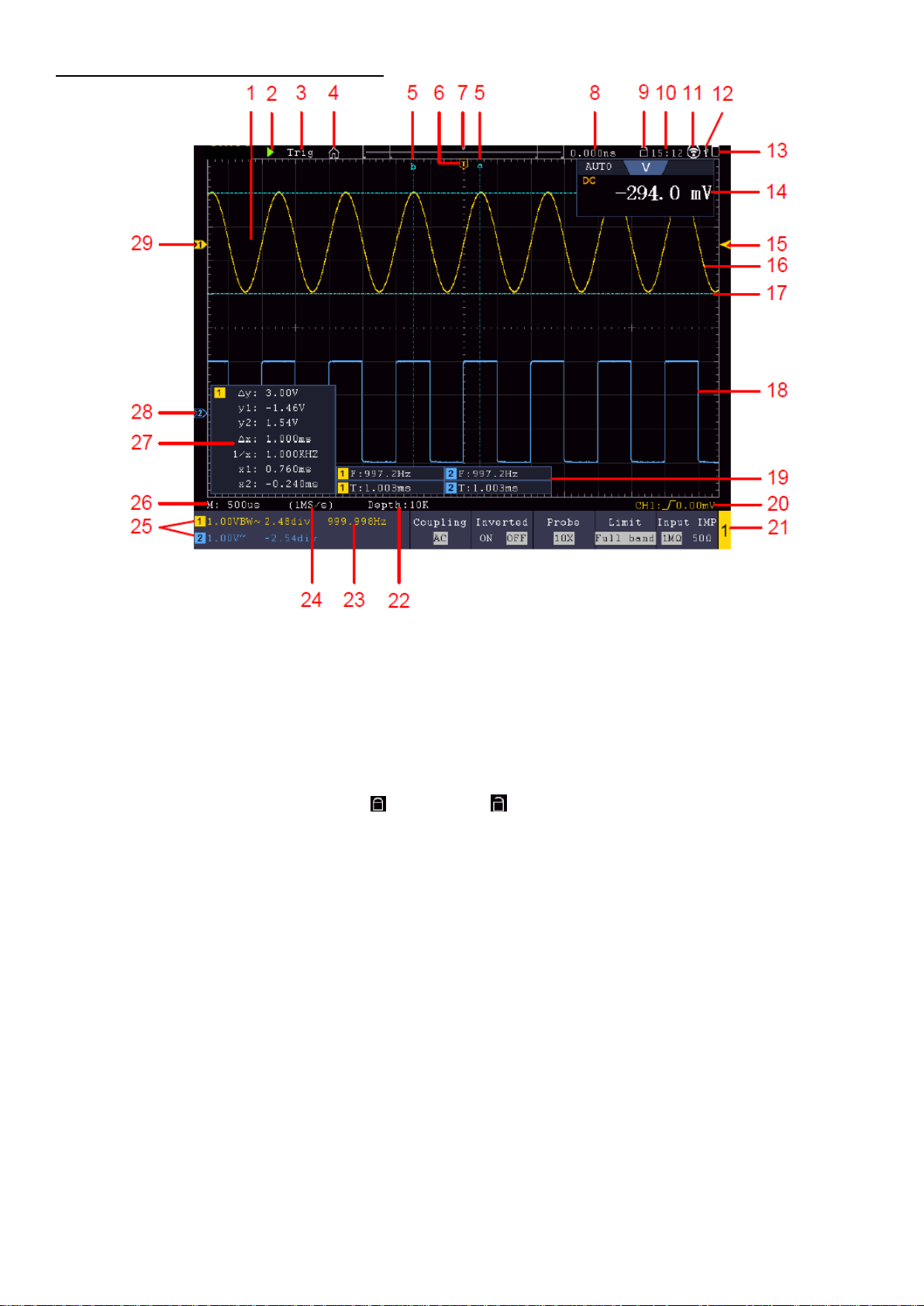
Einführung in die Benutzersteuerung
Beispiel: 2 Kanal Modell
1. Wellenformdarstellungsbereich
2. RUN/STOP: Auch per Touchscreen anwendbar
3. Trigger-Status
4. Touchscreen-Funktionsmenü aktivieren
5. Blaue Linie zeigt Cursor-Position A un B (nur bei Cursor-Messung)
6. Die [T]-Markierung zeigt die horizontale Triggerposition
7. Zeigt die Triggerposition in der Speicherlänge an
8. Zeigt den aktuellen Triggerwert und die Stelle im internen Speicher
9. Touchscreen-Bedienung sperren ( ) /aktivieren ( )
10. Zeigt die aktuelle Uhrzeit (siehe Konfiguration)
11. WiFi ist aktiviert (Siehe Verbindung zum Android-Gerät)
12. Zeigt die Verbindung eines externen USB-Gerätes mit dem Oszilloskop an
13. Zeigt Batteriestatus (Optional)
14. Multimeter-Fenster
15. Pfeil zeigt die Trigger-Level Position
16. Wellenform von CH1
17. Die blaue Linie zeigt die horizontale Cursor-Position (nur bei Cursor-Messung)
18. Wellenform von CH2
19. Zeigt die aktivierte Messfunktion nebst dem zugehörenden Messwert
20. Zeigt den aktuellen Trigger-Typ
21. Zeigt den aktuell aktiven Kanal für die Funktionssteuerung im unteren Menü
22. Zeigt die Speichertiefe
23. Zeigt die Frequenz des Triggersignals
24. Zeigt die aktuelle Sampling-Rate
25. Zeigt Voltage Division, Nullpunkt-Position und Bandbreitenlimit, sowie Symbol für Kopplungsart
26. Zeigt die Main Time Base an
27. Zeigt Werte der Cursor-Messung an
28. Blauer Zeiger zeigt die Nullpunktlinie von CH2 an, wenn nicht vorhanden ist der Kanal nicht aktiv
29. Gelber Zeiger zeigt die Nullpunktlinie von CH1 an, wenn nicht vorhanden ist der Kanal nicht aktiv
- 12 -
Page 13
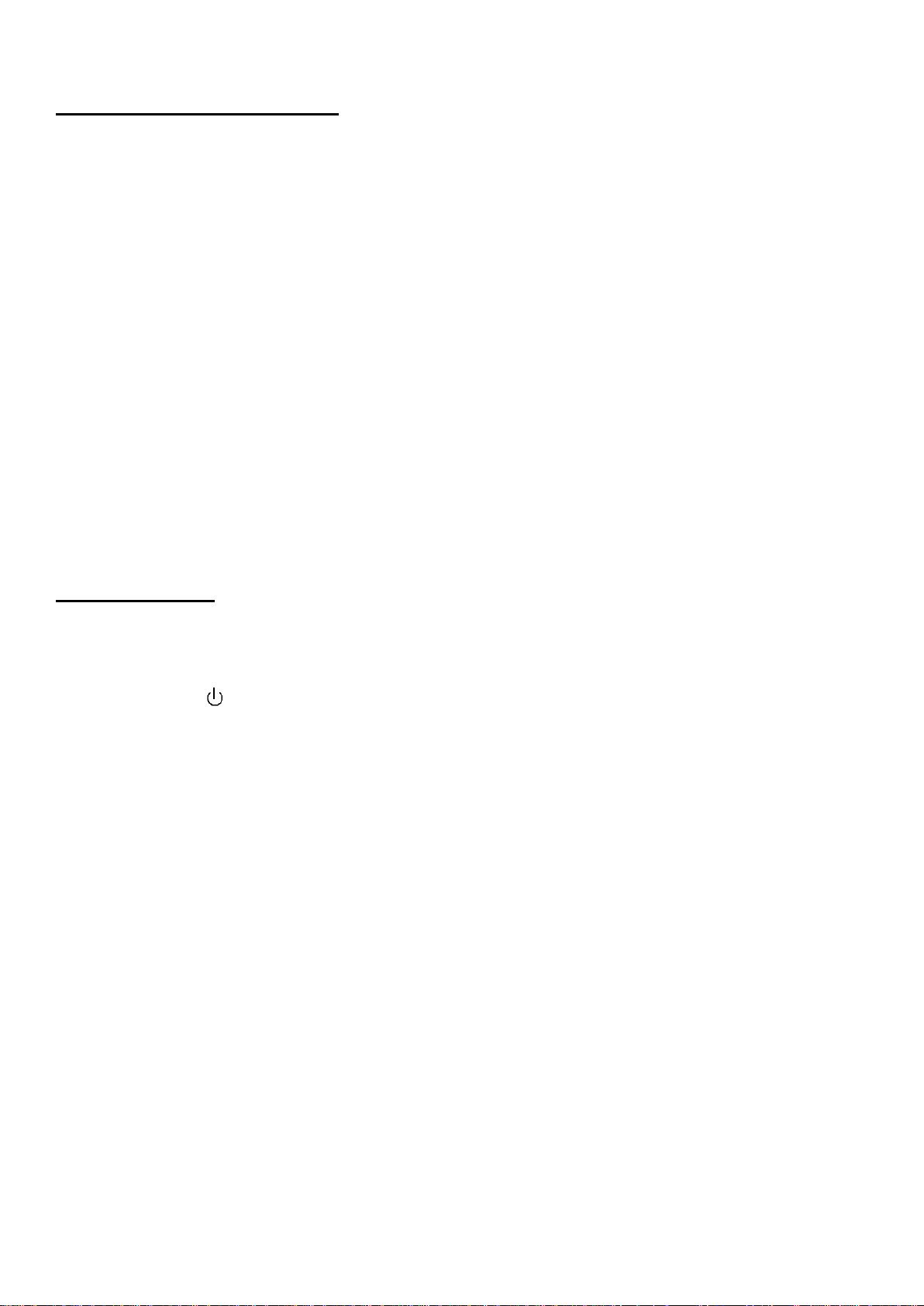
Prüfung vor der Inbetriebnahme
Es wird empfohlen, nach Erhalt eines neuen Oszilloskops eine Prüfung des Gerätes wie folgt
durchzuführen:
1. Prüfen Sie, ob das Gerät während des Transports beschädigt wurde.
Wenn Sie feststellen, dass die Kartonverpackung oder die Schaumstoffschutzpolster stark beschädigt
sind, heben Sie diese auf bis das ganze Gerät und sein Zubehör die elektrische und mechanische
Prüfung bestanden haben.
2. Überprüfen des Zubehörs
Das mitgelieferte Zubehör wird in Anhang B “Zubehör” dieses Handbuchs beschrieben. Prüfen Sie das
Zubehör anhand dieser Beschreibung auf seine Vollständigkeit. Sollten Zubehörteile fehlen oder
beschädigt sein, wenden Sie sich bitte an Ihren Händler.
3. Überprüfen des Geräts
Sollten Sie Schäden am Äußeren des Geräts feststellen oder aber das Gerät funktioniert nicht
ordnungsgemäß oder besteht die Leistungsprüfung nicht, wenden Sie sich bitte an Ihren Händler. Sollte
das Gerät während des Transports beschädigt worden sein, heben Sie bitte die Umverpackung auf und
informieren Sie auch Ihren Händler über den Schaden.
Funktionsprüfung
Überprüfen Sie die ordnungsgemäße Funktion des Messgeräts wie folgt
1. Schließen Sie das Netzkabel an eine Stromquelle an. Schalten Sie das Gerät mit dem
Netzschalter " " ein.
Das Gerät führt einen Selbsttest durch und zeigt das PeakTech-Logo an. Drücken Sie zuerst die
“Utility”-Taste und danach die H1-Taste, um auf das Funktionsmenü (“Function”) zuzugreifen. Wählen
Sie mithilfe des Multi-Drehknopfs “Kalibrieren” aus und drücken Sie die Taste H3, um “Werkseinst.”
auszuwählen. Der Standardwert für die Tastkopfdämpfung in dem Menü ist 10X.
2. Stellen Sie am Tastkopf eine Dämpfung von 10x ein und verbinden Sie den Tastkopf mit der
Buchse CH1.
Richten Sie den Schlitz am Tastkopf mit dem BNC-Stecker von Kanal 1 aus und drehen Sie den
Tastkopf im Uhrzeigersinn, um ihn zu befestigen.
Verbinden Sie Tastkopfspitze und Erdungsklemme mit dem Stecker des Taskopfkompensators.
3. Drücken Sie die “Autoset”-Taste.
Das Rechtecksignal mit einer Frequenz von 1 KHz und einem 5V SS-Wert wird nach wenigen
Sekunden angezeigt
- 13 -
Page 14
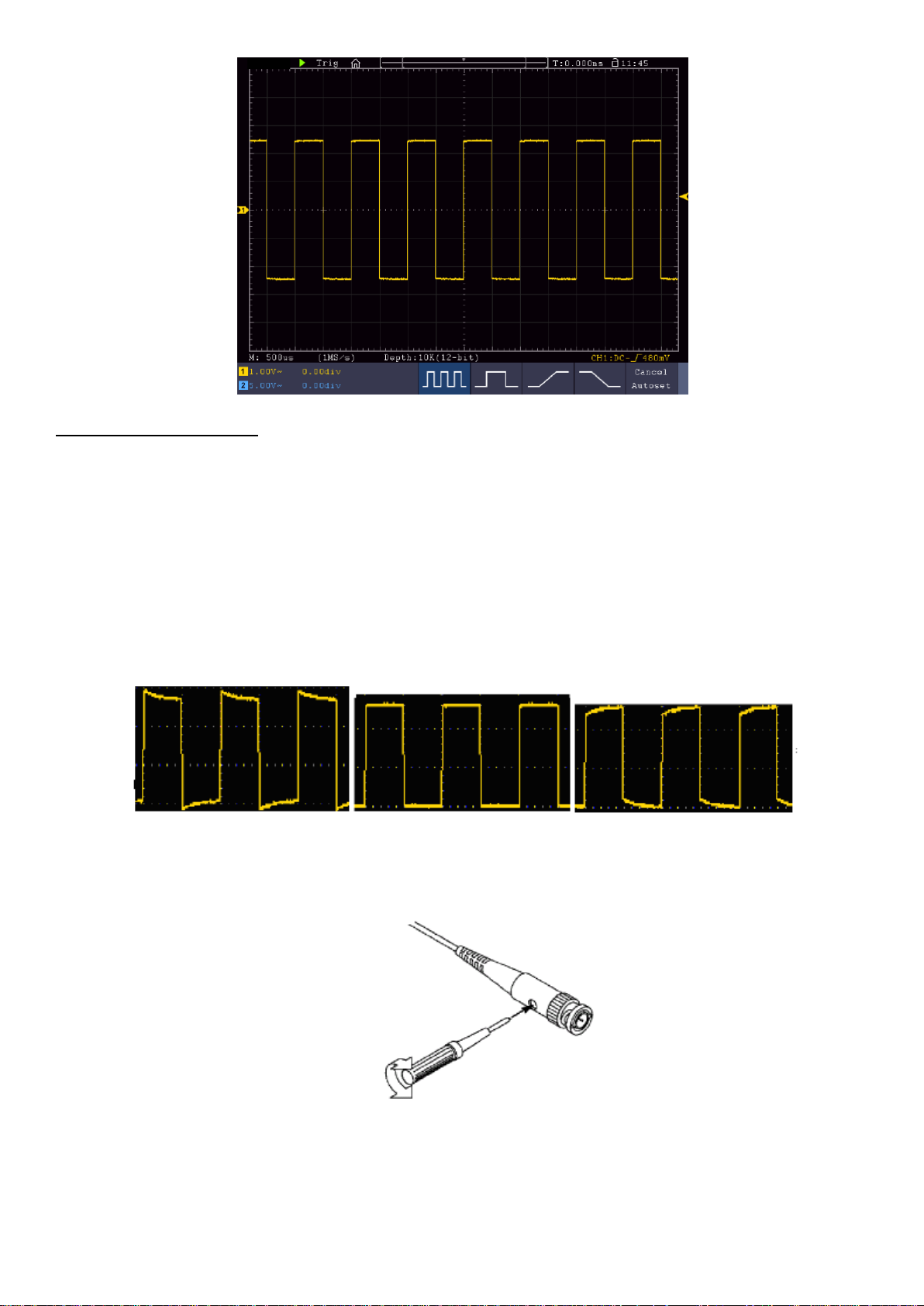
Tastkopfkompensation
Wenn Sie den Tastkopf zum ersten Mal mit einem Eingangskanal verbinden, müssen Sie den Tastkopf an
den Eingangskanal anpassen. Ein nicht oder falsch kompensierter Tastkopf ergibt Messfehler. Führen Sie
die Tastkopfkompensation wie folgt durch:
1. Stellen Sie den Dämpfungsfaktor des Tastkopfes im Menü auf 10X, stellen Sie den Schalter am
Tastkopf ebenfalls auf 10X und schließen Sie den Tastkopf an Kanal 1 an. Stellen Sie bei
Verwendung der Hakenspitze sicher, dass diese sicher mit dem Tastkopf verbunden bleibt. Verbinden
Sie die Tastkopfspitze mit dem Signalstecker des Tastkopfkompensators und verbinden Sie die
Klemme des Referenzkabels mit der Erdungsklemme des Tastkopfkompensators; drücken Sie dann
die Taste AUTOSET.
2. Prüfen Sie die angezeigten Wellenformen und justieren Sie den Tastkopf, bis eine korrekte
Kompensation erreicht ist
Überkompensiert korrekte Kompensation Unterkompensiert
3. Widerholen Sie den Vorgang, wenn notwendig um ein möglichst gleichmäßiges Bild zu erhalten
- 14 -
Page 15

Einstellen des Tastkopfdämpfungsfaktors
Warnung:
Um einen Stromschlag zu vermeiden, sollten Sie die Finger immer hinter
dem Safety-Schutzring des Tastkopfes halten.
Um Sie vor Stromschlägen zu schützen, fassen Sie keinerlei leitende
Metallteile der Tastkopfspitze an, wenn dieser an eine Stromquelle
angeschlossen ist.
Bevor irgendwelche Messungen durchgeführt werden, verbinden Sie immer
zuerst den Tastkopf mit dem Oszilloskop und danach die Erdungsklemme
mit dem Gehäuse des Messobjektes.
Der Tastkopf besitzt mehrere Tastkopfdämpfungsfaktoren, die den Vertikalskalierungsfaktor des
Oszilloskops beeinflussen.
Wenn der eingestellte Tastkopfdämpfungsfaktor geändert oder überprüft werden soll, drücken Sie die Taste
für das Funktionsmenü des jeweiligen Kanals und dann die dem Tastkopf entsprechende Auswahltaste, bis
der richtige Wert angezeigt wird.
Diese Einstellung bleibt gültig, bis sie wieder geändert wird.
Hinweis: Der Dämpfungsfaktor des Tastkopfes im Menü ist werksmäßig auf 10X voreingestellt.
Stellen Sie sicher, dass der am Dämpfungsschalter des Tastkopfes eingestellte Wert dem am
Oszilloskop eingestellten Dämpfungswert entspricht.
Die mit dem Schalter am Tastkopf einstellbaren Werte sind 1 X und 10X (siehe Bild).
Hinweis: Wenn der Dämpfungsschalter auf 1X eingestellt ist, begrenzt der Tastkopf die
Bandbreite des Oszilloskops auf 5 MHz. Sie müssen den Schalter auf 10X stellen, wenn Sie
die gesamte Bandbreite des Oszilloskops ausnutzen möchten.
Sicherheitshinweise zur Benutzung des Tastkopfes
Der Griffschutz-Ring um den Tastkopfgriff verhindert ein unabsichtlich Übergreifen oder Abrutschen und
damit die Berührung der ggf. Spannungsführenden Metallteile (siehe Fehler! Verweisquelle konnte
nicht gefunden werden..)
Griffschutz
- 15 -
Page 16

Selbstkalibrierung
Mit der Auto-Kalibrierung lässt sich das Oszilloskop schnell in den optimalen Zustand für hochgenaue
Messungen versetzen. Sie können dieses Programm jederzeit ausführen, müssen dies jedoch tun,
wenn die Umgebungstemperatur um mehr als 5° C variiert.
Entfernen Sie alle Tastköpfe und Kabel von den Eingangsbuchsen, bevor Sie die Auto-Kalibrierung
durchführen. Drücken Sie die Taste „UTILITY“, dann die „H1“-Taste um das Menü FUNCTION
aufzurufen; drehen Sie den „Multipurpose“-Knopf, um „Adjust“ auszuwählen. Drücken Sie die
Menüauswahltaste „H2“, um die Option „Selfcal“ aufzurufen und starten Sie das Programm nach der
Bestätigung „OK“, dass alle Einstellungen korrekt sind.
Einführung in das Vertikalsystem
Das folgende Bild zeigt die Knöpfe und Tasten für die VERTIKALSTEUERUNG. Die folgenden
Übungen machen Sie Schritt für Schritt mit der Vertikalsteuerung vertraut.
1. Mit dem Drehknopf „VERTICAL POSITION“ können Sie das Signal in der Mitte des Wellenform-
Fensters darstellen. Mit dem Einstellknopf „VERTICAL POSITION“ stellen Sie die vertikale
Anzeigeposition des Signals ein. Eine Drehung des Einstellknopfes „VERTICAL POSITION“ bewegt
den Zeiger der Nullpunktposition des Kanals nach oben und unten, der Wellenform folgend.
Messfähigkeiten
Wenn für den Kanal die DC-Kopplung eingestellt ist, können Sie die DC-Komponente des Signals schnell
messen, indem Sie die Differenz zwischen Wellenform und Signalmasse beobachten.
Ist für den Kanal die AC-Kopplung eingestellt, wird die DC-Komponente ausgefiltert. Dieser Modus hilft
Ihnen, die AC-Komponente des Signals mit höherer Empfindlichkeit anzuzeigen.
- 16 -
Page 17

Vertikalen Offset wieder auf 0 stellen:
Drehen Sie den Knopf VERTICAL POSITION, um die vertikale Position des Kanals zu verändern und
drücken Sie den VERTICAL POSITION - Knopf, um die vertikale Position auf 0 zurück zusetzen. Dies ist
besonders hilfreich, wenn die Positionsspur weit aus dem Anzeigebereich verläuft, und das Signal sofort
wieder in der Mitte des Bildschirms erscheinen soll.
2. Ändern Sie die Vertikaleinstellung und beobachten Sie die daraus resultierende Änderung der
Statusinformation.
Mit den Statusinformation, die unten im Wellenfenster angezeigt werden, können Sie Änderungen des
vertikalen Skalierfaktors für den Kanal erkennen.
Drehen Sie das senkrechte "VOLT / DIV"-Knopf und ändern Sie den "Vertikale Skalierungs Faktor“
(Spannungsbereich). Nun kann festgestellt werden, dass der Skalierungsfaktor des Kanals
entsprechend der Statusleiste geändert wurde.
Drücken Sie die Tasten CH1 ~ CH2 und Math. Im Betriebsmenü werden Symbole, Wellenformen
und Skalierungsfaktor Statusinformationen des entsprechenden Kanals auf dem Bildschirm
angezeigt.
Sie können auch das vertikale System über Touchscreen verändern. Lesen Sie hierzu unter dem Absatz
"Stellen Sie die Vertikalsystem über Touchscreen ein" nach.
Einführung in das Horizontalsystem
Das folgende Bild zeigt eine Taste und zwei Einstellknöpfe für die HORIZONTALSTEUERUNG. Die
folgenden Übungen machen Sie Schritt für Schritt mit der Horizontalsteuerung vertraut.
Horizontal Bedienfeld
1. Mit dem Einstellknopf „Scale“ ändern Sie die Einstellungen für die horizontale Zeitbasis; Sie können
dann die daraus resultierenden Änderungen der Statusinformationen beobachten. Drehen sie den
Einstellknopf „Scale“, um die horizontale Zeitbasis zu verändern; Sie sehen dann die entsprechenden
Änderungen in der Anzeige „Horizontal Time Base“ in der Statuszeile.
- 17 -
Page 18

2. Mit dem Einstellknopf „HORIZONTAL POSITION“ stellen Sie die horizontale Position des Signals im
Wellenformfenster ein. Der Einstellknopf „HORIZONTAL POSITION“ dient zur Steuerung der
Triggerverschiebung des Signals oder für andere Anwendungen. Wenn Sie ihn zum Triggern der
Verschiebung verwenden, können Sie beobachten, dass die Wellenform sich horizontal bewegt und
der Drehung des Einstellknopfes „Horizontal Position“ folgt.
3. Trigger-Verschiebung zurück auf 0
Drehen Sie den Knopf HORIZONTAL POSITION, um die horizontale Position des Kanal zu wechseln,
drücken Sie den Knopf HORIZONTAL POSITION, um die Verschiebung zurück auf 0 zu setzen.
4. Drücken Sie die Taste „HOR“, um den Fensterausschnitt zu bestimmen.
Einführung in das Triggersystem
Bild 0-12 zeigt einen Einstellknopf und drei Tasten für die TRIGGERSTEUERUNG. Die folgenden Übungen
machen Sie Schritt für Schritt mit den Einstellungen für das Triggersystem vertraut.
Trigger Bedienfeld
1. Drücken Sie die Taste „Trigger MENU“, um das Menü Trigger zu öffnen. Mit den 5 Menüpunkten
ändern Sie die Triggereinstellungen.
2. Mit dem Einstellknopf „TRIG“ ändern Sie die Einstellungen für den Triggerpegel.
Drehen Sie den Einstellknopf „TRIG LEVEL“ und beobachten Sie, wie sich der Triggeranzeiger auf
dem Bildschirm mit der Drehbewegung des Einstellknopf aufwärts und abwärts bewegt. Analog zur
Bewegung des Triggeranzeigers ändert sich auch der auf dem Bildschirm angezeigte Wert des
Triggerpegels.
Hinweis: Durch drücken des Trigger-Drehknopfs setzen Sie den Trigger in Nullstellung zurück.
3. Drücken Sie die Taste „FORCE", um ein Triggersignal vorzugeben, das hauptsächlich auf die
Triggermodi „Normal“ und „Single“ angewandt wird.
- 18 -
Page 19

Einführung in die Touchscreen Bedienung (Modellabhängig)
Sie können bei Touchscreen Modellen verschiedene Oszilloskopfunktionen durch Berühren der Anzeige
kontrollieren. Weiterhin können Sie auch immer die Tasten und Drehknöpfe am Gerät für die gleichen
Einstellungen benutzen.
Die Touchscreen-Sperre am oberen Bildschirmrand ist zum einschalten ( ) und ausschalten ( ) der
Touchscreen Funktion gedacht. Tippen Sie das Symbol an, um eine Änderung vorzunehmen.
Menüsteuerung per Touchscreen einstellen
Menüpunkt auswählen: Tippen Sie auf die Menüpunkte im unteren Menü, im rechten Menü oder im
linken Menü direkt auf der Anzeige.
Menüpunkte auswählen: Wenn es auswählbare Optionen gibt, die im Menü umgeschaltet werden
können, können Sie immer wieder den Bereich des Menüpunktes durch berühren der Anzeige
wechseln, oder die entsprechende Taste drücken. Siehe Abbildung:
Drücken Sie wiederholt, um die Optionen zu wechseln
Blättern Sie in der Liste: Wenn eine Bildlaufleiste im linken Menü ist oder im Dateisystemfenster
können Sie nach oben und unten „wischen“, um in der Liste blättern.
Berührbare Menüfenster: Tippen Sie auf das Symbol und im linken oberen Rand des
Anzeigebereiches wird ein Menüfenster angezeigt. Per Finger auf den Menüpunkt Tippen ist die gleiche
Funktion,wie ein Drücken der entsprechenden Taste.
- 19 -
Page 20

Gestensteuerung im Normalmodus
Wählen Sie einen Kanal (CH1 bis CH4 Taste): Drücken Sie den zum Kanal gehörenden Zeiger
(gelb/blau) auf der linken Seite der Anzeige.
Stellen Sie den Trigger-Level ein (Trigger-Level Drehknopf): „Wischen“ Sie am zum Kanal gehörenden
Zeiger (gelb/blau) auf der rechten Seite der Anzeige.
- 20 -
Page 21

Stellen Sie die horizontale Position ein (Horizontal Position Drehknopf): „Wischen“ Sie links/rechts in
der Anzeige.
Doppel und Einzel-Zoom
Wenn im Touchscreen-Menüfenster ( ) Double-Zoom ausgewählt wird, können Sie im Anzeigebereich
durch eine horizontal wischende Spreizbewegung die Zeitbasis und durch eine vertikal wischende Spreizbewegung die Spannungsteilung des aktuellen Kanals ändern:
- 21 -
Page 22

Wählen Sie Single Zoom, erscheint beim berühren eines beliebigen Punktes im Hauptfenster ein
Kontrollfeld für diese Funktionen:
Voltage/Division einstekken (Vertical Scale Drehknopf): Tippen Sie auf das obere, linke Feld des
eingeblendeten Single Zoom Menüs, um die Volt/Div von CH1 zu ändern (gelb) oder das untere, linke
Feld, um diese zu verringern. Für CH2 führen Sie diesen Vorgang in den rechten Feldern aus.
Horizontale Zeitbasis ändern (Horizontal Scale Drehknopf): Nutzen Sie das linke Feld des
eingeblendeten Single Zoom Menüs (S), um die Zeitbasis zu erhöhen und das rechte Feld (nS), um
diesen Wert zu verringern.
- 22 -
Page 23

Gestensteuerung im Wave Zoom Modus
Drücken Sie die HOR-Taste, um in den Zoom Modus zu wechseln. Die obere Hälfte der Anzeige stellt das
Hauptfenster dar, wobei die untere Hälfte den Zoom-Modus anzeigt. Der Zoom Modus ist die vergrößerte
Darstellung des Hauptfensters.
Mittig nach oben/unten wischen, um vertikale Position zu ändern
Rechtsseitig nach oben/unten wischen, um Trigger-Level zu ändern
- 23 -
Page 24

Mittig im Zoom-Fenster nach rechts/links wischen, um horizontale Position zu ändern
Horizontale/Vertikale Einstellungen im Double Zoom Modus ändern
Im Zoom-Fenster gleichzeitig nach links/rechts wischen, um horizontale Zeitbasis zu ändern und
gleichzeitig nach oben/unten wischen, um vertikale Volt/Division zu ändern.
- 24 -
Page 25

Horizontale/Vertikale Einstellungen im Single Zoom Modus ändern
In das Zoom-Fenster tippen, um das Menü zu öffnen, dann auf das entsprechende
Symbol tippen, um den zugehörenden Wert zu ändern
Andere Touchscreen Einstellungen
Cursor-Messungen:
Hier zum umschalten zwischen horizontalen und vertikalen Linien wählen
- 25 -
Page 26

Run/Stop: Doppelt auf Anzeigebereich tippen oder die zugehörenden Symbole oder anwählen,
um die Wellenformdarstellung zu starten oder anzuhalten.
Touch Tastatur: Zur Eingabe von Wörtern, z.B. bei der Dateibenennung, können Sie die
eingeblendete Tastatur benutzen:
Menüwert einstellen: In einigen Menüs gibt es Schieberegler für verschiedene Werte. Diese können
Sie durch antippen des jeweiligen Symbols verändern:
- 26 -
Page 27

4. Benutzeranweisungen (für Fortgeschrittene)
In den vorausgehenden Absätzen wurde der Benutzer bereits mit den grundlegenden Funktionen der
Funktionsbereiche, Tasten und Knöpfe auf der Frontplatte des Oszilloskops vertraut gemacht. Auf der
Grundlage der Einführung des vorherigen Kapitels, sollte der Benutzer bereits erste Erkenntnisse zur
Änderung der Oszilloskopeinstellungen, Anwahl und Auswertung der Statusleisten und der allgemeinen
Bedienung erhalten haben.
Das nachfolgende Kapitel umfasst folgende Themenbereiche:
Vertikales System einstellen
Horizontales System einstellen
Triggersystem einstellen
Sampling- Einstellungen durchführen
Display System einstellen
Speichern und wiederaufrufen
Wellenform ausschneiden und wieder ausgeben
Aufnahme und Wiedergabe von Wellenformen
Unterstützende Systemeinstellungen durchführen
Automatische Messungen durchführen
Cursor Messungen durchführen
Autoscale Funktion verwenden
Ausführende Tasten verwenden
Es wird empfohlen, dass Sie dieses Kapitel sorgfältig zu lesen, um die verschiedenen Messfunktionen und
anderen Operationsmethoden der Touchscreen Oszilloskope verwenden zu können.
- 27 -
Page 28

Vertikalsystem einstellen
Menüfunktion
Einstellungen
Beschreibung
Kopplung
DC
AC
Ground
AC und DC Signale werden erfasst
DC-Komponenten werden geblockt
Eingangssignal abgeschaltet
Invertiert
ON
OFF
Wellenform wir invertiert dargestellt.
Wellenform wird im Original dargestellt.
Tastteiler
X0,001
bis
X1000
Passen Sie diesen Wert an den (am Tastkopf)
ausgewählten Wert der Tastkopfdämpfung in 1-2-5
Schritten an.
Strommessung
A/V (mA/V)
V/A (mV/A)
Drehen Sie den Knopf M, um das Verhältnis von
Amps / Volt einzustellen. Die Reichweite beträgt 100
mA / V - 1 KA / V.
Ampere / Volt Verhältnis = 1 / Widerstandswert
Das Verhältnis Volt / Amp wird automatisch
berechnet.
Bandbreitenlimit
Full
20M
Volle Bandbreite.
Bandbreite auf 20MHz begrenzt um Störungen zu
verringern.
Die VERTICAL-Funktionen umfassen 5 Menü-Tasten wie CH1 ~ CH2 (2CH Modelle) und Math, sowie 8
Drehregler wie VERTICAL POSITION, VOLTS/DIV für jeden Messkanal.
Einstellungen CH1 ~ CH2
Jeder Kanal hat ein voneinander unabhängiges Vertical-Menü mit auf diesem Kanal basierenden
Funktionen.
Wellenformdarstellung ein-/ausschalten (CH & Math-Funktion)
Drücken der CH1 ~ CH2 oder Math Tasten hat den folgenden Effekt:
• Ist die Wellenform ausgeschaltet wird diese eingeschaltet und das Kanal-Menü wird angezeigt.
• Ist die Wellenform bereits eingeschaltet wird zusätzlich das Kanal-Menü angezeigt.
• Ist die Wellenform bereits eingeschaltet und das Kanal-Menü wird angezeigt, schalten Sie die Wellenform
und das Kanalmenü mit dieser Aktion wieder aus
Beschreibung der Funktionen / Menüpunkte des Kanal-Menüs:
- 28 -
Page 29

1. Kanalkopplung einstellen
Um z.B. Kanal 1 mit einem Rechtecksignal auf DC-Kopplungsbasis darzustellen, gehen Sie wie folgt
vor:
(1) Drücken Sie die CH1 –Taste um das Kanalmenü anzuzeigen.
(2) Wählen Sie Coupling im unteren Menü an.
(3) Wählen Sie DC im rechten Menü aus. DC und AC Komponenten werden somit erfasst.
(4) Wählen Sie alternativ AC im rechten Menü. DC Komponenten werden nun blockiert.
2. Tastkopfdämpfung einstellen
Zur korrekten Erfassung der Messwerte ist es unbedingt notwendig, dass die am Tastkopf gewählte
Tastkopfdämpfung auch im Oszilloskopmenü richtig eingestellt wurde. Ansonsten kann es zu
Messabweichungen kommen. Ist die Tastkopfdämpfung z.B. auf 1:1 gestellt, muss im Kanalmenü
auch 1:1 eingestellt werden.
Beispiel- Einstellungen als 10:1 für Kanal CH1 wählen:
(1) Drücken Sie die CH1-Taste.
(2) Wählen Sie Tastteiler im unteren Menü aus und drücken Sie auf die Menüfunktion ×10 im
rechts eingeblendeten Menü.
3. Strom über Spannungsfall messen
Um über CH1 einen Strom durch einen Spannungsfall z.B. an einem 1Ω Widerstand zu messen,
gehen Sie wie folgt vor:
(1) Drücken Sie die CH1-Taste, um das Kanalmenü zu öffnen
(2) Wählen Sie Probe aus und wählen Sie im rechten Menü MeasCurr als YES, damit das „A/V
Verhältnis“ Menü geöffnet wird. Stellen Sie jetzt über das Multipurpose-Drehrad oder die
Touchscreen-Bedienung den gewünschten Wert zum Strom-/Spannungsverhältnis ein. Für
unser Beispiel mit einem 1Ω Widerstand stellen Sie das A/V Verhältnis auf 1.
4. Wellenform invertieren
Bei einer invertierten Wellenform wird das dargestellte Signal um 180° gegen die Phase des
Erdpotentials gedreht.
Beispiel- Invertierte Darstellung von Kanal 1:
(1) Drücken Sie die CH1-Taste zur Menüwahl.
(2) Aktivieren Sie per Tastendruck EIN für die Invertiert Option.
(3) Durch Auswahl von AUS wird die Wellenform wieder normal dargestellt.
5. Bandbreitenlimit setzen
Bei geringeren Messfrequenzen als 20 MHz kann eine Bandbreitenbegrenzung gesetzt werden, um
hochfrequente Störsignale zu filtern. Signale über 20MHz werden nun blockiert.
Beispiel- Bandbreitenlimitierung für Kanal 1 aktivieren:
(1) Drücken Sie die CH1-Taste um das Kanal 1 Menü zu öffnen.
(2) Aktivieren Sie die Bandbreite Option im Menü.
(3) Wählen Sie Voll im rechten Menü um die volle Bandbreite zu erfassen.
(4) Alternativ wählen Sie 20M um die Bandbreite auf 20 MHz zu limitieren.
- 29 -
Page 30

Mathematische Funktionen
Funktionsmenü
Setting
Description
Wfm Math
Factor1
CH1
CH2
CH3
CH4
Signalquelle Faktor 1 auswählen
Sign
+ - × /
Wählt die mathematische Funktion zur
Berechnung von Quelle 1 zu Quelle 2 (z.B.
CH1 + CH2)
Factor2
CH1
CH2
CH3
CH4
Signalquelle Faktor 2 auswählen
Vertical
Div
Voltage
Voltage/Division für angezeigte
mathematische Wellenform mit MultiRegler auswählen
FFT
Source
CH1
CH2
CH3
CH4
Kanal als FFT Quelle auswählen
Window
Rectangle
Hanning
Hamming
Blackman
Bartlett
Kaiser
Fenster-Art für FFT Darstellung
auswählen.
Format
Vrms
dB
Vrms Format auswählen.
dB Format auswählen.
Hori
Hz
Hz/div
Horizontale Position für FFT-Wellenform
mit Multi-Regler auswählen
Vertical
div
v oder dB
Vertikale Position für FFT-Wellenform mit
Multi-Regler auswählen
Die mathematischen Funktionen werden verwendet um Messkanäle untereinander addiert, subtrahiert,
multipliziert oder dividiert darzustellen. Alternativ kann die FFT-Funktion aktiviert werden.
Funktionsumfang der mathematischen Funktionen:
Beispiel- Wellenformen CH1 & CH2 addieren:
1. Drücken Sie die Math-Taste um das mathematische Menü darzustellen. Die zusätzliche
mathematische Wellenform (pink) wird nun in der Anzeige dargestellt.
2. Wählen Sie Dual Wfm Math im unteren Menü aus.
3. Wählen Sie für Factor1 Kanal 1 ① im linken Auswahlmenü.
4. Wählen Sie als mathematischen Operator die Additions-Funktion + im rechten Menü.
5. Wählen Sie für Factor2 Kanal 2 ②im linken Auswahlmenü.
6. Wählen Sie Vertical im rechten Menü an; wählen Sie das Menü mehrfach an um das Symbol in
der Anzeige in die obere Position oder untere Position zu wechseln. Je nachdem ändern Sie durch
Betätigen des Multi-Reglers die Nullpunktstellung der mathematischen Messkurve (pink) oder die
Voltage/Division für diese Kurve.
- 30 -
Page 31

Benutzerdefinierte Funktion
1. Drücken Sie die Math-Taste, um das Mathematik-Menü unten anzuzeigen.
2. Wählen Sie Benutzerfunktion im unteren Menü, eine Expression-Eingabetastatur erscheint.
3. Erstellen Sie eine Darstellung. Wenn Sie fertig sind, wählen Sie auf der Tastatur zur Bestätigung. Die
Division der Math-Wellenform wird am linken unteren Bildschirmrand angezeigt.
FFT Funktion
Die FFT-Funktion (Fast Fourier Transformation) wandelt eine zeitbasierte Wellenform in ihre einzelnen
Frequenzkomponenten. Diese Funktion kann sehr nützlich bei der Auswertung der Eingangssignale sein.
Sie können diese gewonnenen Frequenzen z.B. mit bekannten Sytemfrequenzen aus System-Uhren,
Oszillatoren oder Spannungsversorgungen abgleichen. Im Audiobereich spaltet die FFT-Funktion eine
beliebige Wellenform in ihre Einzelbestandteile auf und zeigt so die Zusammensetzung eines Klanges und
die Abstandsverhältnisse der Einzeltöne im Frequenzband, sowie die mittleren Pegel.
Beispiel- FFT-Funktion aktivieren und benutzen:
1. Drücken Sie die Math-Taste um das mathematische Funtkionsmenü anzuzeigen. Die mathematische
Wellenform (blau) wird angezeigt.
2. Wählen Sie FFT im unteren Menü aus.
3. Wählen Sie Source im rechten Menü; wählen Sie ① für Kanal 1.
4. Wählen Sie Window im rechten Menü aus und wählen Sie eine brauchbare Fenster-Art (siehe
Tabelle).
5. Wählen Sie Format in Vrms oder dB.
6. Wählen Sie Hori im rechten Menü aus; betätigen Sie mehrmals die Menüfunktion um das Symbol
unter diesem Menüpunkt oberhalb oder unterhalb darzustellen. Hierdurch können Sie mit dem MultiRegler je nach Position die horizontale Position die Zeitbasis der FFT-Welle verändern.
7. Wählen Sie Vertical im rechten Menü aus; betätigen Sie mehrmals die Menüfunktion um das
Symbol unter diesem Menüpunkt oberhalb oder unterhalb darzustellen. Hierdurch können Sie mit dem
Multi-Regler je nach Position Voltage/Division oder Nullpunktlinie der FFT-Welle verändern.
- 31 -
Page 32

FFT-Fenster auswählen
Art
Charakteristik
Fenster
Rechteck
(Rectangle)
Dieses Fenster eignet sich am besten für Frequenz- auflösungen,
ist aber das schlechteste für die genaue Messung der Amplitude
dieser Frequenzen. Es ist das beste Fenster für die Messung des
Frequenzspektrums von nicht repetitiven Signalen und der
Messung von Frequenzanteilen nahe DC.
Verwenden Sie das Rechteckfenster für die Messung von
Transienten oder Spitzen, bei denen das Signal- Niveau vor
und nach dem Ereignis fast gleich ist.
Auch verwendbar für Sinuswellen mit gleicher Amplitude und
mit festgelegten Frequenzen
Breitband- rauschen mit relativ langsam variierendem
Spektrum.
Hanning
Dieses Fenster eignet sich gut für die Messung der
Amplitudengenauigkeit, jedoch weniger für Frequenzauflösungen.
Verwenden Sie das Hanning-Fenster für die Messung von
Sinus-, periodischem und Schmalbandrauschen.
Bestens geeignet für Transienten oder Spitzen, bei denen sich
die Signalniveaus vor und nach dem Ereignis deutlich
unterscheiden.
Hamming
Dies ist ein sehr gutes Fenster für Frequenzauflösungen mit
etwas besserer Amplitudengenauigkeit gegenüber dem
Rechteckfenster. Es weist eine etwas bessere Frequenzauflösung
als das Hanning-Fenster auf.
Verwenden Sie das Hamming-Fenster für die Messung von
Sinus-, periodischem und Schmalbandrauschen.
Bestens geeignet für Transienten oder Spitzen, bei denen sich
die Signalniveaus vor und nach dem Ereignis deutlich
unterscheiden.
Blackman
Dies ist das beste Fenster für die Messung der Amplitude von
Frequenzen, bietet jedoch die schlechteste Frequenzauflösung.
Verwenden Sie das Blackman-Harris-Fenster für Einzel-
frequenzsignale und das Finden von Harmonien höherer
Ordnung.
Bartlett
Das Fenster Bartlett ist eine etwas schmalere Variante der
dreieckigen Fenster, mit “Nullgewicht“ an beiden Enden.
Kaiser
Die Frequenzauflösung bei der Verwendung des Kaiser-Fenster
angemessen ist, die spektrale Leckage-und
Amplitudengenauigkeit sind beide gut.
Das Fenster Kaiser ist am besten, wenn die Frequenzen sehr nah
beieinander sind, aber sehr unterschiedliche Amplituden haben
(der Nebenkeulenpegel und Formfaktor in der Nähe des
traditionellen Gaußschen RBW sind). Dieses Fenster ist auch gut
für die Zufallssignale.
■ Es gibt sechs FFT-Fenster. Jedes Fenster macht Kompromisse zwischen Frequenzauflösung und
Amplitudengenauigkeit. Wählen Sie das Fenster danach aus, was Sie messen möchten und welche
Merkmale Ihr Quellensignal aufweist. Die folgende Tabelle hilft Ihnen bei der Wahl des besten Fensters:
- 32 -
Page 33

Hinweise für die FFT Verwendung
Die Wellenform-Zoomfunktion funktioniert auch für FFT.
Verwenden Sie die dBV RMS-Skala für eine detaillierte Ansicht mehrerer Frequenzen, selbst wenn
diese unterschiedliche Amplituden haben. Verwenden Sie die lineare RMS-Skala, um in einer
Gesamtansicht alle Frequenzen miteinander zu vergleichen.
Signale, die einen DC-Anteil oder Versatz enthalten, können zu falschen FFT-Signal-Amplitudenwerten
führen. Wählen Sie zur Minimierung des DC-Anteils für das Quellsignal AC-Kopplung.
Stellen Sie zur Reduzierung der Rausch- und Aliasing-Anteile in repetitiven oder
Einzelmessungskurven den Erfassungsmodus des Oszilloskops auf Mittelwert ein.
Nyquistfrequenz: Die höchste Frequenz, die ein Oszilloskop, das in Echtzeit digitalisiert messen kann,
entspricht der Hälfte der Abtastrate und wird Nyquistfrequenz genannt. Werden nicht genug Abtastpunkte
erfasst und liegt die Frequenz über der Nyquistfrequenz, tritt das Phänomen der “falschen Wellenform” auf.
Beachten Sie daher mehr die Beziehung zwischen der abgetasteten und gemessenen Frequenz.
VERTIKALE POSITION und VOLTS/DIV Drehregler verwenden
1. Mit dem Einstellknopf VERTICAL POSITION verändern Sie die vertikale Position der Wellenformen
aller Kanäle (einschließlich der durch mathematische Berechnung entstandenen).
Die Auflösung dieses Einstellknopfes verändert sich mit der vertikalen Teilung.
2. Mit dem Einstellknopf VOLTS/DIV stellen Sie die vertikale Auflösung der Wellenformen aller Kanäle ein
(einschließlich der durch mathematische Berechnung entstandenen), womit die Empfindlichkeit der
vertikalen Teilung in der Reihenfolge 1-2-5 bestimmt wird. Die vertikale Empfindlichkeit erhöht sich,
wenn Sie den Einstellknopf im Uhrzeigersinn drehen und verringert sich, wenn Sie ihn gegen den
Uhrzeigersinn drehen.
- 33 -
Page 34

Horizontalsystem einstellen
Die HORIZONTAL-BEDIENELEMENTE bestehen aus der Taste HORIZ-MENU und Einstellknöpfen wie
HORIZONTAL POSITION und SEC/DIV.
1. Einstellknopf HORIZONTAL POSITION: mit diesem Einstellknopf regeln Sie die Horizontalpositionen
aller Kanäle (einschließlich der durch mathematische Berechnung entstandenen), deren Auflösung
sich mit der Zeitbasis ändert.
2. Einstellknopf SEC/DIV: damit stellen Sie den horizontalen Skalenfaktor ein, mit dem Sie die
Hauptzeitbasis oder das Fenster bestimmen.
3. Taste HORIZ Menü: Drücken Sie diese Taste, um das Bedienmenü auf dem Bildschirm anzuzeigen.
Wellenform Vergrößern (Zoom)
Drücken Sie die Taste HOR und das Display teilt sich in der Mitte. Die obere Hälfte des Displays zeigt
das Hauptfenster und die untere Hälfte zeigt das Zoom-Fenster. Das Zoom-Fenster ist ein vergrößerter
Bereich des Hauptfensters.
Wenn Hauptfenster im unteren Menü ausgewählt ist, werden die Horizontale Position und SEC / DIV
verwendet, um die horizontale Position und Zeitbasis des Hauptfensters anzupassen. Die Zeitbasis des
Zoom-Fensters wird ebenfalls geändert.
Wenn Zoom Fenster im unteren Menü ausgewählt ist, werden die Horizontale Position und SEC /
DIV verwendet, um die horizontale Position und Zeitbasis des Zoomfensters anzupassen.
Hinweis:
Wenn die Zeitbasis des Zoom-Fensters die gleiche wie im Hauptfenster ist, wird das Interface
automatisch wieder in den Normalmodus gewechselt und der Zoom-Modus ausgeschaltet.
Sie können die Wellenform auch per Touchscreen vergrößern, wie im dazugehörigen Kapitel
beschrieben.
- 34 -
Page 35

Triggersystem einstellen
Der Trigger legt fest, wann das Oszilloskop mit dem Erfassen von Daten und der Anzeige der Wellenform
beginnt. Einmal richtig eingestellt, kann der Trigger eine schwankende Anzeige in eine sinnvolle
Wellenform umwandeln.
Wenn das Oszilloskop mit der Datenerfassung beginnt, zeichnet es ausreichend Daten auf, um die
Wellenform links vom Triggerpunkt darzustellen. Das Oszilloskop setzt die Datenerfassung fort, während
es auf eine Triggerbedingung wartet. Wenn ein Trigger erkannt wird, zeichnet das Gerät fortlaufend
ausreichend Daten auf, um die Wellenform rechts vom Triggerpunkt darzustellen.
Der Triggersteuerbereich besteht aus einem 1 Drehknopf und 2 Menütasten.
TRIG LEVEL: Dieser Drehknopf stellt den Triggerpegel ein. Wenn Sie den Drehknopf drücken, wird der
Pegel auf null zurückgesetzt.
Force: Drücken Sie diese Taste, um ein Triggersignal zu erstellen. Diese Funktion wird in erster
Linie bei den Triggermodi “Normal” und “Single” angewandt.
Trigger Menu: Die Taste ruft das Trigger-Steuerungsmenü auf.
Single Trigger
Triggersteuerung
Das Gerät stellt vier Triggerarten zur Verfügung: Single-Trigger (Einzel), Alt-Trigger, Logic-Trigger und BusTrigger. Jede Triggerart hat versciedene Untermenüs.
Es gibt zwei Möglichkeiten in den Triggermodus zu kommen:
Tastenbedienung: Drücken Sie Menu im Triggerfeld um das Triggermenü zu öffnen. Mit H1 können Sie
dann das erweiterte Triggermenü auswählen, welches Sie mit dem Multipurpose-Drehknopf scrollen
(drehen) und auswählen (drücken) können.
Touchscreen-Bedienung: Drücken Sie auf das Haus Symbol, um das Touch-Menü zu öffnen. Wählen
Sie Trig Menu aus und dann im unteren Menü den Trigger (Single, Alt, Logic, Bus). Im rechten Bildmenü
kann dann unter Type die Triggerart ausgewählt werden.
Single: Nutzt einen Einzeltrigger um eine stabile Wellenform auf beiden Kanälen anzuzeigen.
Logic Trigger: Triggert ein Signal nach den Konditionen des Logik-Verhältnis
Bus Trigger: Stellt Bus-Timing Trigger ein
- 35 -
Page 36
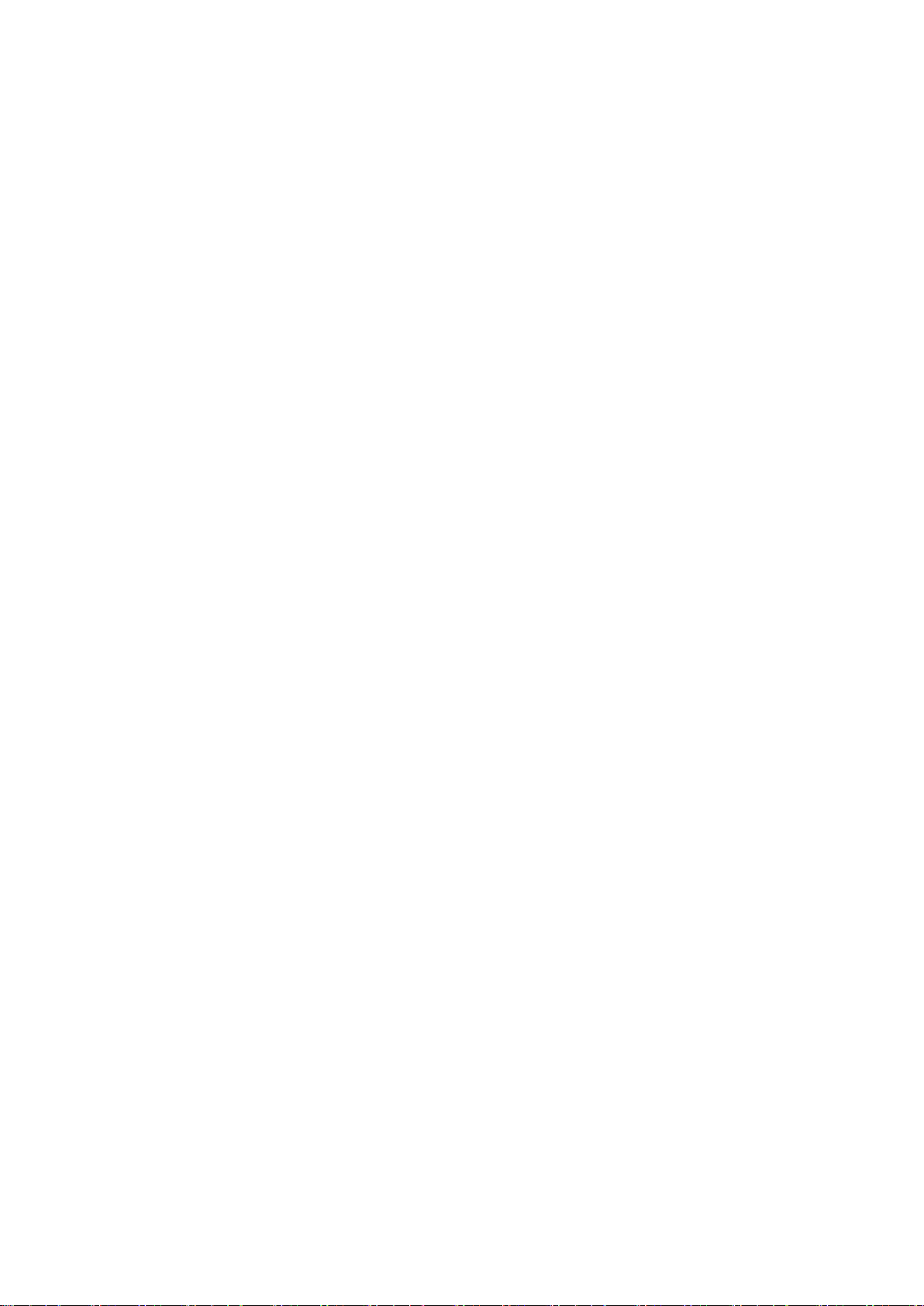
Trigger Kurzbeschreibung
Die Single, Logic und Bus- Trigger Menüs werden nachfolgend beschrieben:
Edge-Trigger: Tritt auf, wenn der Triggereingang durch eine spezifische Spannungsebene mit der
angegebenen Steigung läuft.
Video Trigger: Trigger auf Feldern oder Zeilen für ein Standard-Videosignal.
Slope Trigger: Das Oszilloskop beginnt entsprechend der Steig- oder Fallgeschwindigkeit des Signals
auszulösen.
Pulse Trigger: Findet Impulse mit bestimmten Breiten.
Runt Trigger: Triggerimpulse, die durch einen Triggerpegel laufen, aber nicht durch den anderen
Triggerpegel.
Windows-Trigger: Gibt einen hohen Triggerpegel und niedriges Triggerniveau. Das Oszilloskop
triggert, wenn das Eingangssignal durch den hohen oder niedrigen Triggerpegel läuft.
Timeout Trigger: Das Oszilloskop triggert, wenn das Zeitintervall von dem Zeitpunkt der
steigende Flanke (oder fallenden Flanke) durch den Triggerpegel, wenn die benachbarte fallende Flanke
(oder die ansteigende Flanke) durch den Trigger-Pegel größer ist als die eingestellte Timeout-Zeit.
Nth Edge-Trigger: Das Oszilloskop triggert auf der N-ten Kante, die auf der angegebenen Leerlaufzeit
erscheint.
Ausführliche Triggerbeschreibung
RS232-Trigger: RS232 ist ein serieller Kommunikationsmodus, der bei der Datenübertragung zwischen
PCs oder verwendet wird zwischen PC und Terminal.
I2C-Trigger
Der serielle I2C-Bus besteht aus SCL und SDA. Die Übertragungsrate wird durch SCL, und die
Übertragungsdaten werden von SDA bestimmt
SPI-Trigger
Auslösen der angegebenen Daten, wenn die Zeitüberschreitung erfüllt ist. Bei Verwendung von SPI
Trigger müssen Sie die SCL- und SDA-Datenquellen angeben.
CAN-Bus Trigger
CAN (Controller Area Network) ist ein serielles Kommunikationsprotokoll der internationalen ISO-Normung.
- 36 -
Page 37

Detailierte Triggerbeschreibung:
Menü
Einstellung
Beschreibung
Trigger
Mode
Flanke
Vertikaler Trigger-Typ als Flankentriggerung festlegen
Source
CH1
CH2
EXT
EXT/5
AC Line
Kanal 1 als Triggersignal.
Kanal 2 als Triggersignal.
Externer Trigger als Triggersignal.
1/5 des externen Triggers als Triggersignal.
AC Netzspannung als Triggersignal.
Kopplung
AC
DC
Blockiert die Gleichstromkomponente.
Lässt alle Komponenten durch.
Steigung
Steigend
Fallend
Trigger auf ansteigender Flanke.
Trigger on falling edge
Modus &
Holdoff
Auto
Normal
Einzel
Holdoff
Reset
Wellenform erfassen, auch wenn kein Trigger auftritt
Wellenform erfassen, wenn Trigger auftritt
Eine Wellenform erfassen, wenn Trigger auftritt, dann Stopp.
100ns~10s, mithilfe des -Drehknopfs Zeitintervall einstellen bevor ein
weiterer Trigger auftritt.
Einstellen der Holdoff-Zeit als Standardwert (100ns).
1. Edge Trigger (Flanke)
Ein Edge-Trigger tritt beim Trigger-Schwellenwert des Eingangssignals auf. Wählen Sie den EdgeTriggermodus, um auf der ansteigenden oder abfallenden Flanke des Signals zu triggern.
Edge Trigger Menü:
Trigger-Level:
Der Triggerpegel zeigt vertikale Trigger Position des Kanals. Drehen Sie den Trigger
Level-Regler oder „sliden“ Sie auf dem Touchscreen nach oben oder nach unten, um den Trigger-Level zu
bewegen. Während des Einstellens wird eine orange-rot gestrichelte Linie dargestellt, um die "trig" Position
zu zeigen, und der Wert der Trigger-Level Änderungen wird an der rechten Ecke dargestellt. Nach der
Einstellung verschwindet die gepunktete Linie.
- 37 -
Page 38
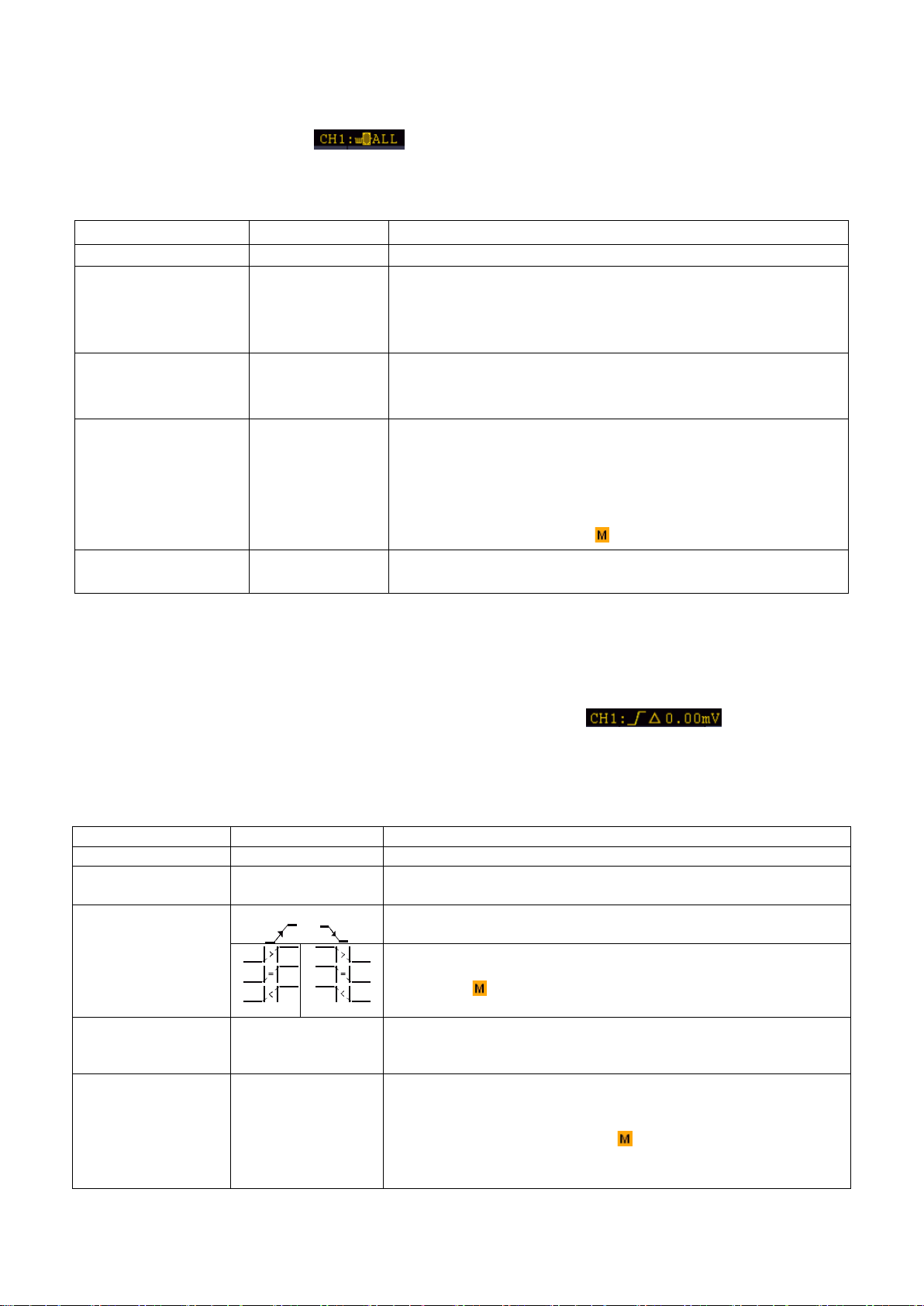
2. Video Trigger
Menü
Einstellung
Beschreibung
Trigger Mode
Video
Vertikaler Trigger-Typ als Videotriggerung festlegen
Source
CH1
CH2
EXT
EXT/5
Kanal 1 als Triggersignal.
Kanal 2 als Triggersignal.
Externer Trigger als Triggersignal.
1/5 des externen Triggers als Triggersignal.
Modu
NTSC
PAL
SECAM
Video Modulation auswählen
Sync
Line
Field
Odd
Even
Line NO.
Synchroner Trigger in Videozeile
Synchroner Trigger in Videofeld
Synchroner Trigger in ungeradem Videofeld.
Synchroner Trigger in geradem Videofeld.
Synchroner Trigger in erstellter Videozeile; Einstellen der
Zeilennummer mithilfe des -Drehknopfes.
Mode
Holdoff
Auto
Wellenform erfassen, auch wenn kein Trigger auftritt.
Menü
Einstellung
Beschreibung
Trigger Modus
Slope
Vertikaler Trigger-Typ als Slope-Triggerung festlegen
Source
CH1
CH2
Kanal 1 als Triggersignal.
Kanal 2 als Triggersignal.
When
slope
Flanke festlegen
Einstellen der Slope-Bedingung; Einstellen der Zeit mithilfe
des Multi ( ) Drehknopfes.
Threshold
&Slew Rate
High level
Low level
Slew Rate
Einstellen des High-Pegels mithilfe des G -Drehknopfes.
Einstellen des Low-Pegels mithilfe des G -Drehknopfes.
Anstiegsrate = (High-Pegel – Low-Pegel)/ Einstellungen
Mode
Holdoff
Auto
Normal
Single
Holdoff
Reset
Wellenform erfassen, auch wenn kein Trigger auftritt
Wellenform erfassen, wenn ein Trigger auftritt.
Wenn trigger auftritt eine Welle erfassen und dann stoppen
100ns~10s, mithilfe des Multi ( ) -Drehknopfs Zeitintervall
einstellen bevor ein weiterer Trigger auftritt.
Einstellen der Holdoff-Zeit als 100ns.
Wählen Sie den Video-Modus, um auf Videofeldern oder Videozeilen von NTSC-, PAL- oder SECAMStandardvideosignalen zu triggern. Im Videotrigger Modus wird die Einstellungsinformation am unteren
rechten Bildrand dargestellt, z.B.: zeigt an, das Videotrigger auf CH1 und der Sync-Typ „even“
ausgewählt wurde.
Video Trigger Menü:
3. Slope Trigger (Steigung)
Der Slope-Modus lässt das Oszilloskop innerhalb eines festgelegten Zeitraums auf der
ansteigenden/abfallenden Flanke eines Signals triggern. Im Slope-Trigger Modus wird die
Einstellungsinformation am unteren rechten Bildrand dargestellt, z.B.: zeigt an, das
Slope-Trigger auf CH1, Slope steigend ausgewählt wurde und die Differenz zwischen dem Up-Level und
Low-Level Schwellenwert 0.00mV beträgt.
Slope Trigger Menü:
- 38 -
Page 39
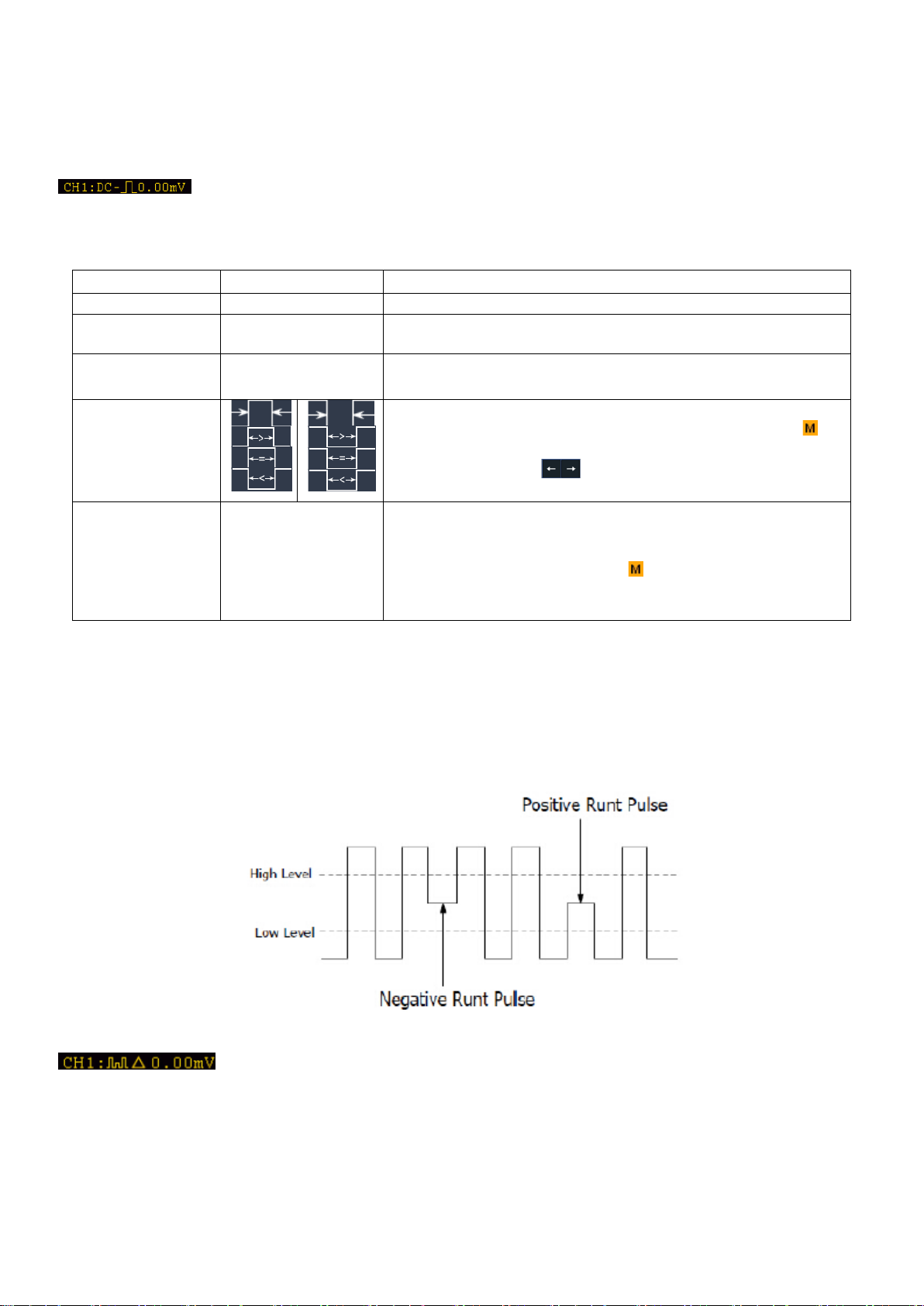
4. Pulse Width Trigger
Menü
Einstellung
Beschreibung
Trigger Modus
Pulse
Vertikaler Trigger-Typ als Puls-Triggerung festlegen
Source
CH1
CH2
Kanal 1 als Triggersignal.
Kanal 2 als Triggersignal.
Kopplung
AC
DC
Blockiert die Gleichstromkomponente.
Lässt alle Komponenten durch.
When
Wählen Sie die Polarität
Wählen Sie die Pulsweitenkonditionen mit dem Multi ( ) –
Drehknopf oder tippen Sie per Touchscreen auf +/- für die
Zeiteinstellung und um den Cursor zu bewegen.
Mode
Holdoff
Auto
Normal
Single
Holdoff
Reset
Wellenform erfassen, auch wenn kein Trigger auftritt
Wellenform erfassen, wenn ein Trigger auftritt.
Wenn trigger auftritt eine Welle erfassen und dann stoppen
100ns~10s, mithilfe des Multi ( ) -Drehknopfs Zeitintervall
einstellen bevor ein weiterer Trigger auftritt.
Einstellen der Holdoff-Zeit als 100ns.
Der Pulstrigger lässt das Oszilloskop nach der Pulsweite des Signals triggern. Unübliche Signale lassen
sich durch ein Einstellen der Pulsweitenkonditionen erfassen.
Im Pulse-Trigger Modus wird die Einstellungsinformation am unteren rechten Bildrand dargestellt, z.B.:
zeigt an, das Pulse-Trigger auf CH1 mit DC-Kopplung ausgewählt wurde und die
Polarität positiv ist, sowie das Triggerlevel 0.00mV beträgt.
Pulse Trigger Menü:
5. Runt Trigger
Beim Runt-Trigger werden Pulse erfasst, welche durch ein Triggerlevel laufen, aber nicht durch ein
weiteres, wie in der Grafik dargestellt.
Im Runt-Trigger Modus wird die Einstellungsinformation am unteren rechten Bildrand dargestellt, z.B.:
zeigt an, das der Runt-Trigger auf CH1 mit positiver Polarität ausgewählt wurde und
die Differenz zwischen dem Up-Level und Low-Level Schwellenwert 0.00mV beträgt.
- 39 -
Page 40
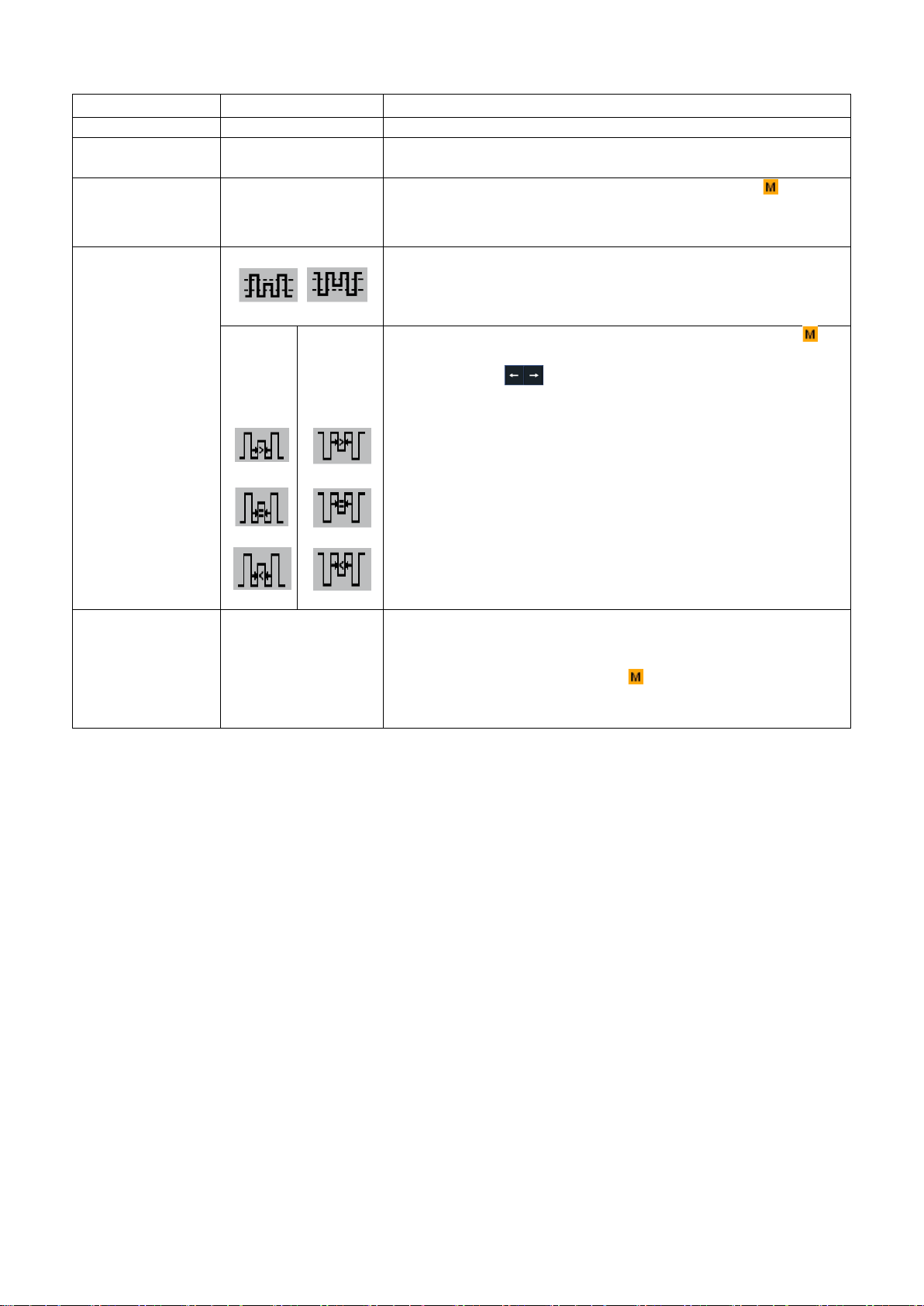
Runt Trigger Menü:
Menü
Einstellung
Beschreibung
Trigger Modus
Runt
Vertikaler Trigger-Typ als Runt-Triggerung festlegen
Source
CH1
CH2
Kanal 1 als Triggersignal.
Kanal 2 als Triggersignal.
Threshold
Up Level
Low Level
Wählen Sie die Level-Einstellung mit dem Multi ( ) –
Drehknopf oder tippen Sie per Touchscreen auf +/- für die
Einstellung des Schwellenwertes
Condition
Polarity
Positive Polarität: Das Gerät triggert beim positiven RuntImpuls.
Negative Polarität: Das Gerät triggert beim negativen RuntImpuls.
Wählen Sie die Pulsweitenkonditionen mit dem Multi ( ) –
Drehknopf oder tippen Sie per Touchscreen auf +/- für die
Pulsweite und um den Cursor auf die gewünschte
Digitalstelle zu bewegen.
Triggert wenn Runt-Impuls größer als eingestellt Pulsweite
ist.
Triggert wenn Runt-Impuls gleich groß wie die eingestellt
Pulsweite ist.
Triggert wenn Runt-Impuls kleiner als eingestellt Pulsweite
ist.
Mode
Holdoff
Auto
Normal
Single
Holdoff
Reset
Wellenform erfassen, auch wenn kein Trigger auftritt
Wellenform erfassen, wenn ein Trigger auftritt.
Wenn trigger auftritt eine Welle erfassen und dann stoppen
100ns~10s, mithilfe des Multi ( ) -Drehknopfs Zeitintervall
einstellen bevor ein weiterer Trigger auftritt.
Einstellen der Holdoff-Zeit als 100ns.
- 40 -
Page 41
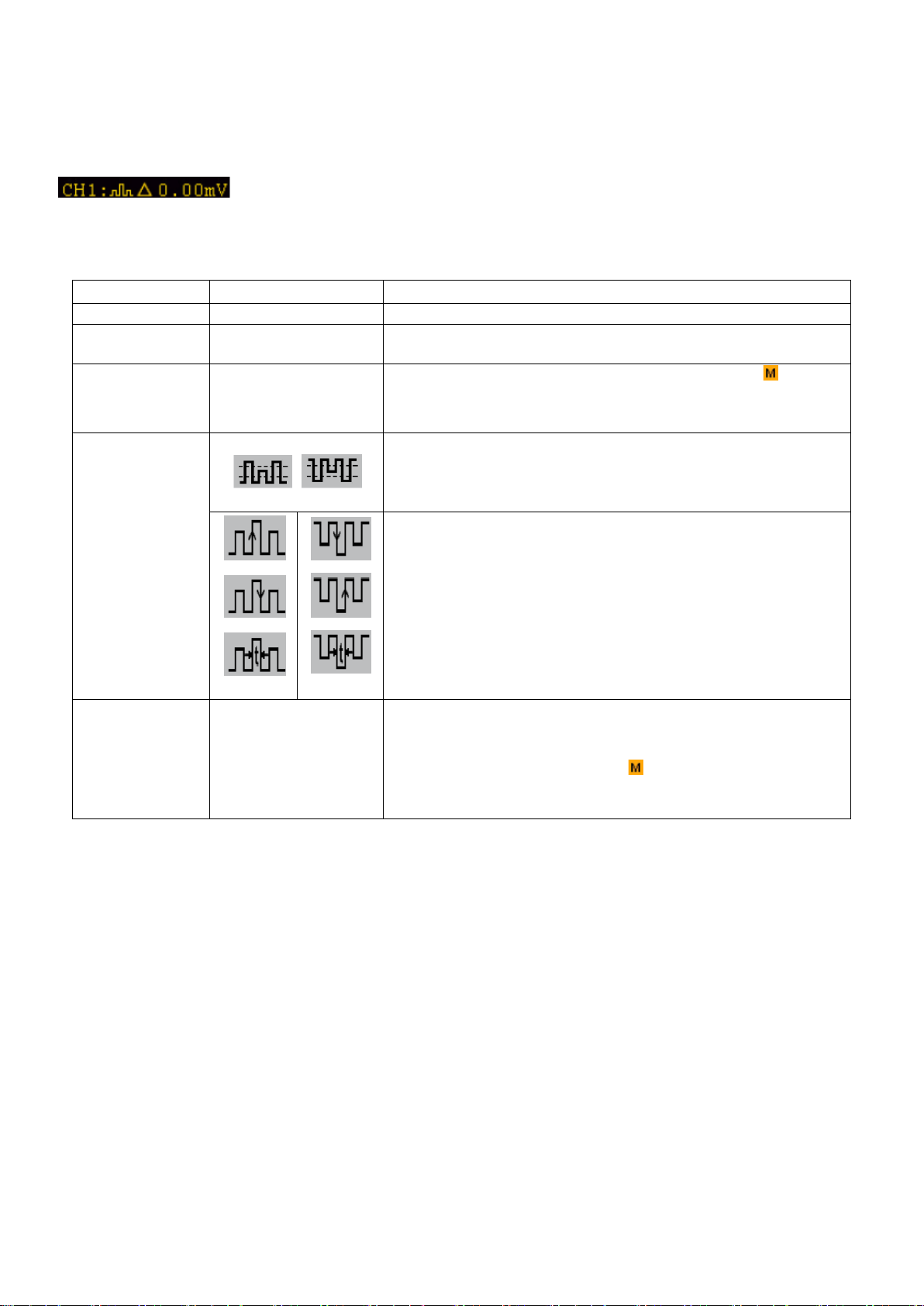
6. Windows Trigger
Menü
Einstellung
Beschreibung
Trigger Modus
Windows
Vertikaler Trigger-Typ als Windows-Triggerung festlegen
Source
CH1
CH2
Kanal 1 als Triggersignal.
Kanal 2 als Triggersignal.
Threshold
Up Level
Low Level
Wählen Sie die Level-Einstellung mit dem Multi ( ) –
Drehknopf oder tippen Sie per Touchscreen auf +/- für die
Einstellung des Schwellenwertes
Condition
Polarity
Positive Polarität: Das Gerät triggert beim positiven
Windows-Impuls.
Negative Polarität: Das Gerät triggert beim negativen
Windows -Impuls.
Enter: Triggert, wenn das Signal den spezifizierten TriggerLevel Bereich betritt.
Exit: Triggert, wenn das Triggersignal den spezifizierten
Trigger-Level Bereich verlässt.
Time: Triggert, wenn die Hold-Time größer als die
Windows-Time ist. Verfügbar ist 30ns bis 10s.
Standardeinstellung ist 100ns
Mode
Holdoff
Auto
Normal
Single
Holdoff
Reset
Wellenform erfassen, auch wenn kein Trigger auftritt
Wellenform erfassen, wenn ein Trigger auftritt.
Wenn trigger auftritt eine Welle erfassen und dann stoppen
100ns~10s, mithilfe des Multi ( ) -Drehknopfs Zeitintervall
einstellen bevor ein weiterer Trigger auftritt.
Einstellen der Holdoff-Zeit als 100ns.
Stellt einen hohen und einen niedrigen Trigger-Level zur Verfügung, wobei das Oszillsokop triggert, wenn
ein Signal durch das hohe oder das niedrige Trigger-Level läuft.
Im Windows-Trigger Modus wird die Einstellungsinformation am unteren rechten Bildrand dargestellt, z.B.:
zeigt an, das der Windows-Trigger auf CH1 mit positiver Polarität ausgewählt
wurde und die Differenz zwischen dem Up-Level und Low-Level Schwellenwert 0.00mV beträgt.
Windows Trigger Menü:
- 41 -
Page 42
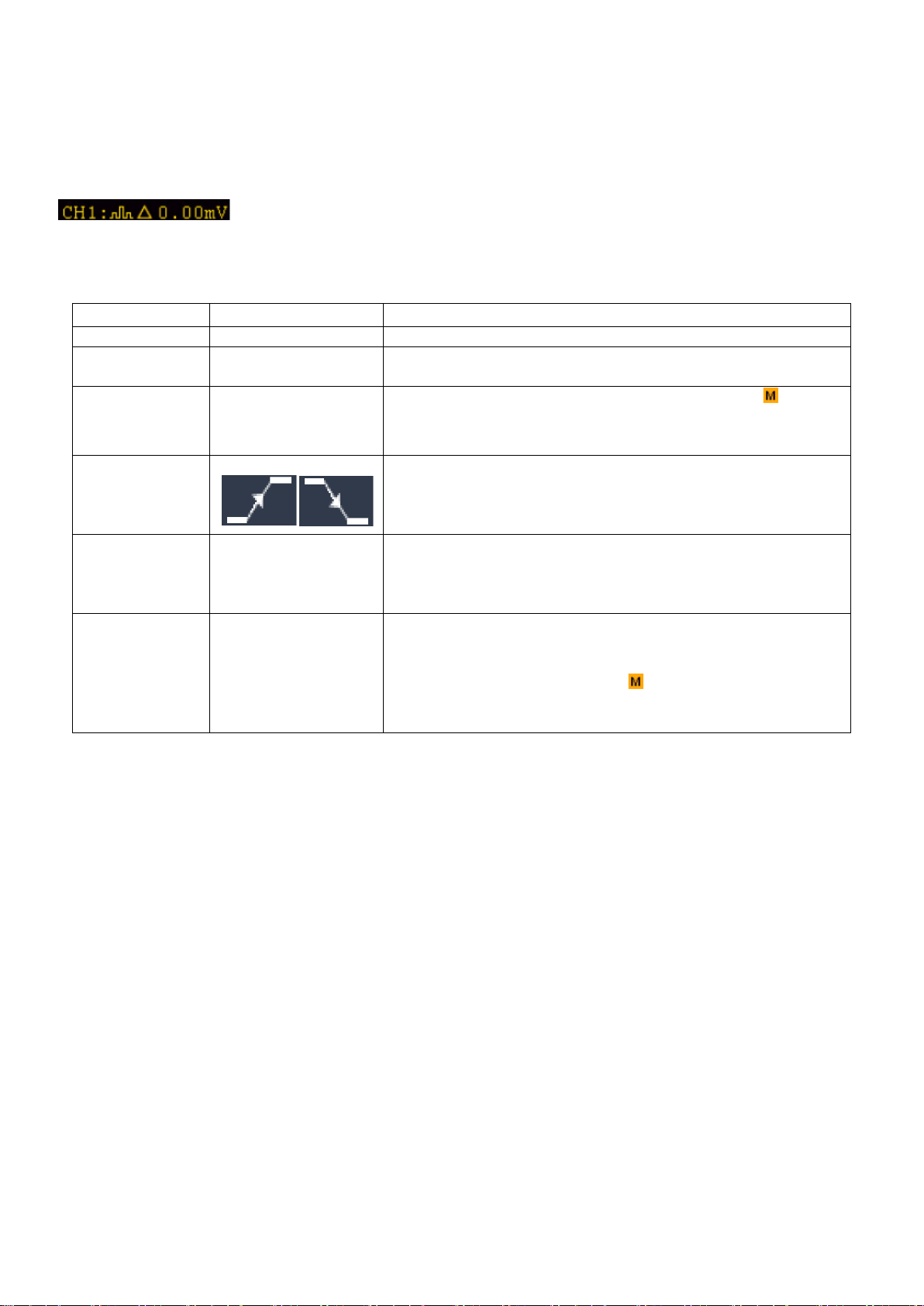
7. Timeout Trigger
Menü
Einstellung
Beschreibung
Trigger Modus
Timeout
Vertikaler Trigger-Typ als Timeout-Triggerung festlegen
Source
CH1
CH2
Kanal 1 als Triggersignal.
Kanal 2 als Triggersignal.
Threshold
Up Level
Low Level
Wählen Sie die Level-Einstellung mit dem Multi ( ) –
Drehknopf oder tippen Sie per Touchscreen auf +/- für die
Einstellung des Schwellenwertes
Polarity
Polarity
Startet Timing, wenn die steigende Flanke durch das
Triggerlevel läuft.
Startet Timing, wenn die fallende Flanke durch das
Triggerlevel läuft.
Configure
Idle Time
Stellt die Leerlaufzeit ein. Dies meint die minimale Zeit
einer Leerlaufzeit bevor die Tiggerkonditionen getroffen
werden können. Auswählbar ist 30ns-10s, Standard ist
100ns.
Mode
Holdoff
Auto
Normal
Single
Holdoff
Reset
Wellenform erfassen, auch wenn kein Trigger auftritt
Wellenform erfassen, wenn ein Trigger auftritt.
Wenn trigger auftritt eine Welle erfassen und dann stoppen
100ns~10s, mithilfe des Multi ( ) -Drehknopfs Zeitintervall
einstellen bevor ein weiterer Trigger auftritt.
Einstellen der Holdoff-Zeit als 100ns.
Das Gerät triggert, wenn der Zeitintervall (ab dem Zeitpunkt, wenn die steigende Flanke (oder fallende
Flanke) durch den Triggerlevel läuft, zu dem Zeitpunkt, wenn die benachbarte Steigende oder fallende
Flanke durch das Triggerlevel läuft) größer ist, als die eingestellte Timeout-Zeit.
Im Timeout-Trigger Modus wird die Einstellungsinformation am unteren rechten Bildrand dargestellt, z.B.:
zeigt an, das der Timeout-Trigger auf CH1 mit positiver Polarität ausgewählt wurde
und der Up-Level und Low-Level Schwellenwert 0.00mV beträgt.
Timeout Trigger Menü:
- 42 -
Page 43

8. Nth Edge Trigger
Menü
Einstellung
Beschreibung
Trigger Modus
Nth Edge
Vertikaler Trigger-Typ als Nth Edge-Triggerung festlegen
Source
CH1
CH2
Kanal 1 als Triggersignal.
Kanal 2 als Triggersignal.
Edge
Edge
Triggert auf steigender Flanke des Eingangssignals wenn
das Spannungslevel das festgelegte Triggerlevel trifft.
Triggert auf steigender Flanke des Eingangssignals wenn
das Spannungslevel das festgelegte Triggerlevel trifft.
Configure
Idle Time
Stellt die Leerlaufzeit ein. Dies meint die minimale Zeit
einer Leerlaufzeit bevor die Tiggerkonditionen getroffen
werden können. Auswählbar ist 30ns-10s, Standard ist
100ns.
Edge Num
Stellt den Flanken-Nummernwert von „N“ aus Nth Edge zur
Triggerung ein.
Mode
Holdoff
Auto
Normal
Single
Holdoff
Reset
Wellenform erfassen, auch wenn kein Trigger auftritt
Wellenform erfassen, wenn ein Trigger auftritt.
Wenn trigger auftritt eine Welle erfassen und dann stoppen
100ns~10s, mithilfe des Multi ( ) -Drehknopfs Zeitintervall
einstellen bevor ein weiterer Trigger auftritt.
Einstellen der Holdoff-Zeit als 100ns.
Das Oszilloskop triggert auf der N-ten Flanke die nach einer festgelegten Leerlaufzeit erscheint. Wie in der
Grafik dargestellt, soll das Gerät auf der zweiten fallenden Flanke nach der spezifizierte Leerlaufzeit
P1/P2/P3/P4<Leerlaufzeit>M triggern, wobei M, P1,P2,P3 und P4 positive oder negative Pulsweiten sind,
die in die Zählung einfliessen.
Im Nth Edge-Trigger Modus wird die Einstellungsinformation am unteren rechten Bildrand dargestellt, z.B.:
zeigt an, das der Trigger auf CH1 als Edge-Trigger ausgewählt wurde und der Up-
oder Low-Level Schwellenwert 0.00mV beträgt.
- 43 -
Page 44

Logic Trigger
Menü
Einstellung
Beschreibung
Trigger Modus
Logic
Vertikaler Trigger-Typ als Logic-Triggerung festlegen
Logic Mode
AND
OR
XNOR
XOR
Logik-Modus festlegen als AND
Logik-Modus festlegen als OR
Logik-Modus festlegen als XNOR
Logik-Modus festlegen als XOR
Input Mode
CH1
CH2
Stellt CH1 als High-Level, Low-Level High oder Low-Level,
sowie steigend oder fallend ein
Stellt CH2 als High-Level, Low-Level High oder Low-Level,
sowie steigend oder fallend ein
Out Mod
Goes True
Goes False
Is True>
Is True<
Is True=
Trigger, wenn Kondition von False auf True wechselt
Trigger, wenn Kondition von True auf False wechselt
Triggert, wenn True Zeit höher als Setting ist
Triggert, wenn True Zeit geringer als Setting ist
Triggert, wenn True Zeit gleich der Zeit des Settings ist
Mode
Holdoff
Auto
Normal
Single
Holdoff
Reset
Wellenform erfassen, auch wenn kein Trigger auftritt
Wellenform erfassen, wenn ein Trigger auftritt.
Wenn trigger auftritt eine Welle erfassen und dann stoppen
100ns~10s, mithilfe des Multi ( ) -Drehknopfs Zeitintervall
einstellen bevor ein weiterer Trigger auftritt.
Einstellen der Holdoff-Zeit als 100ns.
Trigger bezüglich der Logic-Relation.
Im Logic-Trigger Modus wird die Einstellungsinformation am unteren rechten Bildrand dargestellt, z.B.:
zeigt an, das der Trigger im Logic-Modus AND ist, CH1 als High-Trigger
Level 2.00V und CH2 als Low-Trigger Level 0.00mV ist.
Hinweis: Wenn ein Kanal als “Rise“ oder „Fall“ eingestellt ist, kann der andere Kanal nicht auch gleichzeitig
als „Rise“ oder „Fall“ eingestellt werden
- 44 -
Page 45
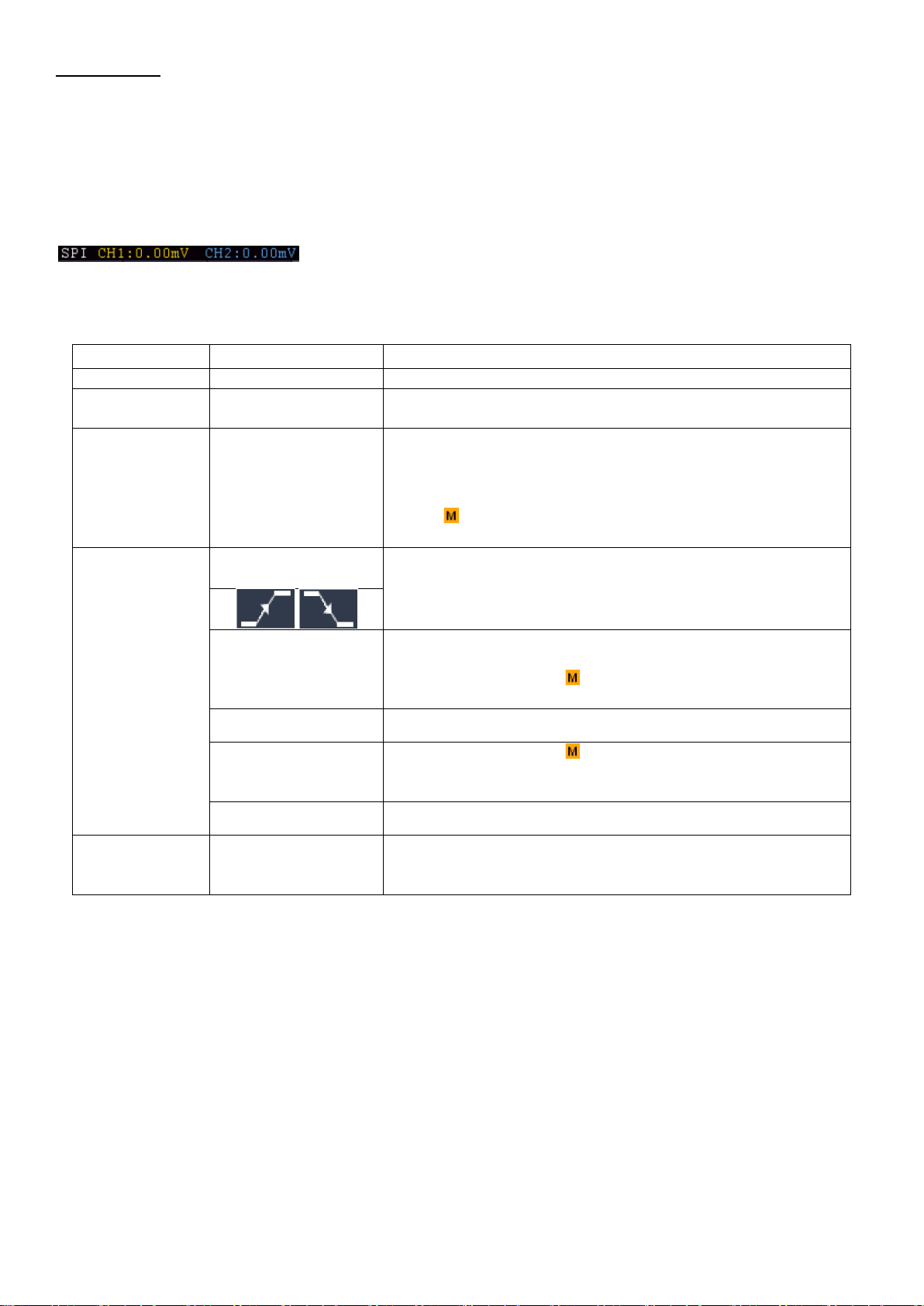
Bus Trigger
Menü
Einstellung
Beschreibung
Bus Type
SPI
Vertikaler Bus-Typ als SPI-Triggerung festlegen
Source
CH1
CH2
CH1 als SCL oder SDA einstellen
CH2 als SCL oder SDA einstellen
Timeout
Time out
Stellen Sie die minimale Zeit ein, welche SCL inaktiv sein
muss. Verfügbar ist ein Bereich von 100ns~10s, bevor das
Oszilloskop mit der Suche nach en Messdaten (SDA)
anfängt, welche getriggert werden sollen. Nutzen Sie den
Multi ( ) –Drehknopf oder die Touch-Bedienung zum
einstellen.
ClockEdge &
Data
Clock Edge
Clock Edge als steigende oder fallende Flanke einstellen.
Somit werden die SDA Daten auf der steigenden oder
fallenden Flanke abgetastet.
Data Bits
Stellen Sie die Nummer des Seriellen Datenbit Strings ein.
Dieser Wert kann zwischen 4 bis 32 eingestellt werden.
Nutzen Sie den Multi ( ) –Drehknopf oder die Touchbedienung.
Current Bits
Stellen Sie die Nummer der Datenbits von 0-31 ein.
Data
Nutzen Sie den Multi ( ) –Drehknopf oder die Touchbedienung um den Wert des Current Data Bit als H, L oder
X(H oder L) einzustellen.
All Bits
Stellen Sie alle Datenbits als spezifizierte Werte ein.
Mode
Holdoff
Auto
Normal
Single
Wellenform erfassen, auch wenn kein Trigger auftritt
Wellenform erfassen, wenn ein Trigger auftritt.
Wenn trigger auftritt eine Welle erfassen und dann stoppen
1. SPI
Trigger auf spezifizierte Daten, wenn die Timeout-Konditionen erfüllt werden. Bei der Nutzung des SPITriggers müssen SCL und SDA Daten spezifiziert werden.
Im SPI-Trigger Modus wird die Einstellungsinformation am unteren rechten Bildrand dargestellt, z.B.:
zeigt an, das der Trigger im SPI-Modus ist, CH1 als Trigger Level 0.00mV
und CH2 als Trigger Level 0.00mV ist.
- 45 -
Page 46
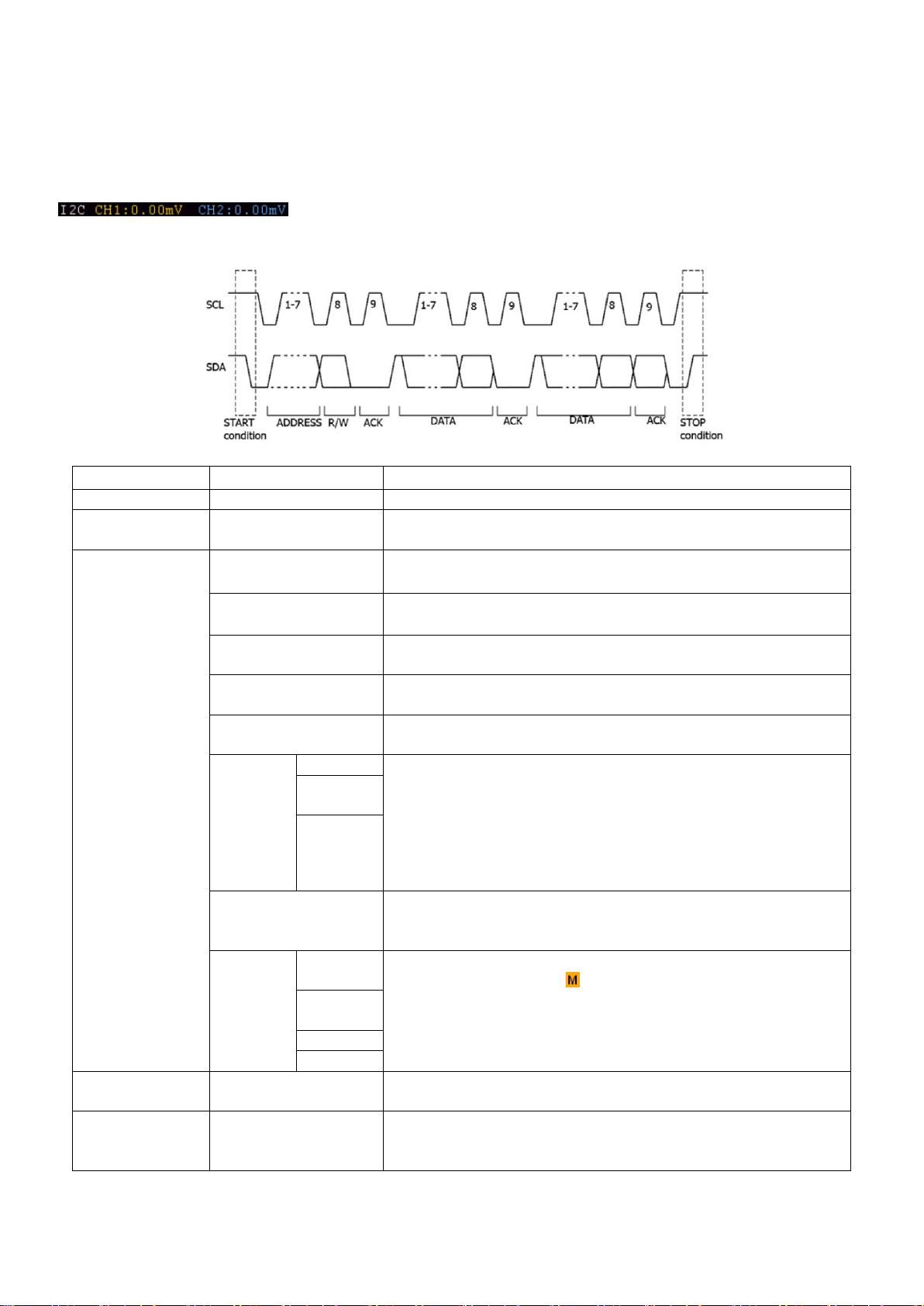
2. I2C Trigger
Menü
Einstellung
Beschreibung
Bus Type
I2C
Vertikaler Bus-Typ als I2C-Triggerung festlegen
Source
CH1
CH2
CH1 als SCL oder SDA einstellen
CH2 als SCL oder SDA einstellen
When
Start
Triggert wenn SDA Daten von High nach Low durchlaufen,
während SCL High ist
Restart
Wenn ein anderer Start-Zustand vor einem Stop-Zustand
auftritt
Stop
Triggert wenn SDA Daten von Low nach High durchlaufen,
während SCL High ist
Ack Lost
Triggert wenn SDA Daten während einer Bestätigung der
SCL Clock Position „High“ sind
Address
Triggert auf einen Read oder Write Bit, wenn die
eingestellte Adresse getroffen wird
Adr
Format
Addr Bits
Bit-Adresse aud 7, 8 oder 10 einstellen
Adresse nach der eingestellten Bit-Adresse einstellen.
Adressbereich ist 0-127, 0-255, 0-1023
Datenrichtung auf Read oder Write einstellen
Hinweis: Wenn Adressbit auf 8 gesetzt wird, steht dies
nicht zur Verfügung
Address
Direction
Data
Sucht nach dem voreingestellten Datenwert von SDA und
triggert auf die abkippende Flanke des SCL, auf das letzte
Bit des Datenbereichs
Data
Format
Byte
length
Datenbytelänge einstellen, verfügbar ist 1-5.
Nutzen Sie den Multi ( ) –Drehknopf oder die Touchbedienung um die Bytelänge einzustellen.
Datenbit auswählen, Bereich von 0 bis (Byte-Länge *8-1).
Daten auf H, L oder X (H oder L) einstellen.
Stellen Sie alle Datenbits als spezifizierte Werte ein.
Current
Bit
Data
All Bits
Addr / Data
Triggert wenn Adressen- und Datenkonditionen zur gleiche
Zeit getroffen werden
Mode
Holdoff
Auto
Normal
Single
Wellenform erfassen, auch wenn kein Trigger auftritt
Wellenform erfassen, wenn ein Trigger auftritt.
Wenn trigger auftritt eine Welle erfassen und dann stoppen
Der I2C Serial Bus besteht aus SCL und SDA. Die Übertragungsrate wird von SCL bestimmt und die
Übertragungsdaten von SDA. Wie im Bild dargestellt, kann das Oszilloskop auf Start, Restart, Stop, Ack
Lost, eine spezifische Geräteadresse oder einen Datenwert getriggert werden.
Im I2C-Trigger Modus wird die Einstellungsinformation am unteren rechten Bildrand dargestellt, z.B.:
zeigt an, das der Trigger im I2C-Modus ist, CH1 als Trigger Level 0.00mV
und CH2 als Trigger Level 0.00mV ist.
- 46 -
Page 47
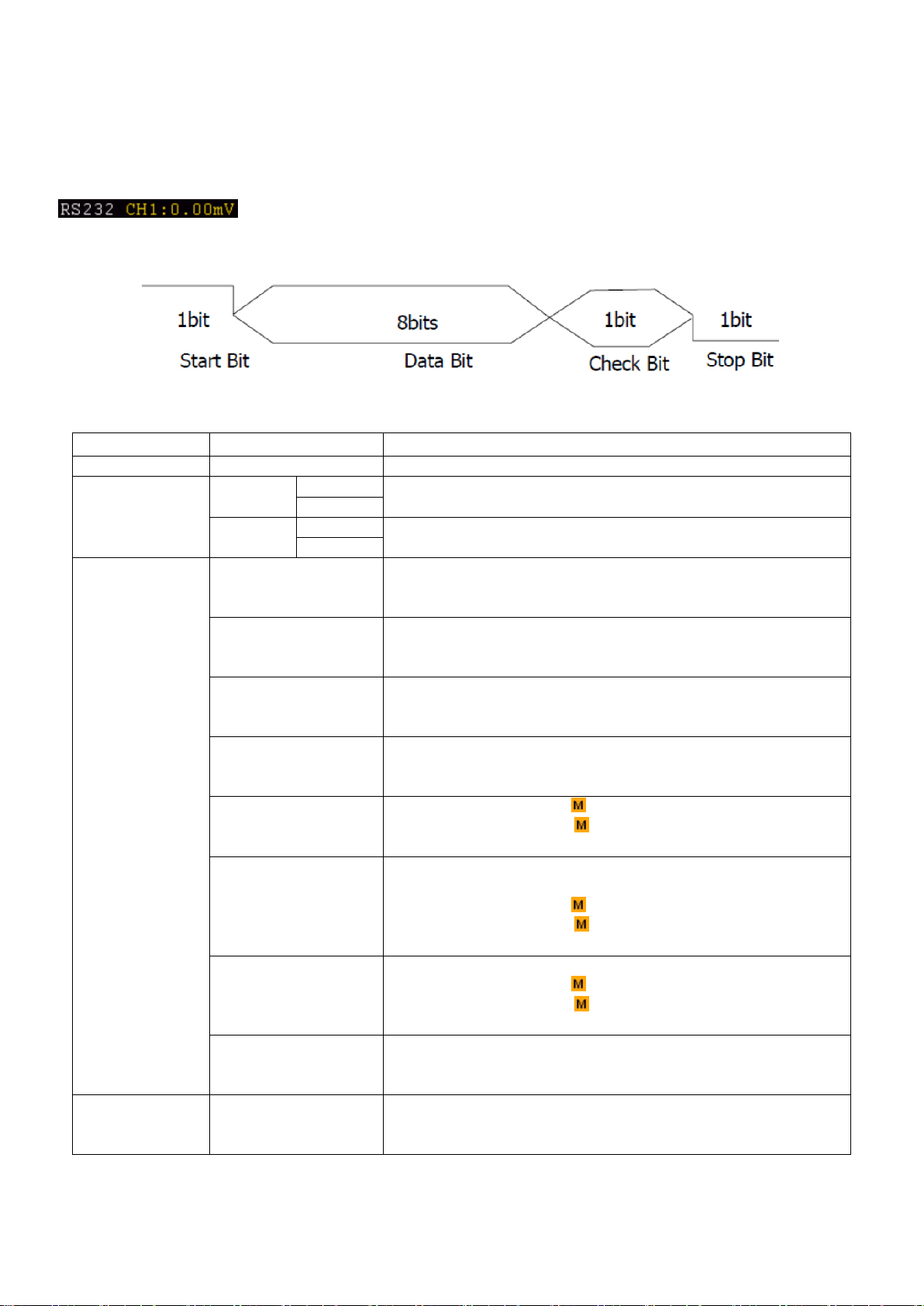
3. RS232 Trigger
Menü
Einstellung
Beschreibung
Bus Type
RS232
Vertikaler Bus-Typ als RS232-Triggerung festlegen
Input
Source
CH1
CH1 als SCL oder SDA einstellen
CH2 als SCL oder SDA einstellen
CH2
Polarity
Normal
Polarität der Datenübertragung als Normal einstellen
Polarität der Datenübertragung als Invertiert einstellen
Inverted
When
Start
Triggert auf die Start-Frame Position. Nach Auswahl dieser
Kondition wählen Sie Configure für detaillierte
Einstellmöglichkeiten
Error
Triggert auf die Error-Frame Position. Nach Auswahl dieser
Kondition wählen Sie Configure für detaillierte
Einstellmöglichkeiten
Chk Error
Trigger wenn ein Chk Error gefunden wurde. Nach Auswahl
dieser Kondition wählen Sie Configure für detaillierte
Einstellmöglichkeiten
Data
Triggert auf den letzten bit der voreingestellten Daten.
Nach Auswahl dieser Kondition wählen Sie Configure für
detaillierte Einstellmöglichkeiten
Start
Common Baud: Multi ( ) um übliches Baud auszuwählen
Custom Baud: Multi ( ) –Drehknopf um eigenes Baud
auszuwählen, Bereich von 0 bis 10000000 möglich.
Error
Stop Bit: 1 oder 2 auswählen
Parity: „No“, „Even“ oder „Odd“
Common Baud: Multi ( ) um übliches Baud auszuwählen
Custom Baud: Multi ( ) –Drehknopf um eigenes Baud
auszuwählen, Bereich von 0 bis 10000000 möglich.
Chk Error
Even-Odd: Even oder Odd auswählen
Common Baud: Multi ( ) um übliches Baud auszuwählen
Custom Baud: Multi ( ) –Drehknopf um eigenes Baud
auszuwählen, Bereich von 0 bis 10000000 möglich.
Data
Data Bits: 5, 6, 7 oder 8 bits einstellen
Data: Zugehörende Datenbits von 0-31, 0-63, 0-127 oder
0-255 einstellen.
Mode
Holdoff
Auto
Normal
Single
Wellenform erfassen, auch wenn kein Trigger auftritt
Wellenform erfassen, wenn ein Trigger auftritt.
Wenn trigger auftritt eine Welle erfassen und dann stoppen
RS232 ist eine serielle Kommunikationsart genutzt für die Datenübertragung zwischen PC und Terminal.
Ein Character wir als Frame aus Daten übertragen, welche aus 1 Start-bit, 5-8 Datenbits, 1 Checkbit und 12 Stoppbits bestehen.
Im RS232-Trigger Modus wird die Einstellungsinformation am unteren rechten Bildrand dargestellt, z.B.:
zeigt an, das der Trigger im RS232-Modus und das Trigger Level von CH1
0.00mV ist.
- 47 -
Page 48
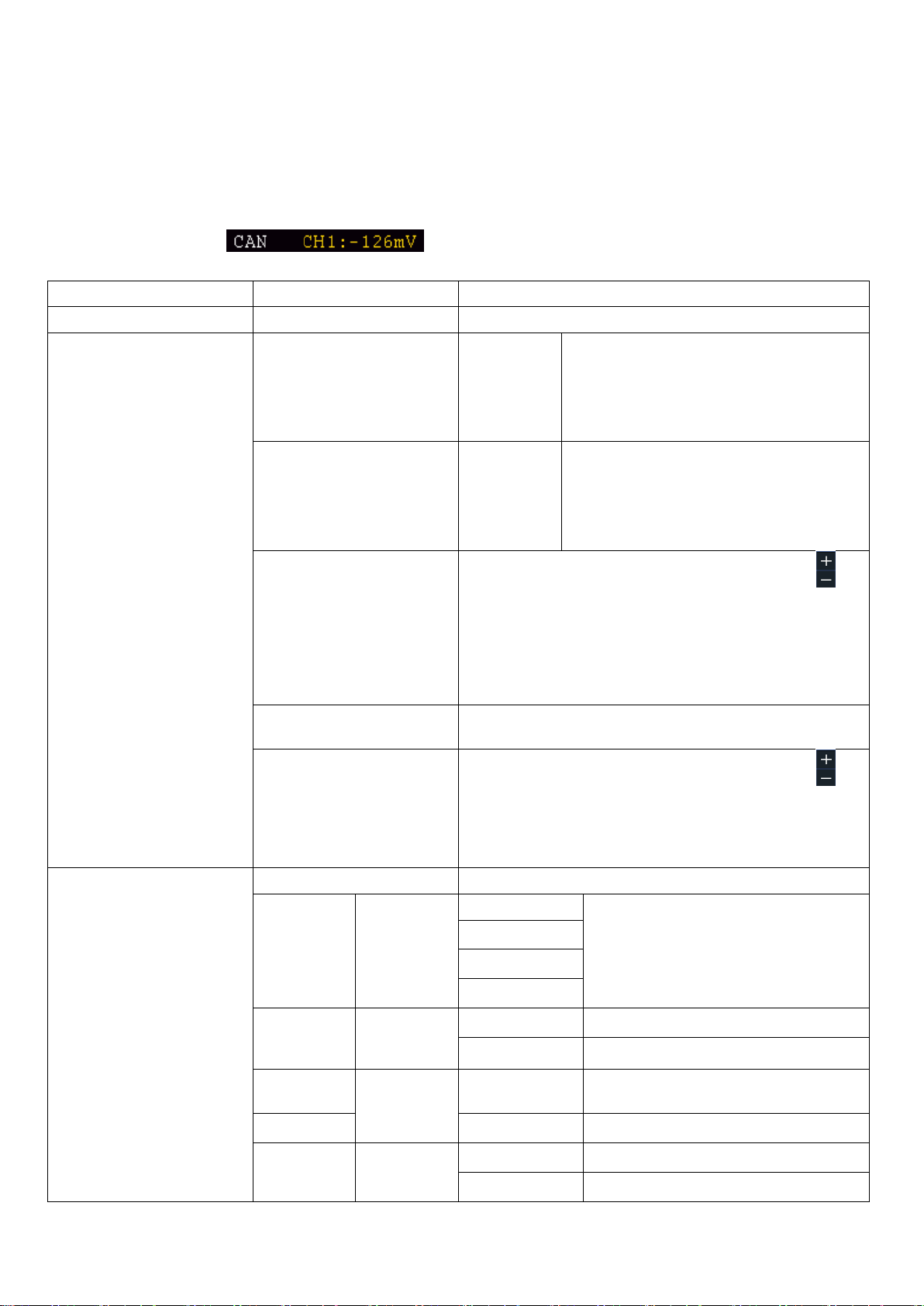
4. CAN-Bus Trigger
Menü
Einstellung
Beschreibung
Bus Typ
CAN
Stellt vertikalen Bus-Typen als CAN Trigger ein
Input / Eingabe
Quelle
CH1
CH2
CH3
CH4
CH1 als Triggerquelle
CH2 als Triggerquelle
CH3 als Triggerquelle
CH4 als Triggerquelle
Type
CAN_H
CAN_L
TX
RX
Aktu. CAN_H Bus Signal
Aktu. CAN_L Bus Signal
Transm. Signal auf CAN Signallinie
Empf. Signal auf CAN Signallinie
Sample Point
Drehen Sie den M-Knopf (oder tippen Sie auf im
Touchscreen), um den Sample-Punkt einzustellen, der
ein Punkt innerhalb einer Bit-Zeit ist. Das Oszilloskop
tastet an diesem Punkt den Bitpegel ab. "Abtastpunkt"
wird durch den Prozentsatz von "der Zeit von dem
Beginn der Bit-Zeit bis zu der Abtastpunkt-Zeit" in der
"Bit-Zeit" dargestellt. Die Bandbreite beträgt 5% bis 95%.
Common Baud
Drehen Sie den M-Knopf um die Baud Zahle aus der
linken Liste auszuwählen.
Custom Baud
Drehen Sie den M-Knopf (oder tippen Sie auf im
Touchscreen), um die Baud einzustellen. Die Reichweite
beträgt 10.000 bis 1.000.000. Tipp: Sie können den
nächstliegenden Wert in Common Baud auswählen und
ihn dann in diesem Menü anpassen.
Condition
Start
Trigger auf dem Start-Frame des Data-Frames
Type
Type
(Unteres
Menü)
Data
Setzt Trigger auf ausgewähltem Frame
Remote
Error
Overload
ID
Configure
(Unteres
Menü)
Format
Standard oder Erweitert
ID
M-Regler und Pfeiltasten zur Auswahl
DATA
Configure
(Unteres
Menü)
Byte Length
M-Regler zur Einstellung zw. 1 und 8
bytes
Data
M-Regler und Pfeiltasten zur Auswahl
Configure
(Unteres
Format
Standard oder Erweitert
ID
M-Regler und Pfeiltasten zur Auswahl
CAN (Controller Area Network) ist ein serielles Kommunikationsprotokoll der internationalen ISO-Normung.
Wenn Sie den CAN-Bus-Trigger verwenden, können Sie bei Frame-Start, Frame-Typ, Kennung, Daten, ID
& Daten, Frame-Ende, Fehlende Bestätigung oder Bit-Füllfehler auslösen.
Sie müssen die Signalquelle, den Triggersignaltyp, den Abtastpunkt und die Signalrate des CAN-Signals
angeben.
Im CAN-Bus-Triggermodus werden die Informationen zur Triggereinstellung unten rechts auf dem
Bildschirm angezeigt, z. B. zeigt an, dass der Triggertyp CAN ist, der CH1Triggerpegel beträgt -126 mV
- 48 -
Page 49

ID&Data
Menü)
Byte Length
M-Regler zur Einstellung zw. 1 und 8
bytes
Data
M-Regler und Pfeiltasten zur Auswahl
End
Triggert auf End-Frame des Data-Frames
Missing Ack
Triggert auf fehlendem Ack (Gutmeldung)
Bit Stuffing
Triggert auf Bit-Stuffing Error
Mode
Holdoff
Auto
Normal
Single
Wellenform auch ohne Trigger erfassen
Wellenform mit Trigger erfassen
Wellenform mit Trigger erfassen, dann stoppen
Menü
Einstellung
Beschreibung
Acqu Mode
Sample
Allgemeiner Abtastmodus.
Peak Detect
Dient zur Erkennung von Störspitzen und
zur Verringerung von Störungen
Average
4、16、64、128
Dient zur Verringerung von willkürlich
auftretenden Störungen jeder Art mit einer
optionalen Anzahl von Mittelwertbildungen.
Menü
Einstellung
Beschreibung
Length
1000
Auswahl der Aufzeichnungslänge
10K
100K
1M
10M
20M
40M (Single CH)
Menü
Einstellung
Beschreibung
PERF Mode
8-bit
Vertikale Auflösung (A/D) einstellen
12-bit
Bedienung des Funktionsmenüs
Der Bedienbereich des Funktionsmenüs umfasst 8 Funktionsmenütasten: Measure, Acquire, Utility,
Autoscale, Save, Display und Help, sowie 3 Sofortwahltasten: Autoset, Run/Stop, Single.
Sampling Einstellungen (Abtastfunktion)
Drücken Sie die Acquire-Taste; wählen Sie Acyu Mode, Length oder PERF Mode um die
Abtastfunktion einzustellen.
Beschreibung des Acqu Mode Menüs:
Beschreibung des Length Menüs:
Beschreibung des PERF Mode Menüs:
Ist die Sample Rate <=250MS/s, ist die ADC Auflösung als Standard auf 12-bit gesetzt.
Ist die Sample Rate >250MS/s, ist die ADC Auflösung als Standard auf 8-bit gesetzt.
Ist die Sample Rate <250MS/s und nur ein Kanal aktiviert, kann die ADC Auflösung auf 8-bit oder 12-bit
gesetzt werden.
- 49 -
Page 50

Menü
Einstellung
Beschreibung
Interpl
Sinx/x
Sinus(x)/x Interpolation benutzen
Lineare Interpolation benutzen
x
Die Interpolationsmethode ist eine Verarbeitungsmethode, um die abgetasteten Punkte zu verbinden,
wobei einige Punkte verwendet werden, um das gesamte Erscheinungsbild der Wellenform zu berechnen.
Wählen Sie die entsprechende Interpolationsmethode entsprechend dem tatsächlichen Signal.
Sinus (x) / x-Interpolation: Verbinden Sie die abgetasteten Punkte mit gekrümmten Linien.
Lineare Interpolation: Verbinden Sie die abgetasteten Punkte mit geraden Linien. Diese Methode eignet
sich zum Neuaufbau der geradlinigen Signale, wie zum Beispiel der Rechteck- oder Pulswelle.
Bild 4-3 Sine(x)/x Interpolation
- 50 -
Page 51

Display-Menü Einstellungen (in Acquire)
Menü
Einstellung
Beschreibung
Type
Dots
Vect
Nur die Abtastpunkte der Wellenform werden angezeigt.
Der Raum zwischen den Abtastpunkten wird mit einer
Linie verbunden.
Persist
Time
OFF
1 sec.
2 sec.
5 sec.
Infinity
Persist stellt das Nachleuchten der Wellenform ein.
Betätigen Sie den Multi-Drehregler ( ) um die
Werteinstellungen zu verändern. „Infinity“ bedeutet
maximales Nachleuchten.
XY Mode
ON
OFF
Schaltet die XY-Funktion ein.
Schaltet die XY-Funktion aus.
Counter
ON
OFF
Schaltet Frequenzzähler Ein und AUS
Clear
Säubert die nachleuchtenden Wellenformen von der
Anzeige und startet das Nachleuchten erneut.
Drücken Sie die Acquire-Taste; Wählen Sie Wave Anzeige, XY Modus oder Cymometer als Einstellung.
Beschreibung des Acquire Menüs:
Display:
Drücken Sie die Menüauswahltaste Display. Im unteren Auswahlmenü, wählen Sie Type und können nun
durch Tastendruck zwischen Dot und Vect umschalten.
Nachleuchten (Persist):
Mit der Funktion Persist können Sie den Nachleuchteffekt eines Röhrenoszilloskops simulieren: die
gespeicherten Originaldaten werden verblasst, die neuen Daten in kräftiger Farbe dargestellt.
(1) Drücken Sie die Display –Taste
(2) Wählen Sie Persist im unteren Menü
(3) Nutzen Sie die rechten Menütasten oder die Touchscreen Bedienung, um das Nachleuchten der
Anzeige zwischen OFF, 1second, 2second, 5second und Infinity zu ändern. Wenn Sie Unendlich
wählen, wird die Wellenform solange weiter überlagert, bis Sie diese Einstellung wieder ändern oder die
Löschen-Taste betätigen. Wählen Sie OFF um das Nachleuchten auszuschalten und die Anzeige von
den überlagerten Wellenformen zu “säubern”
(4) Wählen Sie Clear um die bereits dargestellten, überlagerten Wellenformen von der Anzeige zu
Löschen und das Nachleuchten neu zu starten
Farbe
Die Farbtemperaturfunktion verwendet eine Farbkorrektur, um die Häufigkeit des Auftretens anzuzeigen.
Die heißen Farben wie rot / gelb zeigen häufig auftretende Ereignisse an und die kälteren Farben wie blau /
grün weisen auf selten auftretende Ereignisse hin.
(1) Drücken Sie die Display-Taste.
(2) Wählen Sie Persist & Farbe im unteren Menü.
(3) Wählen Sie Farbe im rechten Menü, wählen Sie
zwischen EIN / AUS.
- 51 -
Page 52

XY Modus:
XY-Modus wird verwendet, um die Amplitude von einer Wellenform gegen die Amplitude von einem
anderen anzuzeigen. Der Datenpunkt aus der ersten Wellenform legt die horizontale Lage fest, während
der entsprechende Datenpunkt aus der zweiten Wellenform die vertikale Position für jeden Punkt
angezeigt.
Das Oszilloskop ist im ungetriggerten Abtastmodus: die Daten werden als helle Punkte dargestellt.
Anwendung der Drehregler und Tasten:
Die Einstellknöpfe der Vertikalskala und Vertical POSITION für Kanal 1 dienen zur Einstellung der
horizontalen Skala und Position der gelben Wellenform.
Die Einstellknöpfe der Vertikalskala und Vertical POSITION für Kanal 2 dienen zur Einstellung der
vertikalen Skala und Position der blauen Wellenform.
Die folgenden Funktionen sind im XY-Modus nicht aktivierbar
Referenz oder digitale Wellenform
Cursor
Triggerkontrolle
FFT
Anwendungsschritte:
1. Drücken Sie die Display-Taste
2. Wählen Sie XY Mode als ON oder OFF im unteren Menü
Frequenzzähler:
Hierbei handelt es sich um einen 6-stelliges Frequenzzähler. Dieser kann Frequenzen von 2Hz bis zur
vollen Bandbreite messen. Es kann die Frequenz aber nur dann genau messen, wenn der gemessene
Kanal ein Triggersignal aufweist und im Edge-Modus des Single-Triggermodus ist. Der Zähler wird unten
rechts im Bildschirm angezeigt.
2 CH:
4CH:
Anwendungsschritte:
1. Drücken Sie die Triggermenü-Taste und setzten Sie diesen auf Single, den Triggermodus auf Edge
und wählen die zu messende Quelle.
2. Drücken Sie die Display-Taste.
3. Wählen Sie die Counter als ON oder OFF
- 52 -
Page 53
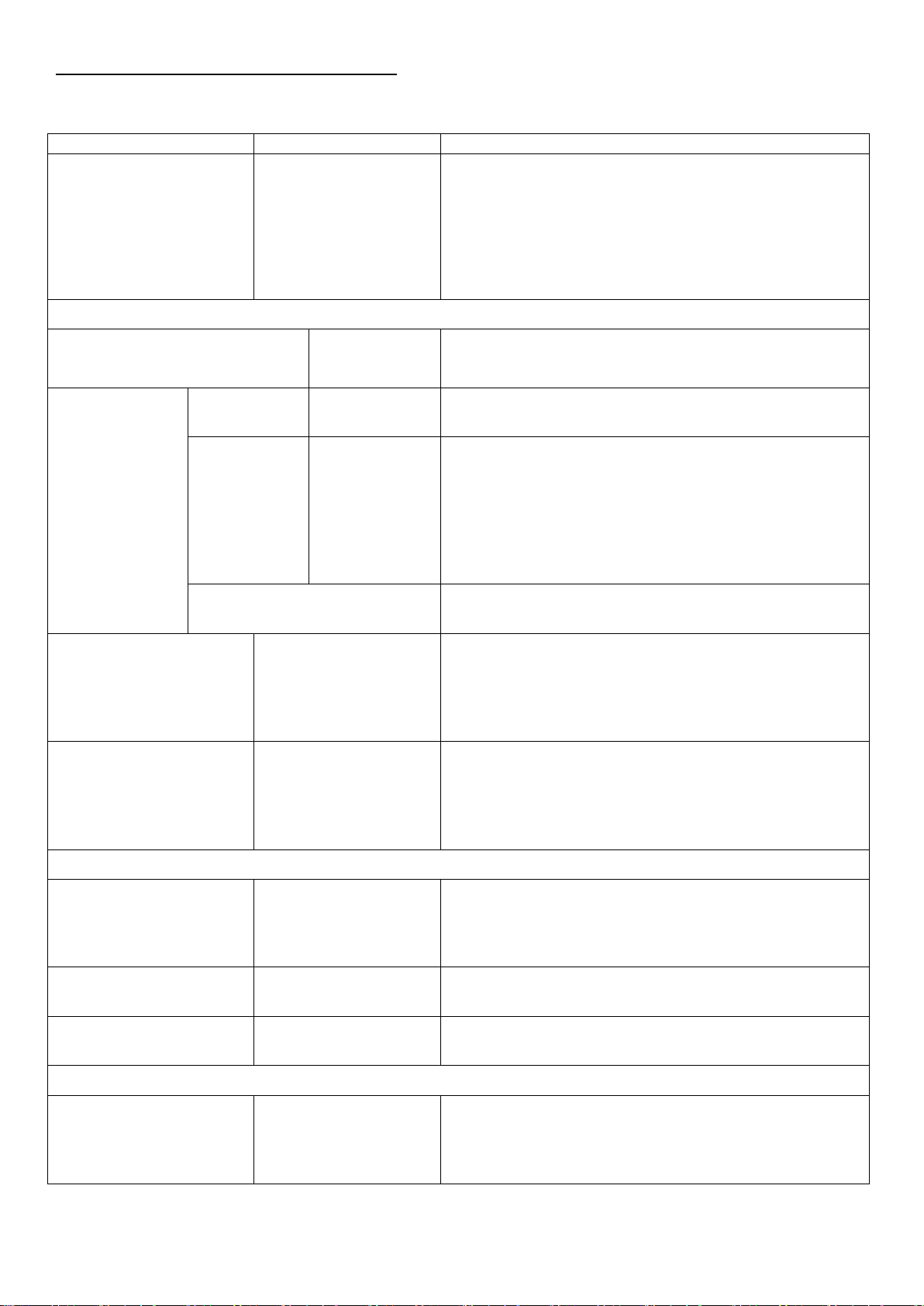
Wellenform speichern und wiederaufrufen
Menü
Einstellung
Beschreibung
Type
Wave
Configure
Image
Record
Clone
Speichertyp auwählen
Konfiguration
Screenshot erstellen
Wellenform als Film aufnehmen
Wellenform zwischen Cursors auf Generator Klonen
Wenn der Typ Wave ist, zeigt das Menü folgendes:
Source
CH1 – CH4
Math
Wählen Sie die zu speichernde Welelform aus
Object & Show
Object
0-99
Wählen Sie die Adresse/Speichernummer, wo die
Wellenform gespeichert oder abgerufen werden soll
Show
ON
OFF
Abrufen oder schließen der Wellenform, welche in der
aktuell gewählten Adresse abgelegt ist. Wenn „Show“
auf ON steht, wird die unter der Adresse abgelegte
Wellenformangezeigt, die zugehörende Adressnummer und relevante Informationen oben links in der
Anzeige dargestellt. Ist die Speicheradresse leer, wird
eine Meldung „None is saved“ angezeigt.
Close All
Schließt alle Wellenformen, welche unter der
Objektadresse gespeichert sind.
Save
Speichert die Wellenform unter der gewählten
Adresse. Egal welcher Typ im Save-Menü ausgewählt
wurde, können Sie immer die aktuelle Wellenform mit
der Copy Taste direkt als BIN-Datei abspeichern,
ohne den Umweg über das Speichermenü zu gehen.
Storage
Internal
External
Speichert auf internen oder externen Speicher (USB).
Wenn die Datei auf einen externen USB-Speicher
gesichert wird, können Sie den Dateinamen selbst
festlegen und die gespeicherte Datei über die
mitgelieferte PC-Software aufrufen.
Wennder Typ Configure ist, zeigt das Menü folgendes:
Configure
Setting 1
…..
Setting 8
Die Adresse der zu speichernden Einstellungen
Save
Speichert die aktuelle Oszilloskop-konfiguration unter
der ausgewählten Speicheradresse
Load
Ruft die gespeicherte Konfiguration aus der gewählten
Speicheradresse wieder auf
Wenn der Typ Image ist, zeigt das Menü folgendes:
Save
Speichert den aktuellen Bildschirm komplett mit allen
Anzeigen als Screenshot ab. Dies ist nur auf einen
externen Speicher möglich, schließen Sie daher bitte
zuerst einen USB-Speicher an. Datenformat ist BMP
Drücken Sie die Save-Taste zum öffnen des Speichermenüs am unteren Bildrand. Hier können Sie
Wellenformen, Konfigurationen, Bildschirmfotos speichern oder auch Wellenformen als Film Aufnehmen.
- 53 -
Page 54

Wellenformaufzeichnung
Das Oszilloskop kann 100 Wellenformen speichern, welche mit der aktuellen Wellenform zeitgleich wieder
angezeigt werden können. Die aufgerufenen Wellenform kann nicht nachträglich eingestellt werden, sonder
verbleibt in der Form, in welcher sie aufgenommen wurde.
Um beispielsweise eine Wellenform von CH1 auf die Speicheradresse 1 zu sichern, gehen Sie wie folgt
vor:
1. Drücken Sie die Save-Taste
2. Speichern: Wählen Sie Type im unteren Menü und nutzen Sie den M-Drehknopf um im linken Menü
auf Wave zu gehen.
3. Wählen Sie Source im unteren Menü und dann CH1 im rechten Menü, um Kanal 1 als Quelle
auszuwählen.
4. Wählen Sie Object & Show im unteren Menü, drehen Sie dann den M-Drehknopf, um 1 als
Speicheradresse aus dem linken Menü zu wählen.
5. Hiernach Storage im unteren Menü wählen und dann Internal im rechten Menü.
6. Wählen Sie dann Save im unteren Menü, um die Wellenform zu speichern.
7. Wiederaufrufen: Wählen Sie Object&Show im unteren Menü, dann den Speicherort 1 im linken
Menü. Dann wählen Sie Show als ON, damit die unter 1 gespeicherte Wellenform angezeigt wird.
Adressnummer und alle weiteren relevanten Informationen werden oben links in der Anzeige
dargestellt.
Tipp:
Egal welcher Typ im Save-Menü ausgewählt wurde, können Sie immer die aktuelle Wellenform mit der
Copy Taste direkt als BIN-Datei abspeichern, ohne den Umweg über das Speichermenü zu gehen. Wenn
der Storage auf extern gesetzt wurde, vergewissern Sie sich, daß sich auch ein externes Speichermedium
am Oszilloskop befindet. Bitte führen Sie die Einrichtung des USB-Speicher aus, wie in den nachfolgenden
Kapiteln dargestellt.
Screenshot speichern
Ein Bildschirmfoto kann nur auf einem externen USB-Speicher abgelegt werden.
1. Installieren Sie einen USB-Speicher: Stecken Sie einen USB-Stick in den „USB Host Port“ des
Gerätes. Wenn ein USB-Symbol oben rechts angezeigt wird, wurde der USB-Speicher korrekt
erkannt und verbunden. Wird der USB-Speicher nicht korrekt erkannt, gehen Sie bitte vor, wie im
dazugehörenden Kapitel beschrieben.
2. Nachdem der USB-Speicher verbunden wurde, drücken Sie die Save-Taste, damit das Save-Menü am
unteren Bildrand dargestellt wird.
3. Wählen Sie Type im unteren Menü und drehen den M-Drehknopf bis Image erscheint.
4. Drücken Sie die Save-Taste um den Screenshot zu speichern. Es öffnet sich ein virtuelles Keyboard,
welches Sie mit dem M-Drehknopf oder über die Touchscreen-Funktion bedienen können. Geben Sie
einen Dateinamen mit max. 16 Stellen ein und bestätigen Sie abschließend mit der Enter Taste.
USB-Speicher Anforderungen
Das unterstützte Dateiformat eines USB-Speichers ist: FAT21 Dateisystem mit einer Clustergröße von
nicht mehr als 4KB. Ein USB-Massenspeicher wird auch unterstützt. Funktioniert ein angeschlossener
USB-Speicher nicht, formatieren Sie diesen wie in den nachfolgenden zwei Möglichkeiten beschreiben:
Dem System-Tool oder einem Formatierungs-Tool. (8Gbyte oder größere USB-Speichersticks können mit
der zweiten Methode formatiert werden)
- 54 -
Page 55

System-eigene Funktion zum formatieren
1. Verbinden Sie den USB-Stick mit dem PC.
2. Klicken Sie rechts auf ComputerManage (Win7) oder rechtsklick auf das Windows –Symbol
(Win10) und dann auf Disk Management.
3. Im Disk Management Menü finden Sie alle Informationen zu den angeschlossenen Datenträgern,
Wählen Sie den USB-Speicher, wie im nachfolgenden Beispiel 1 und 2 rot markiert:
4. Klicken Sie rechts auf den rot markierten Bereich und wählen Sie Format und eine Warnmeldung
erscheint, welche Sie mit YES bestätigen.
5. Stellen Sie das Dateiformat als FAT32 mit einer Clustergröße von 4096 ein. Wählen Sie schnelle
Formatierung „Perform a quick Format“ aus und bestätigen Sie mit OK und bestätigen mit YES.
- 55 -
Page 56

6. Formatierungsprozess
Menü
Einstellung
Beschreibung
Mode
OFF
Record
Playback
Storage
Wave Record schließen
Record Menü einstellen
Playback Menü einstellen
Speicher Menü einstellen
Record Mode
Frame Set
End Frame
Drehen Sie den M-Drehknopf um die Nummer der
Aufnahme- Frames einzustellen (1-1000)
Interval
Drehen Sie den M-Drehknopf um den Intervall der
Aufnahme- Frames einzustellen (1ms-1000s)
Refresh
ON
OFF
Wellenform während Aufnahme erneuern
Keine Erneuerung
Operate
Play
Stop
Aufnahme starten
Aufnahme stoppen
7. Prüfen Sie, ob die Formatierung durchgeführt wurde und nun FAT32 mit einer Clustergröße 4096
angezeigt wird.
Klonen einer Wellenform
Zum Klonen einer zwischen den Cursors liegenden Wellenform, lesen Sie bitte im Anhang C.
Aufnahmen speichern und wiedergeben
Die Wellenformaufnahme kann die aktuelle Wellenform aufnehmen und als Film speichern. Sie können den
Intervall zwischen 1ms und 1000s einstellen, wobei maximal 1000 Frames aufgezeichnet werden. Sie
können die Aufnahme intern oder extern speichern.
Bei interner Speicherung können Sie zwischen 4 Optionen wählen: OFF, Record, Playback und Storage.
Bei externer Speicherung können Sie zwischen 2 Optionen wählen: OFF und Record.
Record: Um eine Wellenform aufzunehmen, bis der eingestellte Intervall das End-Frame erreicht hat. Das
Record-Menü wird wie folgt dargestellt:
Hinweis:
Beide Wellenformen – Kanal1 und Kanal2- werden aufgenommen. Wird ein Kanal während der Aufnahme
ausgeschaltet, ist dieser Kanal bei der Wiedergabe ungültig.
Playback: Playback gibt die aufgenommenen Wellenformen wieder
- 56 -
Page 57
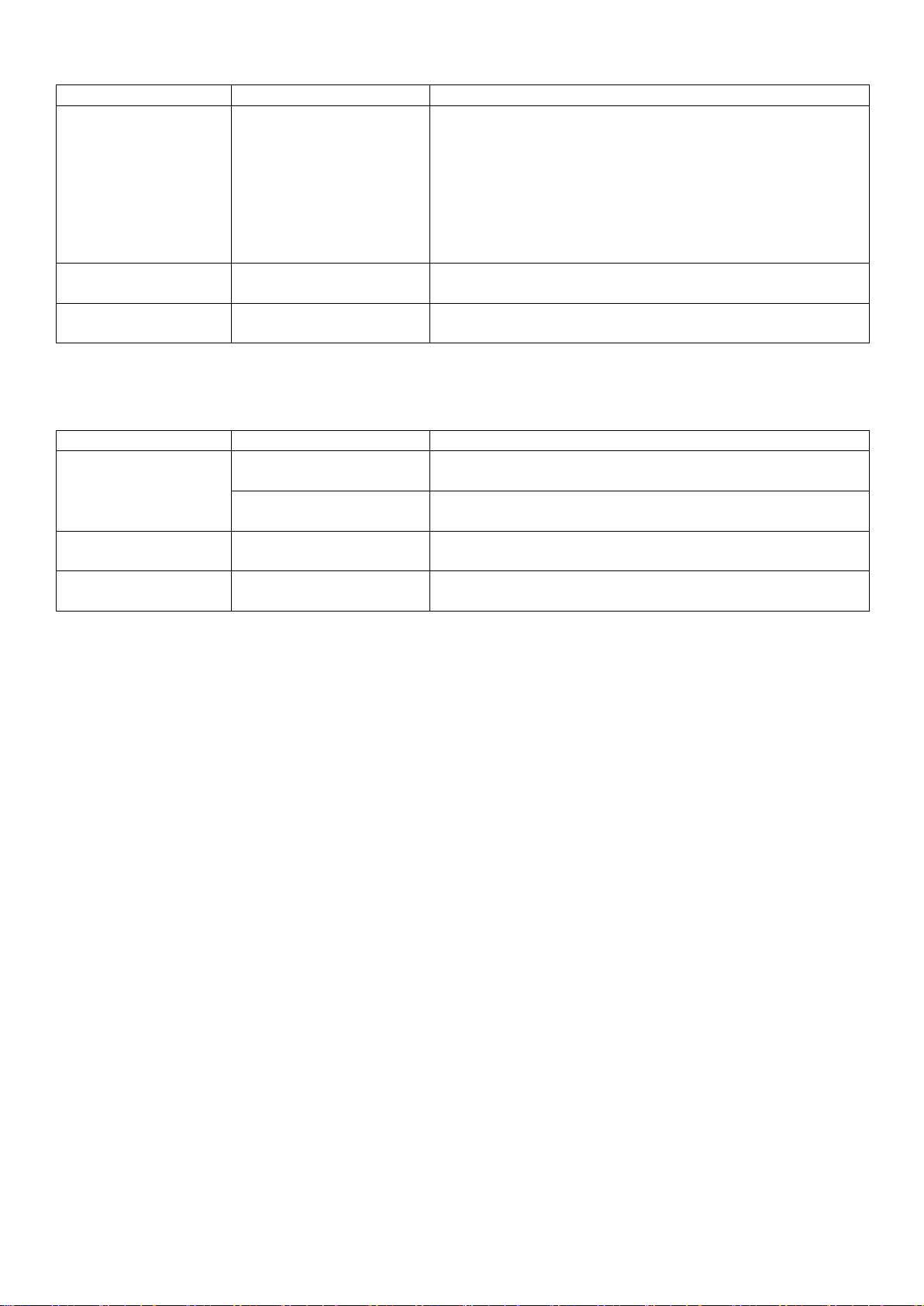
Das Playback Menü wird wie folgt dargestellt:
Menü
Einstellung
Beschreibung
Playback Mode
Frame Set
Start Frame
End Frame
Cur Frame
Interval
Drehen Sie den M-Drehknopf um die Nummer des Start
Aufnahme- Frames einzustellen (1-1000)
Drehen Sie den M-Drehknopf um die Nummer des End
Aufnahme- Frames einzustellen (1-1000)
Drehen Sie den M-Drehknopf um die Nummer des
Aktuellen Aufnahme- Frames einzustellen (1-1000)
Drehen Sie den M-Drehknopf um den Intervall der
Wiedergabe einzustellen (1ms-1000s)
Play Mode
Loop
Once
Wiedergabe wird als Endlosschleife wiederholt
Wiedergabe nur einmalig
Operate
Play
Stop
Beginnt mit der Wiedergabe
Stoppt die Wiedergabe
Menü
Einstellung
Beschreibung
Storage
Mode
Frame Set
Start Frame
Drehen Sie den M-Drehknopf um die Nummer des Start
Aufnahme- Frames einzustellen (1-1000)
End Frame
Drehen Sie den M-Drehknopf um die Nummer des End
Aufnahme- Frames einzustellen (1-1000)
Save
Speichert ausgewählte Wellenformaufnahme in den
internen Speicher
Load
Lädt ausgewählte Wellenformaufnahme aus dem
internen Speicher
Storage: Speichert die aktuelle Wellenformaufnahme bezüglich der festgelegten Start- und Stop-Frames.
Das Storage-Menü wird wie folgt dargestellt:
Nutzen Sie die Wellenformaufnahme wie folgt beschrieben:
1. Drücken Sie die Save-Taste.
2. Wählen Sie Type im unteren Bildmenü, wählen Sie Record mit dem M-Drehknopf oder Touchscreen.
3. Wählen Sie Mode im unteren Bildmenü und OFF im rechten Menü.
4. Im unteren Menü wählen Sie Storage als Internal.
5. Wählen Sie Mode im unteren Menü und dann Record im rechten Menü.
6. Dann wählen Sie FrameSet im unteren Menü, stellen das EndFrame und den Interval im rechten
Menü ein.
7. Drücken Sie Refresh im unteren Menü.
8. Wählen Sie dann Operate als Play.
9. Wählen Sie Mode im unteren Menü, dann Playback im rechten Menü. Stellen Sie FrameSet und
Playmode ein, dann Operate als Play.
10. Um eine Wellenformaufnahme zu speichern wählen Sie Mode im unteren Bildmenü, dann Storage im
rechten Menü. Wählen Sie FrameSet im unteren Menü zur Auswahl der Bereiches der Einzelbilder
(Frames), welche dann über Save gespeichert werden.
11. Um die Wellenform aus dem internen Speicher zu laden, wählen Sie Load im unteren Menü und dann
Playback des Mode um die Wellenform zu analysieren.
Hinweis: Während der Wellenformwiedergabe sind das Sampling, die Triggerung, sowie die Display-
Funktionen nicht verfügbar.
Ist das Speichermedium auf extern gestellt, sind nur zwei Modi verfügbar: OFF und Record.
- 57 -
Page 58

Menü
Einstellung
Beschreibung
Mode
OFF
Record
Schließt Wellenformaufnahme
Stellt Aufnahmemenü ein
Record mode
FrameSet
End Frame
Drehen Sie den M-Drehknopf um die Nummer des End
Aufnahme- Frames einzustellen (1-1000)
Interval
Drehen Sie den M-Drehknopf um den Intervall der
Wiedergabe einzustellen (1ms-1000s)
Infinity
Aufnahme bis das Speichermedium voll ist
Refresh
ON
OFF
Wellenform während Aufnahme erneuern
Erneuerung stoppen
Operate
Play
Stop
Aufnahme starten
Aufnahme beenden
Das Record Menü (externer Speicher) wird wie folgt dargestellt:
Hinweis:
Beide Wellenformen (Kanal 1 & 2) werden aufgenommen. Schalten Sie einen Kanal während der
Aufnahme ab, ist der Kanal bei der Wiedergabe nicht verfügbar.
Nutzen Sie die Wellenformaufnahme wie folgt beschrieben:
1. Drücken Sie die Save-Taste.
2. Wählen Sie Type im unteren Bildmenü, wählen Sie Record mit dem M-Drehknopf oder Touchscreen.
3. Wählen Sie Mode im unteren Bildmenü und OFF im rechten Menü.
4. Im unteren Menü wählen Sie Storage als External.
5. Wählen Sie Mode im unteren Menü und dann Record im rechten Menü.
6. Dann wählen Sie FrameSet im unteren Menü, stellen das EndFrame und den Interval im rechten
Menü ein. Wollen Sie die Wellenform ohne Begrenzung aufnhemen, wählen Sie Infinity im rechten
menü. Die Endframe Anzeige wird als „-“ dargestellt.
7. Drücken Sie Refresh im unteren Menü.
8. Wählen Sie dann Operate als Play.
Schließen Sie das externe Speichermedium an Ihrem Compunter an, öffnen die PC-Software und
laden die „wave_record_0.bin“ Datei.
1. Wählen Sie Communications Auto Player.
2. Transformieren der Wellenformen aus dem Gerät (Transform recording…).
3. Fügen Sie die transformierten Dateien hinzu.
4. Stellen Sie Play Mode und Time Delay ein.
5. Klicken Sie auf den grünen Play-Kopf um die Wiedergabe zu starten:
- 58 -
Page 59

Menü
Einstellung
Beschreibung
Language
Chinese
English
Others
Stellt die Systemsprache ein. Die auswählbaren
Sprachen können mit verschiedenen Firmware
versionen variieren.
Set Time
Display
ON
OFF
Datumsanzeige Ein/Ausschalten
Hour Min
Stunde/Minute einstellen
Day Month
Tag/Monat einstellen
Year
Jahr einstellen
KeyLock
Tastensperre: Zur Deaktivierung die Trigger Menu
Taste drücken und anschließend die Force Taste.
Dies dreimal schnell wiederholen
About
Versionsnummer und Seriennummer anzeigen
Menü
Einstellung
Beschreibung
Backlight
0% - 100%
Drehen Sie den M-Drehknopf um die
Anzeigebeleuchtung einzustellen
Graticule
Wählen Sie die vier Optionen, um die
Gitternetzlinie anzuzeigen und einzustellen
Battery
ON
OFF
Batterienanzeige einschalten oder ausschalten,
wenn Akku im Gerät installiert ist.
Menu Time
OFF, 5s – 30s
Anzeigedauer der Pop-Up Menüs einstellen
Menü
Beschreibung
Self Cal
Führt eine Selbstkalibrierung des Gerätes aus
Default
Stellt das Gerät auf Werkseinstellungen zurück
Probe CH
Prüft die Tastkopf-Kompensation
Zusätzliche Systemfunktionen einstellen
Config
Drücken Sie den Utility Knopf und wählen Function im unteren Bildmenü, dann wählen Sie Configure im
linken Menü.
Das Konfigurationsmenü wird wie folgt dargestellt:
Display
Drücken Sie die Utility Taste, dann Function im unteren Menü. Wählen Sie dann Display im linken Menü.
Nutzen Sie das Display Menü, wie folgt dargestellt:
Adjust
Drücken Sie die Utility Taste, dann Function im unteren Menü. Wählen Sie dann Adjust im linken Menü.
Nutzen Sie das Adjust Menü, wie folgt dargestellt:
- 59 -
Page 60
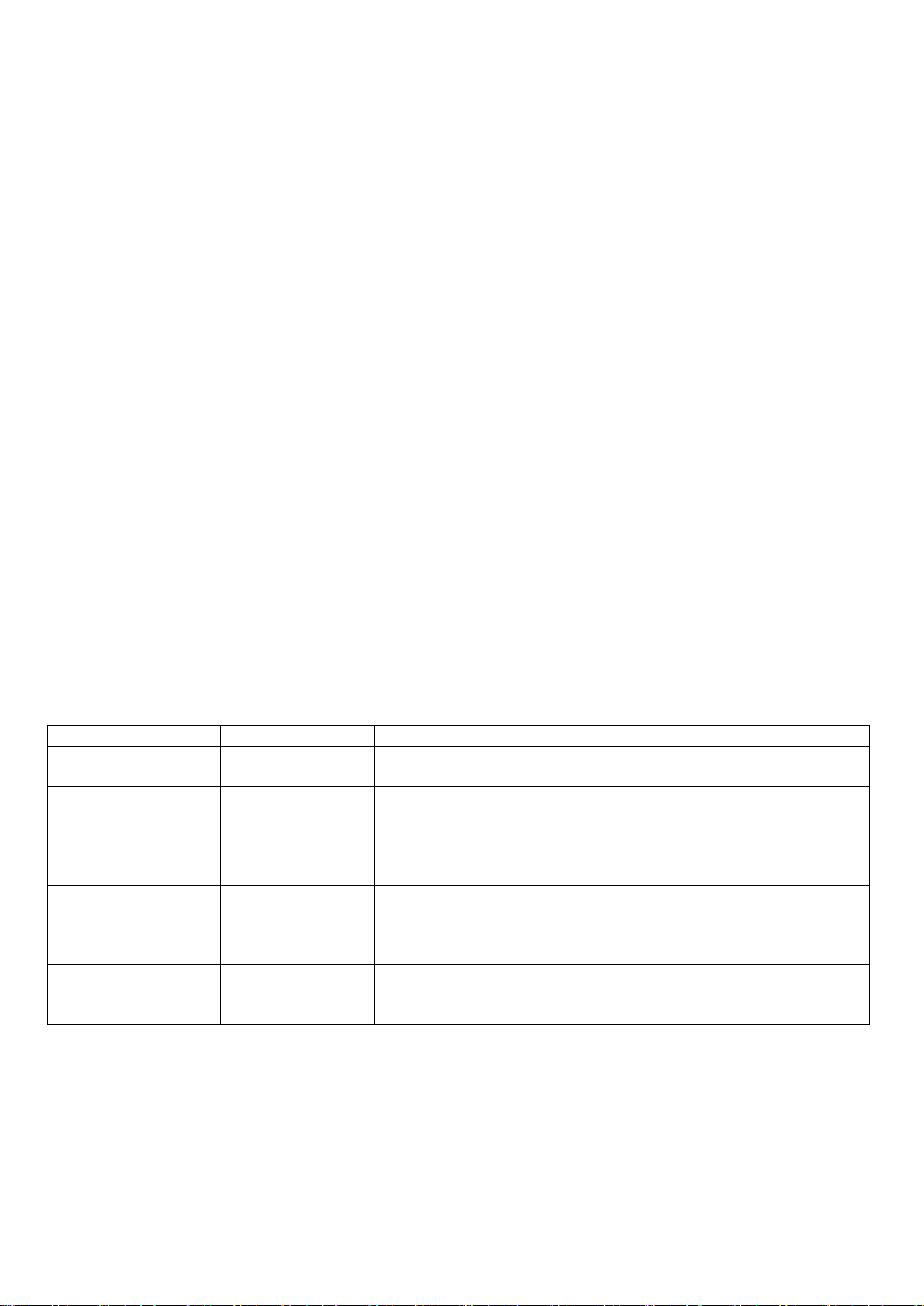
Menü
Einstellung
Beschreibung
Operate
Enable
Operate
Kontrolle aktivieren
Ein/Ausschalten
Output
Pass
Fail
Beep
Stop
Info
Geprüftes Signal erfüllt Regel
Geprüftes Signal erfüllt Regel nicht
Piepen, wenn Regel erfüllt wird
Stoppt, wenn Regel erfüllt wird
Pass Fail Informationsfenster anzeigen
Rule
Source
Horizontal
Vertical
Create
Quelle CH1, CH2 oder Math auswählen
Horizontale Toleranz per M-Drehknopf ändern
Vertikale Toleranz per M-Drehknopf ändern
SaveRule
Number
Save
Load
Name der Regel zwischen Rule1 bis Rule 8 auswählen
Wählen Sie Save, um die Regel zu speichern
Laden sie eine Regel als Testregel
Self-Calibration
Die Selbstkalibrierung kann bei fehlerhafter Messung oder einem großen Einfluss von Umgebungstemperaturen helfen, ein besseres Messergebnis zu erzielen. Sollte sich die Umgebungstemperatur stark
(über 5°C) erhöhen, sollte prinzipiell eine Selbstkalibrierung durchgeführt werden um eine bestmögliche
Genauigkeit zu erzielen.
Bevor eine Selbstkalibreirung durchgeführt wird, entfernen Sie alle Tastköpfe von den Anschlüssen des
Gerätes. Drücken Sie die Utility Taste, wählen dann Function im unteren Menü und dann Adjust.
Drücken Sie abschließend die SelfCal Taste im unteren Bildmenü, um die Selbstkalibrierung
durchzuführen.
Probe Checking
Prüft, ob die Tastkopf-Kompensation in Ordnung ist. Das Ergebnis zeigt drei Möglichkeiten: Übermäßige
Kompensation, Gute Tastkopf-Kompensation und unzureichende Tastkopf-Kompensation.
Gehen Sie wie folgt vor:
1. Schließen Sie den Tastkopf am CH1 an und stellen Sie die Probe Attenuation auf maximum.
2. Drücken Sie die Utility Taste und wählen Function im unterne Menü, dann Adjust im linken Bildmenü.
3. Wählen Sie ProbeCh. Im unteren Menü und es werden Hinweise in der Anzeige dargestellt.
4. Drücken Sie ProbeCh. Nochmals und der Test beginnt. Das Ergebnis wird anschließend angezeigt.
Pass/Fail
Die Pass/Fail-Prüfung erkennt, ob das Eingangssignal in den Grenzen der Regel liegt. Überschreitet es die
Regelgrenzen, besteht es die Prüfung nicht und wird als “Fail” eingestuft; liegt es in den Regelgrenzen wird
es als “Pass” zugelassen. Sie kann über einen integrierten und konfigurierbaren Ausgangsport auch Fail-
oder Passsignale ausgeben.
Beschreibung des Pass/Fail Menüs:
Pass/Fail Prüfung:
Die Pass/Fail-Prüfung erkennt, ob das Eingangssignal in den Grenzen der Regel liegt. Überschreitet es die
Regelgrenzen, besteht es die Prüfung nicht und wird als “Fail” eingestuft; liegt es in den Regelgrenzen wird
es als “Pass” zugelassen. Sie kann über einen integrierten und konfigurierbaren Ausgangsport auch Fail-
oder Passsignale ausgeben. So führen Sie eine Pass/Fail-Prüfung durch:
- 60 -
Page 61

1. Drücken Sie die Utility Taste, dann Function im unteren Menü. Wählen Sie Pass/Fail im linken Menü.
Menü
Einstellung
Beschreibung
Type
Trig Level
Synchrones Trigger Signal ausgeben
Pass/Fail
Gibt ein High-Level Signal bei Pass aus und eine
Low-Level Signal bei Fail
AG
Output
Gibt das Signal des Arbiträr-Wellenformgenerators
(AG) aus
Menü
Einstellung
Beschreibung
Video
OFF
Video Ausgang ausschalten
VGA
VGA Ausgang aktivieren
AV
AV Ausgang aktivieren (optional)
2. Enable switch on: Wählen Sie Operate im unteren Menü und dann Enable im rechten Menü als ON.
3. Create rule: Wählen Sie Rule im unteren Menü, dann die Quelle „Source“ im rechten Menü und die
Auswahl der Quelle im linken Menü. Stellen Sie die Horizontal und Vertical Toleranz im rechten Menü
ein. Abschließend Create im rechten Menü anwählen, um die Regel zu erstellen.
4. Set output type: Wählen Sie Output im unteren Menü, um die Ausgangseinstellungen durchzuführen.
Nutzen Sie eine/zwei der folgenden Optionen: „Pass“, „Fail“ oder „Beep“. Bei „Pass“ und „Fail“ sind
gegenseitig exklusive Optionen, welche nicht gleichzeitig aktiviert sein können. „Stop“ bedeutet, das
Gerät stoppt, wenn die eingestellten Konditionen erfolgreich erfüllt werden.
5. Begin to test: Wählen Sie Operate im unteren Menü, dann Operate im rechten Menü als Start, sodaß
der Test beginnt.
6. Save Rule: Wählen Sie SaveRule im unteren Menü. Dann wählen Sie den Speicherort im linken Menü
aus, welchen Sie mit Save im rechten Menü zum abspeichern der festgelegten Prüfregel nutzen. Diese
können Sie dann bei Bedarf erneut laden und nutzen. Wählen Sie Load, um eine gespeicherte Regel
wieder aufzurufen.
Hinweis:
1. Wenn Pass/Fail eingeschaltet ist und Sie auf XY oder FFT umschalten, wird Pass/Fail geschlossen und
ist nicht mehr verfügbar, solange XY oder FFT genutzt wird.
2. Durch Werkseinstellung werden Pass/Fail, AutoSet und AutoScale geschlossen.
3. Wenn kein „save setting“ mehr verfügbar ist, wird ein Hinweis „NO RULE SAVED“ angezeigt.
4. Unter dem Status „Stop“ wird der Datenvergleich unterbrochen. Wird der Status wieder auf „Running“
geändert, wird Pass/Fail an der Stelle weiterlaufen, an welcher gestoppt wurde und nicht komplett
neustarten.
5. Wenn die Wellenformaufnahme als Wiedergabe läuft, kann Pass/Fail genutzt werden, um die
aufgenommene Wellenform zu analysieren.
Output
Drücken Sie die Utility Taste, dann Function im unteren Menü. Wählen Sie dann Output im linken Menü.
Das Output Menü stellt das Verhalten des Trig Out (P/F) Ausgangs an der Geräterückseite ein.
Nutzen Sie das Output Menü, wie folgt dargestellt:
Im VGA Menü können Sie die Video-Signal Ausgänge des Gerätes aktivieren.
Nutzen Sie das Video Menü, wie folgt dargestellt:
Device / Print Setup:
Device und Print Setup Menüs werden unter dem Absatz „Bildschirmfoto drucken“ beschrieben.
- 61 -
Page 62

Menü
Einstellung
Beschreibung
Add
Meas Type
(linkes Menü)
Auswähl der Messfunktion
Source
CH1
Auswahl der Quelle für die anzuwendende
Messfunktion (2 & 4 CH Modelle)
CH2
CH3
Auswahl der Quelle für die anzuwendende
Messfunktion (4 CH Modelle)
CH4
Add
Fügt die Messfunktion zum Messfeld hinzu (links
unten angezeigt), wobei maximal 8 Messungen
gleichzeitig möglich sind
Remove
Meas Type
(linkes Menü)
Wählt die Messfunktionen zum entfernen aus
Remove
Entfernt die ausgewählte Messfunktion
Remove All
Entfernt alle Messfunktionen
Show
CH1 / CH2
ON
OFF
Zeigt alle Messfunktionen für CH1 oder CH2 gleichzeitig an
Versteckt das Messfenster für alle CH1 oder CH2 Messungen
Snapshot
(4 CH Modelle)
ON
OFF
Zeigt alle Messfunktionen für CH1 bis CH4 gleichzeitig an
Versteckt das Messfenster für alle CH1 bis CH4 Messungen
LAN Set: Zur Nutzung des LAN-Netzwerkanschluss oder der Wi-Fi (W-Lan) mit dem Computer oder der
Datenverbindung mit einem Android-Telefon über WiFi, lesen Sie bitte die zugehörigen Artikel „Verbindung mit
dem PC“.
Update: Verwenden Sie den USB-Anschluss an der Vorderseite, um die Geräte-Firmware mithilfe eines
USB-Speichergeräts zu aktualisieren.
DAQ: Sie können den Multimeter-Datenrekorder verwenden, um die Messungen beim Messen von
Strom / Spannung mit einem Multimeter aufzuzeichnen.
Automatische Messfunktionen
Drücken Sie die Measure –Taste um in das Menü für die automatischen Messfunktionen umzuschalten.
Das Oszilloskop verfügt über 30 Parameter zur automatischen Messung wie z.B.: Periode, Frequenz,
Mean, PK-PK, RMS, Max, Min, Top, Base, Amplitude, Overshoot,Preshoot, Rise Time, Fall Time,
+PulseWidth, -PulseWidth, +Duty Cycle, -Duty Cycle, Delay A→B , Delay A→B , Cycle RMS, Cursor
RMS, Screen Duty, Phase, +PulseCount, -PulseCount, RiseEdgeCnt, FallEdgeCnt, Area, und Cycle Area..
Das “Automatischen Messfunktionen”-Menü wird nachfolgend beschrieben:
Messen
Nur bei eingeschaltetem Kanal kann eine Messung durchgeführt werden. Die automatische Messfunktion
kann in folgenden drei Situationen nicht aktiviert werden:
1) Bei einer gespeicherten Wellenform
2) Bei der Dual Wfm Math Wellenform (Mathematische Funktion)
3) Im Video Trigger Modus.
Im Scan-Format können Periode und Frequenz nicht gemessen werden.
Um beispielweise Periode und Frequenz für Kanal 1 zu messen, gehen Sie wie folgt vor:
1. Drücken Sie Measure im unteren Menü unm die automatischen Messfunktionen zu öffnen.
2. Wählen Sie Add im unteren Menü.
3. Im rechten Menü wählen Sie CH1 unter dem Source Menü.
4. Drehen Sie im linken Menü den M-Drehknopf um die Period auszuwählen.
5. Im rechten Menü drücken Sie Add, um die Periode zum Messfeld hinzuzufügen.
6. Drehen Sie im linken Menü den M-Drehknopf um die Frequency auszuwählen.
7. Im rechten Menü drücken Sie Add, um die Frequenz zum Messfeld hinzuzufügen.
Die Messwerte werden im unteren, linken Messfeld automatisch angezeigt (rote Markierung).
- 62 -
Page 63

Max
Min
PK-PK
Vtop
Vbase
Vamp
Overshoot
Preshoot
Automatische Messung der Spannungsparameter
Das Oszilloskop bietet automatische Spannungsmessungen einschließlich Vpp, Vmax, Vmin, Vavg, Vamp,
Vrms, Vtop, Vbase, Overshoot und Preshoot. Das nachfolgende Bild gibt einen Impuls mit einigen
Spannungsmesspunkten wieder.
.
Mean: Arithmetischer Mittelwert über die gesamte Wellenform.
PK-PK: Spitze-Spitze Spannung.
Max: Maximale Amplitude. Die höchste positive Spitzenspannung, die über die gesamte Kurve gemessen
wurde.
Min: Minimale Amplitude. Die höchste negative Spitzenspannung, die über die gesamte Kurve gemessen
wurde.
Vtop: Flat-Top-Spannung der Kurve, nützlich für Rechteck-/Impulssignale.
Vbase: Flat-Base-Spannung der Kurve, nützlich für Rechteck-/Impulssignale.
Vamp: Spannung zwischen Vtop und Vbase einer Kurve.
Overshoot: (Überschwingen) Definiert als (Vmax-Vtop)/Vamp, nützlich für Rechteck- und Impulssignale.
Preshoot: Definiert als (Vmin-Vbase)/Vamp, nützlich für Rechteck- und Impulssignale.
Cycle RMS: True Root Mean Square (Echt-Effektiv) Spannung über die gesamte Länge der Periode der
aktuellen Wellenform.
Cursor RMS: True Root Mean Square (Echt-Effektiv) Spannung über den Bereich zweier Cursor.
- 63 -
Page 64

Automatische Messung der Zeitparameter
Rise Time
Fall Time
+Width -Width
Das Oszilloskop bietet automatische Messungen der Zeitparameter einschließlich Frequenz, Periode,
Rise Time, Fall Time, +Width, -Width, Delay A→B , Delay A→B und Duty Cycle.
Folgendes Bild zeigt einen Puls mit einigen Zeitmesspunkten:
Rise Time: (Anstiegszeit) Die Zeit, die die Vorderflanke des ersten Impulses in der Kurve benötigt, um von
10% auf 90% ihrer Amplitude zu steigen.
Fall Time: (Abfallzeit) Die Zeit, die die Vorderflanke des ersten Impulses in der Kurve benötigt, um von
90% auf 10% ihrer Amplitude zu fallen.
+D Width: Die Breite des ersten positiven Impulses am 50%- Amplitudenpunkt
-D Width: Die Breite des ersten negativen Impulses am 50%-Amplitudenpunkt.
+ Duty: +Tastverhältnis, definiert als +Breite/Periode.
- Duty: -Tastverhältnis, definiert als -Breite/Periode.
Delay A→B : Die Verzögerung zwischen den beiden Kanälen an der Anstiegsflanke.
Delay A→B : Die Verzögerung zwischen den beiden Kanälen an der Abfallflanke.
Duty cycle: Definiert als (Breite des positiven Pulses)/(Gesamte Periode)
Phase: Vergleich die Anstiegsflanke von CH1 und CH2, berechnet die Phasendifferenz der beiden Kanäle.
Phasendifferenz= [(Verzögerung zwischen Kanälen der Anstiegsflanke) x PI]/Periode
Andere Messfunktionen
+PulseCount : Zeigt die Nummer der positiven Pulse an, welche sich über den mittleren
Referenzübergang erheben.
-PulseCount : Zeigt die Nummer der negativen Pulse an, welche sich unter dem mittleren
Referenzübergang befinden.
+PulseCount : Zeigt die Nummer der positiven Durchgänge vom Low-Referenzwert zum High-
Referenzwert an.
-PulseCount : Zeigt die Nummer der negativen Durchgänge vom High-Referenzwert zum Low-
Referenzwert an.
Area : Berechnet den Gesamtbereich der Wellenform als Volt-Sekunde. Der Bereich über der
Nullreferenz (der vertikale Offset) ist positiv und der Bereich unter der Nullreferenz ist negativ. Der
Messbereich ist die algebraische Summe der Wellenform, welche auf dem Bildschirm dargestellt wird.
Cycle Area : Berechnet den Bereich der ersten Periode der Wellenform als Volt-Sekunde. Der
Bereich über der Nullreferenz (der vertikale Offset) ist positiv und der Bereich unter der Nullreferenz ist
negativ. Der Messbereich ist die algebraische Summe der ersten Periode der Wellenform.
Hinweis: Wird weniger als eine komplette Periode auf der Anzeige dargestellt, ist der Messbereich 0.
- 64 -
Page 65

Cursor Messungen
Menü
Einstellung
Beschreibung
Type
Voltage
Time
Time&Voltage
Auto Cursor
Zeigt den Cursor der Spannungsmessung an
Zeigt den Cursor der Zeitmessung an
Zeigt Cursor der Zeit- und Spannungsmessung an
Horizontale Cursor werden als die Schnittpunkte der
vertikalen Cursor mit der Wellenform angezeigt
Line Type
(Zeit- und Spannungs-Typ)
Time
Voltage
Aktiviert vertikale Cursor
Aktiviert horizontale Cursor
Window
(Wellen-Zoom Modus)
Main
Extension
Aktiviert Cursor im Hauptfenster
Aktiviert Cursor im Zoom-Fenster (HOR-Taste)
Line
a
b
ab
M-Drehknopf bewegen, um Linie a zu bewegen
M-Drehknopf bewegen, um Linie b zu bewegen
M-Drehknopf bewegen, um Linie a und b gleichzeitig
zu bewegen, da diese verbunden sind
Source
CH1 – CH4
Wähle den Kanal als Quelle aus, welcher für die
Cursor-Messung genutzt wird
Drücken Sie die Cursor Taste um einen Cursor einzuschalten und in der Anzeige darzustellen. Drücken
Sie die Taste nochmals, um den Cursor wieder auszuschalten.
Cursor-Messungen im Normalmodus
Das Cursor-Menü wird nachfolgend beschrieben:
Führen Sie die folgenden Schritte zur Einstellung eines Zeit- und Spannungs-Cursors für Kanal 1 aus:
1. Drücken Sie die Cursor Taste um das Menü zu öffnen.
2. Wählen Sie Source als CH1.
3. Drücken Sie das erste Menüfeld im unteren Bildmenü (H1), um die Einstellung auf Time&Voltage zu
ändern. Es werden nun jeweils zwei blaue Strichlinien für den horizontalen Spannungsbereich und zwei
blaue Strichlinien für den vertikalen Zeitbereich dargestellt.
4. Im unteren Menü wählen Sie bitte LineType als Time, um die vertikalen Cursor zu aktivieren. Wenn
die Line im unteren Menü als „a“ ausgewählt wurde, drehen Sie den M-Drehknopf um die Linie in der
Anzeige rechts oder links zu bewegen. Wurde „b“ ausgewählt, bewegen Sie diese Linie mit dem MDrehknopf rechts oder links.
5. Im unteren Menü wählen Sie bitte LineType als Voltage, um die horizontalen Cursor zu aktivieren.
Wenn die Line im unteren Menü als „a“ ausgewählt wurde, drehen Sie den M-Drehknopf um die Linie
in der Anzeige nach oben oder unten zu bewegen. Wurde „b“ ausgewählt, bewegen Sie diese Linie mit
dem M-Drehknopf nach oben oder unten.
6. Drücken Sie die Horizontalsteuerung HOR um den Wellen-Zoom Modus zu aktivieren. Wählen Sie im
unteren Menü unter Window die Einstellung Main für die Cursor-Steuerung im Hauptfenster oder
Extension für die Cursor-Steuerung im Zoom-Fenster.
- 65 -
Page 66

Auto Cursor
Bei der Auto Cursor Einstellung wird der horizontale Cursor an den Schnittpunkten der vertikalen Cursor
mit der Wellenform gesetzt.
Bewegen Sie die Cursor mit Gestensteuerung
Bitte lesen sie hierzu den Artikel „Andere Touchscreen Einstellungen“
- 66 -
Page 67

Cursor Messungen im FFT Modus:
Menü
Einstellung
Beschreibung
Type
Vamp
Freq
Freq&Vamp
Auto Cursor
Zeigt die Vamp Cursor-Messung an
Zeigt den Frequenzmessungs-Cursor der an
Zeigt Cursor der Frequenz- und Vamp Messung an
Horizontale Cursor werden als die Schnittpunkte der
vertikalen Cursor mit der Wellenform angezeigt
Line Type
(Zeit- und Spannungs-Typ)
Freq
Vamp
Aktiviert vertikale Cursor
Aktiviert horizontale Cursor
Window
(Wellen-Zoom Modus)
Main
Extension
Aktiviert Cursor im Hauptfenster
Aktiviert Cursor im FFT Zoom-Fenster
Line
a
b
ab
M-Drehknopf bewegen, um Linie a zu bewegen
M-Drehknopf bewegen, um Linie b zu bewegen
M-Drehknopf bewegen, um Linie a und b gleichzeitig
zu bewegen, da diese verbunden sind
Source
Math FFT
Wähle den Kanal als Quelle aus, welcher für die
Cursor-Messung genutzt wird
Im FFT Modus drücken Sie die Cursor Taste, um das Cursor-Menü zu öffnen.
Eine Beschreibung des Cursor-Menü im FFT Modus finden Sie nachfolgend:
Führen Sie die folgenden Schritte für Amplituden und Frequenzmessung über Cursor im FFT-Modus wie
folgt aus:
1. Drücken Sie die Math Taste und wählen FFT.
2. Drücken Sie die Cursor Taste um das Menü zu öffnen.
3. Wählen Sie im unteren Menü Window als Extension.
4. Drücken Sie das erste Menüfeld im unteren Bildmenü (H1), um die Einstellung auf Freq&Vamp zu
ändern. Es werden nun jeweils zwei blaue Strichlinien für den horizontalen Spannungsbereich und zwei
blaue Strichlinien für den vertikalen Zeitbereich dargestellt.
5. Im unteren Menü wählen Sie bitte LineType als Freq, um die vertikalen Cursor zu aktivieren. Wenn die
Line im unteren Menü als „a“ ausgewählt wurde, drehen Sie den M-Drehknopf um die Linie in der
Anzeige rechts oder links zu bewegen. Wurde „b“ ausgewählt, bewegen Sie diese Linie mit dem M-
Drehknopf rechts oder links.
6. Im unteren Menü wählen Sie bitte LineType als Vamp, um die horizontalen Cursor zu aktivieren.
Wenn die Line im unteren Menü als „a“ ausgewählt wurde, drehen Sie den M-Drehknopf um die Linie
in der Anzeige nach oben oder unten zu bewegen. Wurde „b“ ausgewählt, bewegen Sie diese Linie mit
dem M-Drehknopf nach oben oder unten.
7. Wählen Sie im unteren Menü unter Window die Einstellung Main für die Cursor-Steuerung im
Hauptfenster.
Autoscale Funktion
Hierbei handelt es sich um eine sehr nützliche Funktion für Erstanwender, die eine einfache und schnelle
Prüfung des Eingangssignals durchführen möchten. Diese Funktion wird zur automatischen Verfolgung von
Signalen verwendet, selbst wenn sich die Signale zu jeder Zeit ändern. Mithilfe der Autoscale-Funktion
kann das Instrument den Triggermodus, die Spannungsteilung und die Zeitskala automatisch entsprechend
des Typs, der Amplitude und der Frequenz der Signale einrichten.
- 67 -
Page 68

Menü
Einstellung
Beschreibung
AutoScale
ON
OFF
Einschalten der Autoscale-Funktion.
Ausschalten der Autoscale-Funktion.
Mode
Sowohl vertikale als auch horizontale Einstellungen verfolgen und
anpassen.
Nur horizontale Skala verfolgen und anpassen.
Nur vertikale Skala verfolgen und anpassen.
Wave
Wellenformen mit mehreren Perioden anzeigen.
Nur eine oder zwei Perioden anzeigen.
Drücken Sie Autoscale um folgendes Menü darzustellen:
So messen Sie das Autoscale-Signal:
Drücken Sie die Autoscale-Taste. Das Funktionsmenü wird angezeigt.
Drücken Sie die Taste H1, um die Option ON (Ein) zu wählen.
Drücken Sie H2 und wählen Sie für Mode (Modus).
Drücken Sie H3 und wählen Sie für Wave (Wellenform).
1. Wenn Sie die Autoscale-Funktion aufrufen, wird ein oben links im Bildschirm angezeigt.
2. Im Autoscale-Modus kann das Oszilloskop den “Triggertyp” (Single) sowie den “Modus” (Edge, Video)
selbst einschätzen. Zu diesem Zeitpunkt steht das Trigger-Menü nicht zur Verfügung.
3. Drücken Sie im XY-Modus und STOP-Status die Autoset-Taste, um zum Autoscale-Modus zu wechseln.
Das Oszilloskop schaltet zu YT-Modus und AUTO-Triggerung um.
4. Im Autoscale-Modus ist das Oszilloskope immer auf DC-Kopplung und AUTO-Triggerung eingestellt. In
diesem Fall zeigt das Vornehmen von Trigger- oder Kopplungseinstellungen keine Wirkung.
5. Wenn im Autoscale-Modus die vertikale Position, die Spannungsteilung, der Triggerpegel oder die
Zeitskala von CH1 bis CH4 angepasst wird, schaltet das Oszilloskop die Autoscale-Funktion ab.
Drücken Sie die Autoset-Taste, um zur Autoscale-Funktion zurückzukehren.
6. Wenn Sie das Untermenü im Autoscale-Menü ausschalten, ist der Autoscale aus; wenn Sie das
Untermenü einschalten, schalten Sie die Funktion ein.
7. Bei Video Triggerung wird die horizontale Zeitskala auf 50µs gesetzt. Steht ein Kanal auf Edge-Signal
während der Andere auf Video gestellt ist, bezeiht sich die Zeitskala auf 50µs.
8. Im Autoscale-Modus werden folgende Einstellungen erzwungen: Wenn der Zoom-Modus aktiviert ist,
wird dieser deaktiviert.
- 68 -
Page 69

Help Funktion
Menü
Einstellung
Vertical Coupling
Aktuell
Channel Coupling
Aktuell
Vertical Scale
An entsprechende Teilung anpassen.
Bandwidth
Voll
Horizontal Level
Mittel or +/- 2 div
Horizontal Scale
An entsprechende Teilung anpassen.
Trigger Type
Slope oder Video
Trigger Source
CH1 oder CH2 (2 Kanal) oder CH1 bis CH4 (4 Kanal)
Trigger Coupling
DC
Trigger Slope
Aktuell
Trigger Level
3/5 der Wellenform
Trigger Mode
Auto
Display Format
YT
Force
Stopp
Help
Verlassen
Pass/Fail
Aus
Inverted
Aus
Zoom Mode
Verlassen
1. Drücken Sie die Help-Taste und die Übersicht erscheint.
2. Drücken Sie Prev Page oder Next Page um die Hilfethemen durchzuschalten oder nutzen Sie den M-
Drehknopf, sowie die Touchscreen Funktion zur Auswahl.
3. Drücken Sie OK, wenn Sie Details des Themas einsehen möchten.
4. Wählen Sie Quit, um das Hilfemenü wieder zu verlassen.
Ausführende Tasten
Die ausführenden Tasten sind AUTOSET, RUN/STOP, SINGLE und COPY.
Autoset
Diese Taste dient zur automatischen Einstellung aller für die Erzeugung einer betrachtbaren Wellenform
benötigten Steuerwerte des Geräts. Drücken Sie die Taste AUTOSET; das Oszilloskop führt dann eine
schnelle automatische Messung des Signals durch
Die folgende Tabelle zeigt die Parameterwerte der Funktion AUTOSET:
- 69 -
Page 70

Wellenform per Autoset auswerten
5 Arten: Sine, Square, Video Signal, DC Level, Unbekanntes Signal
Die entsprechenden Menüs werden nachfolgend dargestellt:
Sinus (Multi-Periode, Single-Periode, FFT, Cancel Autoset)
Rechteck (Multi-Periode, Single-Periode, Steigende Flanke, Fallende Flanke, Cancel Autoset)
Video Signal:
DC Level, Unbekanntes Signal:
Beschreibung der Icons:
Multi Period: Zeigt mehrere Perioden gleichzeitig an
Single Period: Zeigt eine Periode an
FFT: Schaltet auf den FFT-Modus um
Rising Edge: Zeigt steigende Flanke der Wellenform
Falling Edge: Zeigt fallende Flanke der Wellenform
Cancel Autoset: Zurück zum vorhergehenden Menü und Wellenform Information
Run/Stop: Aktiviert oder deaktiviert das Sampling der Wellenformdarstellung
Hinweis: Wenn bei STOP-Status kein Sampling ist, können trotzdem die vertikalen Divisionen oder die
horizontale Zeitbasis in einerm bestimmten Bereich nachgestellt werden. In anderen Worten: Das Signal
kann trotzdem im horizontalen oder vertikalen Bereich erweitert werden.Ist die horizontale Zeitbasis <50ms,
kann die horizontale Zeitbasis noch 4 Divisionen verkleinert werden.
Single: Durch Betätigung dieser Taste kann der Trigger Modus ein einzelnen Sample triggern, wobei die
Wellenformerfassung nach einem Sample stoppt.
Copy: Sie können die Wellenform über die Copy Taste in jedem Menü speichern. Die Quelle der
Wellenform und der Speicherort werden im Save Menü festgelegt. Lesen Sie hierzu auch das zugehörende
Kapitel „Daten speichern und wieder aufrufen“
- 70 -
Page 71

Bildschirmfoto drucken
Um ein Bildschirmfoto direkt zu drucken, gehen Sie wie folgt vor:
1. Schließen Sie einen Drucker an den USB Device Port auf der Rückseite des Gerätes an.
Hinweis: Der Drucker muss PictBridge kompatible Treiber haben.
2. Drücken Sie die Utility Taste und wählen Sie unter Function den Menüpunkt Output.
3. Wählen Sie im unteren Bildmenü under Device die Option Pict. (Bei ausgewählter Option PC, können
Sie ein Bildschirmfoto auf den PC übertragen)
4. Haben Sie im unteren Menü Pict aktiviert, erscheint rechts ein neues Menüsymbol Print Set, in
welchem Sie verschiedene Einstellungen für den Druck festlegen können. Aktivieren Sie den Ink Saver
mit ON, um das Bild auf einem weißen Hintergund zu drucken und somit Druckerfarbe zu sparen.
5. Haben Sie einmal den Drucker so eingerichtet, können Sie einen weiteren Druck durch einfaches
Betätigen der Print Taste auslösen.
- 71 -
Page 72

5. Arbiträr Funktionsgenerator
Das Oszilloskop verfügt über einen integrierten Single-Channel Arbiträr-Funktionsgenerator mit 25 MHz.
Der Generator liefert 4 Basis-Wellenformen (Sinus, Rechteck, Rampe und Puls), sowie 46 integrierte
Arbiträr-Wellenformen (z.B. Noise, Exponential Rise, Exponential Fall, Sin(x)/x, Treppenstufe). Sie können
auch eigene Wellenformen erstellen und diese intern oder extern auf USB abspeichern.
Anschluss
Drücken Sie die Utility Taste, dann Function im unteren Menü. Wählen Sie unter der Einstellung Output
im linken Menü unter Type die Einstellung AG Output, damit die BNC Buchse auf der Geräterückseite für
den Generator verwendet wird.
Schließen Sie das BNC-Kabel an die BNC-Buchse mit der Kennzeichnung Out auf der Geräterückseite an.
Kanaleinstellungen
Drücken Sie die OUT Taste, um den Ausgang ein- und auszuschalten. Das entsprechende Symbol (Werte)
wird in der oberen, linken Bildecke bei eingeschaltetem Ausgang dargestellt.
Signaleinstellungen
1. Drücken Sie die AFG Taste, um das Generator-Menü anzuzeigen.
2. Wählen Sie die gewünschte Wellenform im unteren Bildmenü .
3. Das korrespondierende Menü mit den Einstellungen der gewählten Wellenform erscheint am rechten
Bildrand
- 72 -
Page 73

Sinus Signal
Die Parameter des Sinus-Signals im rechten Menü sind: Frequency/Period, Amplitude/High Level,
Offset/Low Level.
Frequenzeinstellungen
Stellen SIe die Frequency im rechten Menü (Wenn Frequency nicht dargestellt wird, wählen Sie Period
und drücken dann erneut diese Taste, um wieder auf Frequency umzuschalten).
Für die Einstellungen der Parameter im rechten Menü, gehen Sie wie folgt vor:
Es gibt drei Möglichkeiten die Parameter zu verändern:
1. M-Drehknopf: Drehen Sie den M-Drehknopf um den Wert der aktuellen Cursor-Position zu verändern.
Drücken Sie die Pfeiltasten ←→ unter dem M-Drehknopf, um den Cursor zu bewegen und die
gewünschte Stelle zum Einstellen der Frequenz weiß zu hinterlegen.
2. Eingabefeld: Drücken Sie auf den M-Drehknopf und es erscheint ein numerisches Eingabefeld für die
Direkteingabe der Frequenz über den M-Drehknopf oder Touchscreen:
3. Touchscreen: Nutzen Sie die Touchscreen-Felder, welche neben dem Frequenzwert eingeblendet
werden:
- 73 -
Page 74

Periodeneinstellung
Wählen Sie die Period im rechten Menü (Wenn Period nicht dargestellt wird, wählen Sie Frequency und
drücken dann erneut diese Taste, um wieder auf Period umzuschalten).
Amplitudeneinstellung
Wählen Sie die Amplitude im rechten Menü (Wenn Amplitude nicht dargestellt wird, wählen Sie High
Level und drücken dann erneut diese Taste, um wieder auf Amplitude umzuschalten).
Offset Einstellungen
Wählen Sie die Offset im rechten Menü (Wenn Offset nicht dargestellt wird, wählen Sie Low Level und
drücken dann erneut diese Taste, um wieder auf Offset umzuschalten).
High Level Einstellungen
Wählen Sie die High Level im rechten Menü (Wenn High Level nicht dargestellt wird, wählen Sie Low
Amplitude und drücken dann erneut diese Taste, um wieder auf High Level umzuschalten).
Low Level Einstellungen
Wählen Sie die Low Level im rechten Menü (Wenn Low Level nicht dargestellt wird, wählen Sie Offset
Amplitude und drücken dann erneut diese Taste, um wieder auf Low Level umzuschalten).
Rechteck Signal
Die Parameter des Rechteck-Signals im rechten Menü sind: Frequency/Period, Amplitude/High Level,
Offset/Low Level.
Hinweis: Erledigen Sie die möglichen Einstellungen für Frequenz, Amplitude etc., wie auf der
vorhergehenden Seite für das Sinus-Signal beschrieben.
Rampe Signal
Die Parameter des Rampe-Signals im rechten Menü sind: Frequency/Period, Amplitude/High Level,
Offset/Low Level, Symmetry.
Hinweis: Erledigen Sie die möglichen Einstellungen für Frequenz, Amplitude etc., wie auf der
vorhergehenden Seite für das Sinus-Signal beschrieben.
Symmetrieeinstellung
Wählen Sie Symmetry im rechten Menü der Ramp-Wellenform, stellen Sie dann die Parameter im rechten
Menü ein.
Pulssignal
Die Parameter des Puls-Signals im rechten Menü sind: Frequency/Period, Amplitude/High Level,
Offset/Low Level, PulseWidth/Duty.
Hinweis: Erledigen Sie die möglichen Einstellungen für Frequenz, Amplitude etc., wie auf der
vorhergehenden Seite für das Sinus-Signal beschrieben.
Pulsweiteneinstellungen
Wählen Sie Width im rechten Menü der Pulse-Wellenform, stellen Sie dann die Parameter im rechten
Menü ein. (Wenn Width nicht dargestellt wird, wählen Sie Duty und drücken dann erneut diese Taste, um
wieder auf Width umzuschalten).
- 74 -
Page 75

Tastverhältnis Einstellung
Wählen Sie Duty Cycle im rechten Menü der Pulse-Wellenform, stellen Sie dann die Parameter im rechten
Menü ein. (Wenn Duty Cycle nicht dargestellt wird, wählen Sie Width und drücken dann erneut diese
Taste, um wieder auf Duty Cycle umzuschalten).
Arbiträr Signale
Die Parameter des Arbitrary-Signals im rechten Menü sind: Frequency/Period, Amplitude/High Level,
Offset/Low Level, Built-in Waveform, Editable Waveform.
Hinweis: Erledigen Sie die möglichen Einstellungen für Frequenz, Amplitude etc., wie auf der
vorhergehenden Seite für das Sinus-Signal beschrieben.
Es gibt zwei Arten von Arbiträr-Wellenformen: Integrierte (Built-in) Wellenformen und nutzergenerierte
Wellenformen.
Integrierte Wellenformen:
1. Drücken Sie die AFG Taste am Gerät um das Generator-Menü anzuzeigen.
2. Wählen Sie Arb im unternen Menü, dann Built-in im rechten Menü
3. Wählen Sie Common, Math, Windows oder Others im rechten Menü. Nutzen Sie z.B. Others, um das
folgende Interface zu öffnen:
4. Drehen Sie den M-Drehknopf um die gewünschte Wellenform auszuwählen (oder per Touchscreen)
und bestätigen Sie die Auswahl mit der Select Funktion im rechten Menü.
Hinweis: Für die Ausgabe einer DC-Spannung, drücken Sie die DC Taste am gerät.
- 75 -
Page 76
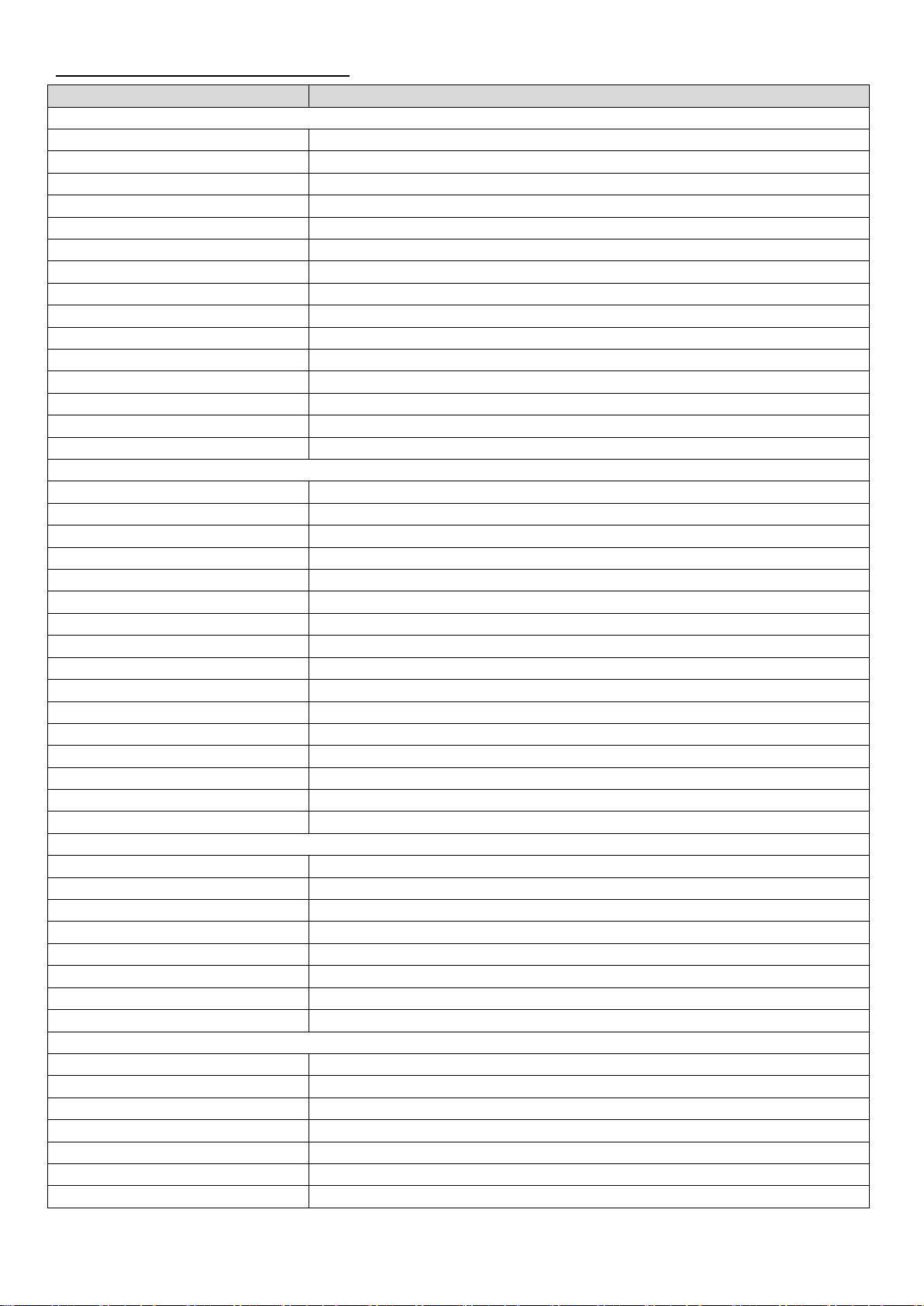
Integrierte Arbiträr-Wellenformen
Name
Erklärung
Übliche Wellenformen
StairD
Treppenstufe abwärts
Stair U
Treppenstufe aufwärts
Stair DU
Treppenstufe abwärts und aufwärts
Trapezia
Trapez-Wellenform
RoundHalf
Halbrunde Wellenform
AbsSine
Absolutwert eines Sinus
AbsSineHalf
Absolutwert eines Halbsinus
SineTra
Transversal abgeschnittene Sinuswelle
SineVer
Vertikal abgeschnittene Sinuswelle
NegRamp
Negative Rampe
AttALT
Zunehmende Oszillatorkurve
AmpALT
Abschwächende Oszillatorkurve
CPulse
Codierter Puls
PPulse
Positiver Puls
NPulse
Negativer Puls
Mathematische Wellenformen
ExpRise
Exponential ansteigend
ExpFall
Exponential abfallend
Sinc
Spaltfunktion
Tan
Tangent
Cot
Kotangens
Sqrt
Quadratwurzel
XX
Quadratfunktion
HaverSine
Semiversus
Lorentz
Lorentz Funktion
In
Natürliche Logarithmusfunktion
Cubic
Kubische Funktion
Cauchy
Cauchy-Verteilung
Besselj
Bessel Gattung-J Funktion
Bessely
Bessel Gattung-Y Funktion
Erf
Error Funktion
Airy
Airy Funktion
Fenster
Rectangle
Rectangle Fenster
Gauss
Gauß'sche Verteilung
Hamming
Hamming Fenster
Hann
Hanning Fenster
Bartlett
Bartlett Fernster
Blackmann
Blackmann Fenster
Laylight
Laylight Fenster
Triang
Triangulär Fenster (Fejer)
Andere
DC
DC Signal
Heart
Herzsignal
Round
Kreissignal
LFMPulse
Linear FM Puls
Rhombus
Rhombussignal
Cardiac
Kardiosignal
Noise
Rauschsignal
- 76 -
Page 77

Nutzergenerierte Wellenformen
1. Drücken Sie die AFG Taste um das Generatormenü zu öffnen. Wählen Sie Arb im unteren Menü, dann
Others und New, um in die Wellenformerstellung zu gelangen.
2. Stelen Sie die Anzahl der Punkte der Wellenform ein: Wählen Sie Points im rechten Menü, drehen
Sie dann den M-Drehknopf zum Festlegen der Anzahl oder nutzen Sie das Touchscreen Feld. Sie
können eine Wellenform mit 2 bis 8192 Punkten erstellen.
3. Interpolation einstellen: Wählen Sie bei Intrpl im rechten Menü On/Off, um die einzustellenden
Punkte der Wellenform ansteigend/abfallend zu verbinden oder ohne Verbindung einzufügen. Ohne
Verbindung wird die Spannung zwischen den Punkten nicht automatisch angepasst und springt erst bei
Erreichen des nächsten Punktes auf den neuen Wert.
4. Wellenformpunkte editieren: Wählen Sie Edit Points im rechten Menü:
Wählen Sie unter Point den zu editierenden Punkt der Wellenform. Es stehen nur so viele Punkte
zur Verfügung, wie Sie diese für die Wellenform ausgewählt haben.
Wählen Sie Voltage, um den Spannungswert des einen ausgewählten Punktes festzulegen
Wiederholen Sie diese Schritte für alle notwendigen Punkte Ihrer Wellenform.
Speichern Sie die erstellte Wellenform mit Save.
Wenn Sie die Wellenform im internen Speicher sichern möchten, drücken Sie auf Memory im rechten
Menü, bis Internal angezeigt wird (Voreinstellung, wenn kein USB angeschlossen ist). Drehen Sie den
M-Drehknopf oder nutzen Sie die Touchscreen Funktion, um einen Speicherplatz USER0 bis USER31
auszuwählen. Drücken Sie dann auf Save im rechten Menü.
Ist ein USB-Speicher angeschlossen und Sie möchten die Wellenform auf diesem Speichern, wählen Sie
Memory und dann USB. Das Gerät listet die Ordner auf dem USB-Speicher auf. Wählen Sie einen Ordner
mit dem M-Drehknopf, um in der Liste auf- und ab zu scrollen. Um in den Ordner zu wechseln, wählen Sie
Change Dir im rechten Menü. Wählen Sie dies nochmals, um im das übergeordnete Verzeichnis zu
wechseln.
- 77 -
Page 78

Geben Sie den Dateinamen über die Soft-Tastatur ein und bestätigen Sie diesen mit der -Taste. Die
Wellenform wird nun als BIN-Datei im gewählten Ordner gespeichert.
Hinweis: Sie können Dateinamen mit maximal 35 Buchstaben eingeben.
Gespeicherte Wellenform wieder aufrufen
1. Drücken Sie AFG und wählen dann Arb im unteren Menü. Dann wählen Sie Others und File browse.
2. Wählen Sie die gewünschte Wellenform aus einer der Speicherplätze im internen oder externen
Speicher.
3. Bestätigen Sie mir Read im rechten Menü.
- 78 -
Page 79

6. Multimeter
Menü
Einstellung
Beschreibung
Current
ACA
DCA
AC-Strommessung
DC-Strommessung
Voltage
ACV
DCV
AC-Spannungsmessung
DC-Spannungsmessung
R
R
C
Widerstandsmessung
Diodenmessung
Kapazitätsmessung
On-Off
Schaltet auf Durchgangsprüfung (On-Off Messung)
Configure
Hold
ON OFF
Friert die Messwerterfassung ein
Show Info
ON OFF
Zeigt/verbirgt das Multimeterfenster
Mode
Auto Manu
Wählt automatischen oder manuellen Modus
Relative
Setzt den aktuellen Messwert auf null. Die Messung ist das der
Differenzwert des Referenzwertes zur aktuellen Messanzeige.
Current
mA 10A
Wählt den Strommessbereich
Eingangsbuchsen
Die Eingangsbuchsen des Digitalmultimeters liegen auf der Rückseite des Gerätes und sind entsprechend mit 10A, mA, COM und V/Ω/C markiert.
DMM Menü
Drücken Sie die DMM –Taste auf der Frontseite des Gerätes, um die Multimeterfunktion ein- und
auszuschalten. Ist die Multimeterfunktion eingeschaltet, ist diese Taste beleuchtet.
Das Multimetermenü wird nachfolgend beschrieben:
- 79 -
Page 80
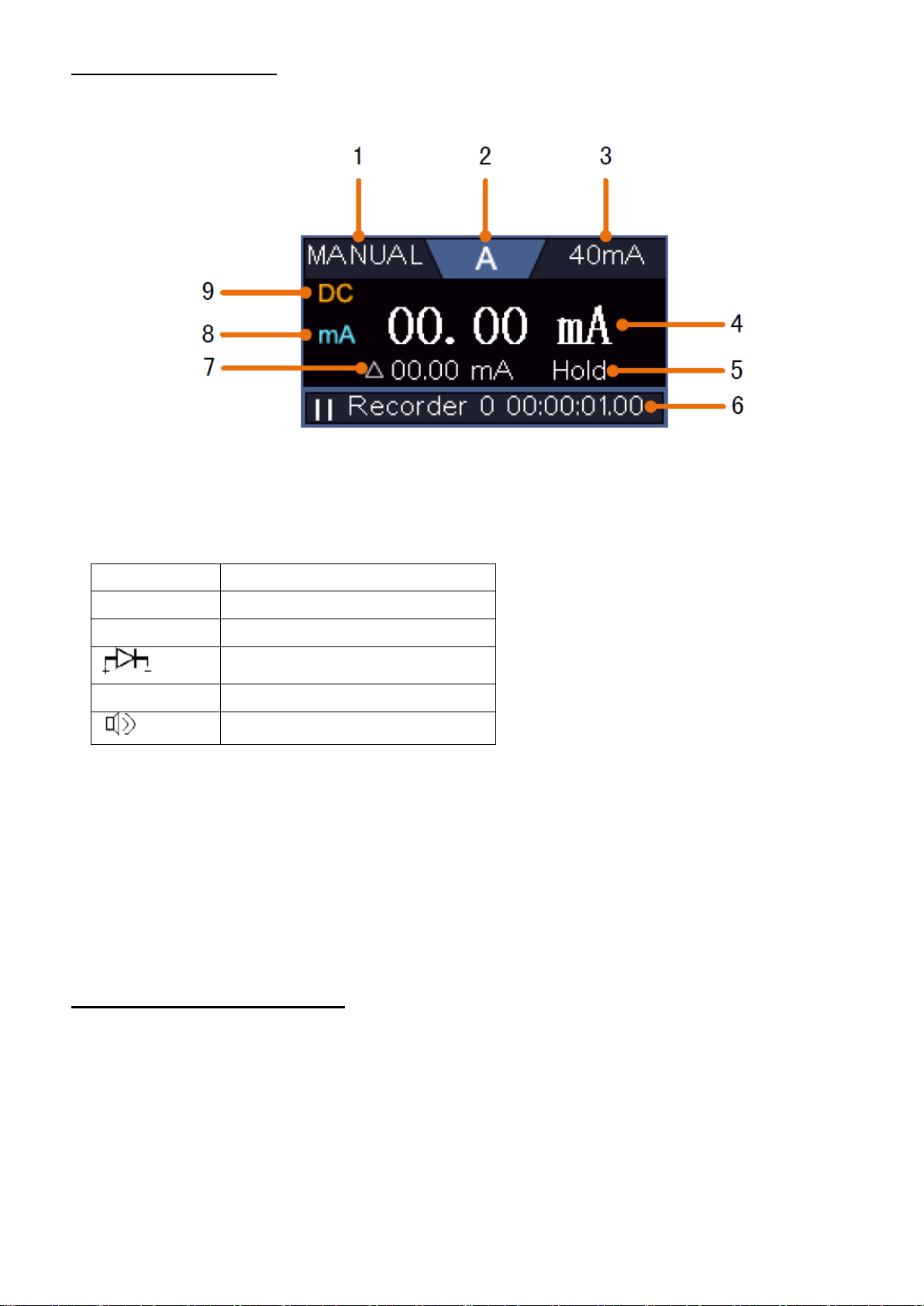
DMM Informationsfenster
V
Spannungsmessung
A
Strommessung
R
Widertandsmessung
Diodenmessung
C
Kapazitätsmessung
Durchgangsprüfung
Das Digitalmultimeterfenster wird in der oberen rechten Ecke der Anzeige dargestellt.
Beschreibung
1. Manuell/Auto-Bereichsanzeiger: Manual bedeutet, daß der Messbereich manuell festgelegt werden
muss, wobei Auto den Messbereich automatisch umschaltet.
2. Messmodianzeiger:
3. Aktueller Messbereich
4. Messwert mit Einheit
5. Data-Hold ist aktiviert
6. Multimeter Rekorder
7. Referrenzwert der Relativwertfunktion
8. Messbereich bei Strommessung: mA oder 10A
9. AC oder DC Anzeige bei Strom- oder Spannungsmessung
AC oder DC Spannungsmessung:
1. Drücken Sie die DMM Taste auf der Frontseite des Gerätes. Dann Drücken Sie Voltage im unteren
Menü mehrfach, um zwischen ACV (Wechselspannung) und DCV (Gleichspannung) umzuschalten.
2. Schließen Sie die Schwarze Prüfleitung an die COM Buchse und die rote Prüfleitung an die V/Ω/C
Buchse.
3. Verbinden Sie die Prüfspitzen mit der zu messenden Spannung und lesen den Messwert in der
Digitalanzeige des Multimeterfensters ab.
- 80 -
Page 81

AC/DC Strommessung
Messen Sie einen Strom unter 400mA wie folgt:
1. Drücken Sie die DMM Taste auf der Frontseite des Gerätes. Dann Drücken Sie Current im unteren
Menü mehrfach, um zwischen ACA (Wechselstrom) und DCA (Gleichstrom) umzuschalten.
2. Schließen Sie die Schwarze Prüfleitung an die COM Buchse und die rote Prüfleitung an die mA
Buchse.
3. Wählen Sie Configure im unteren Bildmenü, um dann im rechten Menü auf mA umzuschalten.
4. Schalten Sie den zu prüfenden Stromkreis ab und entladen alle noch vorhandenen Kondensatoren
der Schaltung.
5. Trennen Sie den zu Prüfenden Stromkreis auf und verbinden die schwarze Prüfleitung mit dem
offenen Ende der aufgetrennten Leitung, welche dem Verbraucher zugewandt ist und die rote
Prüfleitung mit dem anderen offenen Ende der aufgetrennten Leitung, welche der Spannungsquelle
zugewandt ist. Wurde dies vertauscht, wird ein negatives „-“ Vorzeichen angezeigt.
6. Schalten Sie den Stromkreis wieder ein und lesen den Stromwert in der Messanzeige.
7. Schalten Sie den zu prüfenden Stromkreis ab und entladen alle noch vorhandenen Kondensatoren
der Schaltung, bevor Sie die aufgetrennte Leitung wieder verbinden.
Messen Sie einen Strom über 400mA bis 10A wie folgt:
1. Drücken Sie die DMM Taste auf der Frontseite des Gerätes. Dann Drücken Sie Current im unteren
Menü mehrfach, um zwischen ACA (Wechselstrom) und DCA (Gleichstrom) umzuschalten.
2. Schließen Sie die Schwarze Prüfleitung an die COM Buchse und die rote Prüfleitung an die 10A
Buchse.
3. Wählen Sie Configure im unteren Bildmenü, um dann im rechten Menü auf 10A umzuschalten.
4. Schalten Sie den zu prüfenden Stromkreis ab und entladen alle noch vorhandenen Kondensatoren
der Schaltung.
5. Trennen Sie den zu Prüfenden Stromkreis auf und verbinden die schwarze Prüfleitung mit dem
offenen Ende der aufgetrennten Leitung, welche dem Verbraucher zugewandt ist und die rote
Prüfleitung mit dem anderen offenen Ende der aufgetrennten Leitung, welche der Spannungsquelle
zugewandt ist. Wurde dies vertauscht, wird ein negatives „-“ Vorzeichen angezeigt.
6. Schalten Sie den Stromkreis wieder ein und lesen den Stromwert in der Messanzeige.
7. Schalten Sie den zu prüfenden Stromkreis ab und entladen alle noch vorhandenen Kondensatoren
der Schaltung, bevor Sie die aufgetrennte Leitung wieder verbinden.
Widerstandsmessung:
1. Drücken Sie die DMM Taste auf der Frontseite des Gerätes. Dann Drücken Sie R im unteren Menü
mehrfach, um zwischen Widerstand, Diode und Kapazität umzuschalten, bis R markiert ist.
2. Schließen Sie die Schwarze Prüfleitung an die COM Buchse und die rote Prüfleitung an die V/Ω/C
Buchse.
3. Verbinden Sie die Prüfspitzen mit dem zu messenden (spannungsfreien) elektrischen Leiter und
lesen den Messwert in der Digitalanzeige des Multimeterfensters ab.
Hinweis: Führen Sie niemals eine Widerstandsmessung an einem Spanungsführenden Leiter durch,
um eine Beschädigung des Gerätes zu vermeiden.
- 81 -
Page 82

Diodenmessung:
1. Drücken Sie die DMM Taste auf der Frontseite des Gerätes. Dann Drücken Sie R im unteren Menü
mehrfach, um zwischen Widerstand, Diode und Kapazität umzuschalten, bis markiert ist.
2. Schließen Sie die Schwarze Prüfleitung an die COM Buchse und die rote Prüfleitung an die V/Ω/C
Buchse.
3. Verbinden Sie die rote Prüfspitze mit der Anode der Diode und die schwarze Prüfspitze mit der
Kathode der Diode. Die Kathode ist hierbei mit einem Ring um den Körper gekennzeichnet. Lesen
Sie den Messwert in der Digitalanzeige des Multimeterfensters ab.
Kapazitätsmessung:
1. Drücken Sie die DMM Taste auf der Frontseite des Gerätes. Dann Drücken Sie R im unteren Menü
mehrfach, um zwischen Widerstand, Diode und Kapazität umzuschalten, bis C markiert ist.
2. Schließen Sie die Schwarze Prüfleitung an die COM Buchse und die rote Prüfleitung an die V/Ω/C
Buchse.
3. Verbinden Sie die Prüfspitzen mit dem zu messenden (entladenen) Kondensator und lesen den
Messwert in der Digitalanzeige des Multimeterfensters ab.
Hinweis: Messungen an einem geladenen Kondensator können das Gerät beschädigen. Möchten Sie
eine Kapazität von unter 5nF messen, nutzen Sie vor der Messung die Relativ-Funktion um das
Messergebnis zu verbessern.
Durchgangsprüfung:
1. Drücken Sie die DMM Taste auf der Frontseite des Gerätes. Dann Drücken Sie On-off im unteren
Menü.
2. Schließen Sie die Schwarze Prüfleitung an die COM Buchse und die rote Prüfleitung an die V/Ω/C
Buchse.
3. Verbinden Sie die Prüfspitzen mit dem zu messenden (spannungsfreien) elektrischen Leiter und
lesen den Messwert in der Digitalanzeige des Multimeterfensters ab. Ist der Widerstandswert unter
50Ω, ertönt das Durchgangssignal.
Hinweis: Führen Sie niemals eine Widerstandsmessung an einem Spanungsführenden Leiter durch,
um eine Beschädigung des Gerätes zu vermeiden.
Andere Multimeterfunktionen
Data-Hold Modus:
Sie können den Messwert in der Anzeige einfrieren.
1. Wählen Sie Configure im unteren Menü und drücken dann Hold im rechten Menü als ON. In der
Anzeige wird HOLD angezeigt.
2. Drücken Sie OFF, um die Datenhaltung wieder zu schließen.
- 82 -
Page 83
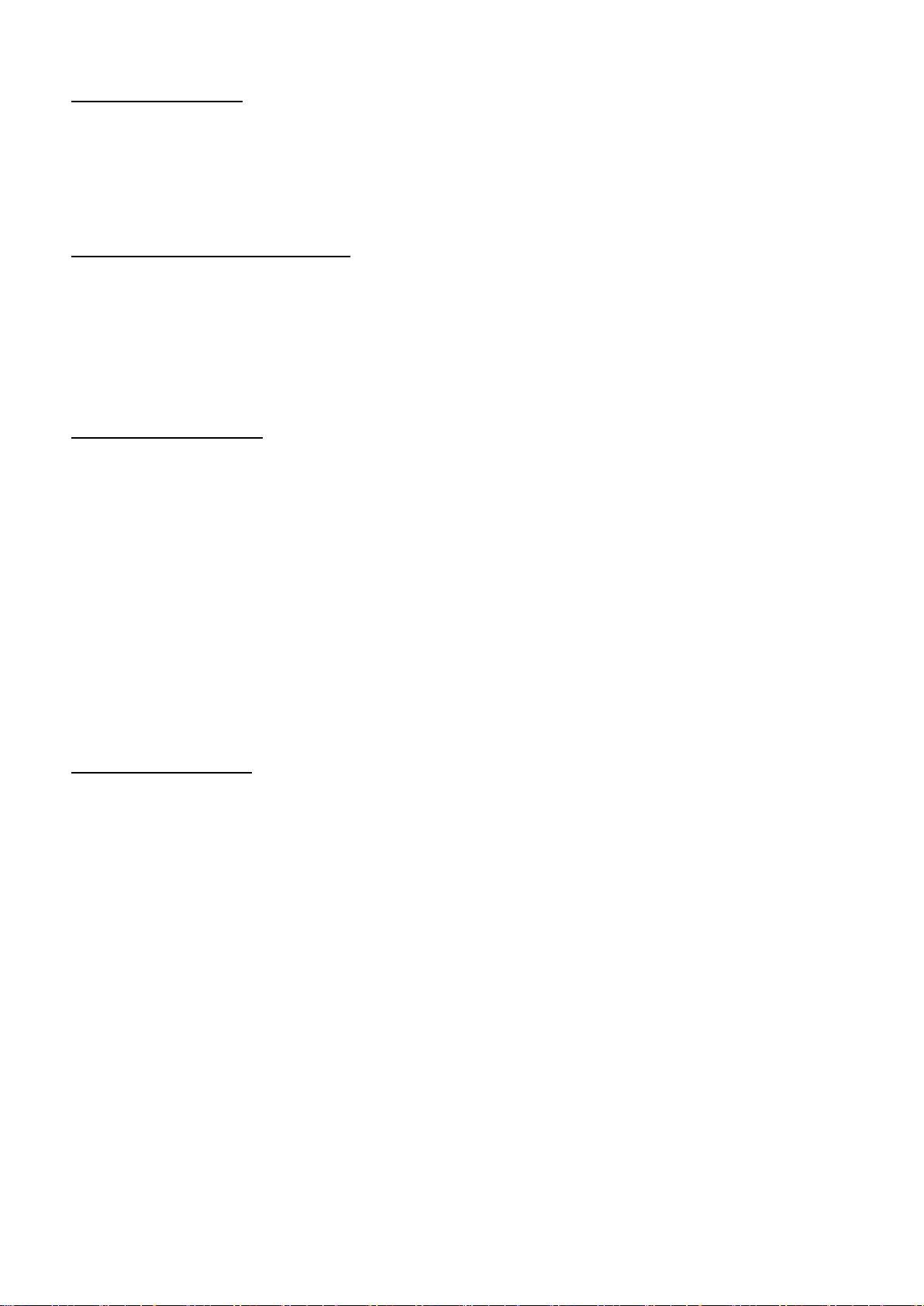
Informationsanzeige:
1. Wählen Sie Configure im unteren Menü und drücken dann Show Info im rechten Menü als ON. Die
Messanzeige wird dargestellt.
2. Drücken Sie OFF, um die Messanzeige des Multimeters auszuschalten.
Auto oder Manuelle Bereichswahl:
Sie können den Messwert in der Anzeige einfrieren.
1. Wählen Sie Configure im unteren Menü und drücken dann Hold im rechten Menü als ON. In der
Anzeige wird HOLD angezeigt.
2. Drücken Sie OFF, um die Datenhaltung wieder zu schließen.
Relativwertmessungen:
Setzt den aktuellen Messwert auf null. Die Messung ist das der Differenzwert des Referenzwertes zur
aktuellen Messanzeige.
1. Wählen Sie Configure im unteren Menü und drücken dann Relative im rechten Menü. In der Anzeige
wird der Referenzwert mit einem ∆ als Vorzeichen angezeigt und die Hauptmessanzeige auf ca. 0
zurückgesetzt.
In diesem Modus ist der aktuelle Messwert = Eingangsmesswert- Referenzmesswert
2. Drücken Sie OFF, um die Relativwertanzeige wieder zu schließen.
Hinweis: Diese Funktion ist nicht bei Widerstand, Diode oder Durchgangsprüfung verfügbar.
Multimeter Recorder
Bitte lesen Sie für Informationen zur Aufnahmefunktion des Multimeters den Anhang D.
- 83 -
Page 84

7. Kommunikation mit dem PC
Diese Touchscreen Oszilloskopserie kann über LAN in ein Netzwerk integriert werden oder über USB
direkt zur Datenaufzeichnung mit einem PC verbunden werden. Gehen Sie zur Verbindung vor, wie in
nachfolgenden Abschnitten beschrieben.
USB Schnittstelle
1. Verbindung: Benutzen Sie ein Standard USB-Kabel und verbinden es mit dem USB-Device Anschluss
auf der Geräterückseite.
2. Treiberinstallation: Installieren Sie die PC-Software von der beiliegenden CD. Der USB-Treiber wird
hierbei automatisch installiert.
3. Port Einstellungen in der Software: Starten Sie die Software und klicken auf "Verbindungen".
Wählen Sie "Ports-Einstellungen" aus und im folgenden Menü unter "Verbindung nutzen" auf "USB".
Unter “Verfügbare Ports” wird das erkannte Oszilloskop aufgeführt und im Hauptmenü wird in der
unteren linken Ecke „automatically check USB“ in grüner Schrift angezeigt. Mit der Pfeiltaste neben
dem Schriftzug können Sie den USB-Treiber bei Bedarf erneut installieren.
- 84 -
Page 85

LAN Schnittstelle
Direktverbindung mit dem LAN-Eingang des PC:
1. Anschluss: Stecken Sie das LAN-Kabel in den LAN-Anschluss auf der Rückseite des Oszilloskops.
Stecken Sie das andere Ende an den LAN-Port des PCs.
2. Einstellen der Netzwerkparameter des Computers: Da das Oszilloskop ein automatisches Abrufen
der IP-Adresse nicht unterstützt, müssen Sie eine statische IP-Adresse zuweisen. Im folgenden
Beispiel stellen wir die IP-Adresse auf 192.168.1.71 ein und die Teilnetzmaske (Subnet mask) ist
255.255.255.0.
3. Einstellen der Netzwerkparameter der PeakTech
®
Oszilloskop-Software:
Führen Sie die Software auf dem Computer aus. Wählen Sie im Menüpunkt “Communications” die
Option “Ports-settings” (Porteinstellungen). Setzen Sie die Option “Connect using” (Verbinden über) auf
LAN. Die ersten drei Byte der IP-Adresse sind dieselben wie bei der IP-Adresse in Schritt (2). Das letzte
Byte sollte anders lauten. Bei diesem Beispiel setzen wir die Adresse auf 192.168.1.72. Der
Einstellbereich der Port-Nummer ist 0 ~ 4000. Da aber ein Port, der unter 2000 liegt, immer benutzt, ist
es empfehlenswert, einen Wert über 2000 einzustellen. In diesem Beispiel verwenden wir 3000.
- 85 -
Page 86

-
4. Netzwerkeinstellungen im Oszilloskop ändern:
Drücken Sie die Utility –Taste und wählen Sie LAN Set im unteren Menü. Stellen Sie unter Type die
gewünschte Verbindungsart als LAN ein und wählen Set, um das rechte Einstellungsmenü zu öffnen.
Führen Sie dann im rechten Menü die gleichen Einstellungen durch, wie diese in der PC-Software
vorgenommen wurden. Im rechten Menü stellen Sie die IP und die Port Settings ein. Abschließend
wählen Sie Set, um die Einstellungen zu übernehmen, sodaß eine Meldung „Reset to update the config“
erscheint. Nach dem Reset des Oszilloskopes wurden die Einstellungen übernommen und Sie sollten
eine Verbindung zur Software aufbauen können.
- 86 -
Page 87

Verbindung über einen Router
1. Anschluss: Schließen Sie das Oszilloskop mit einem LAN-Kabel an einen Router an. Der LAN-
Anschluss des Oszilloskops befindet an der Rückseite. Schließen Sie nun auch den Computer an den
Router an.
2. Einstellen der Netzwerkparameter des Computers: Da das Oszilloskop ein automatisches Abrufen
der IP-Adresse nicht unterstützt, müssen Sie eine statische IP-Adresse zuweisen. Der StandardGateway sollte entsprechend des Routers eingestellt werden. Im folgenden Beispiel stellen wir die IPAdresse auf 192.168.1.71 ein; die Teilnetzmaske (Subnet mask) ist 255.255.255.0, der StandardGateway ist 192.168.1.1.
3. Einstellen der Netzwerkparameter der PeakTech® Oszilloskop-Software:
Führen Sie die Software auf dem Computer aus. Wählen Sie im Menüpunkt “Communications” die Option
“Port-settings” (Porteinstellungen). Setzen Sie die Option “Connect using” (Verbinden über) auf LAN. Die
ersten drei Byte der IP-Adresse sind dieselben wie bei der IP-Adresse in Schritt (2). Das letzte Byte sollte
anders lauten. Bei diesem Beispiel setzen wir die Adresse auf 192.168.1.72. Der Einstellbereich der PortNummer ist 0 ~ 4000. Da aber ein Port, der unter 2000 liegt, immer benutzt, ist es empfehlenswert, einen
Wert über 2000 einzustellen. In diesem Beispiel verwenden wir 3000.
- 87 -
Page 88

Netzwerkeinstellungen im Oszilloskop ändern:
Drücken Sie die Utility –Taste und wählen Sie LAN Set im unteren Menü. Stellen Sie unter Type die
gewünschte Verbindungsart als LAN ein und wählen Set, um das rechte Einstellungsmenü zu öffnen.
Führen Sie dann im rechten Menü die gleichen Einstellungen durch, wie diese in der PC-Software
vorgenommen wurden. Im rechten Menü stellen Sie die IP und die Port Settings ein. Auch Gateway und
Subnet Mask Einstellungen müssen and das Netzwerk angepasst werden. Abschließend wählen Sie Set,
um die Einstellungen zu übernehmen, sodaß eine Meldung „Reset to update the config“ erscheint. Nach
dem Reset des Oszilloskopes wurden die Einstellungen übernommen und Sie sollten eine Verbindung zur
Software aufbauen können.
- 88 -
Page 89
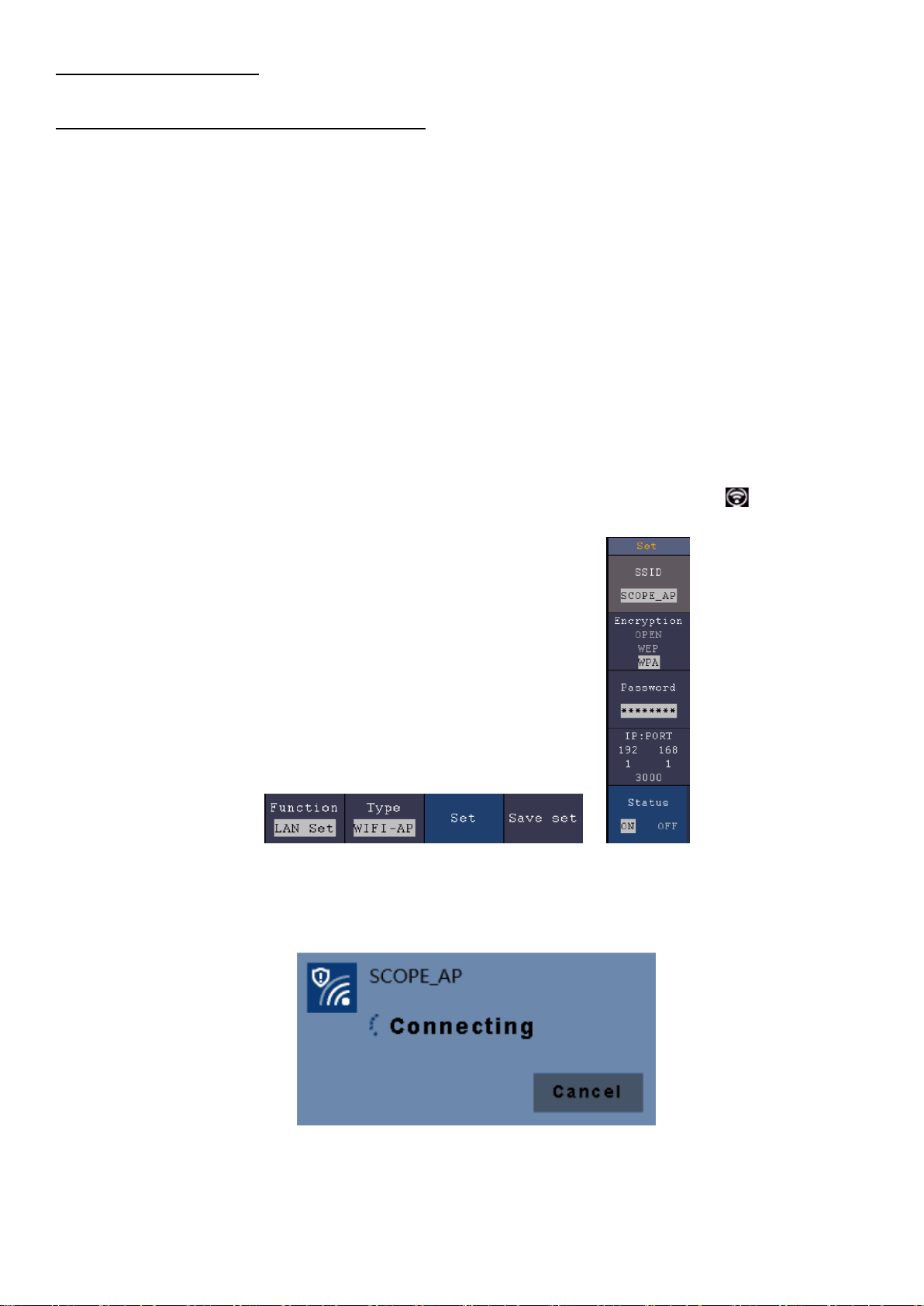
WiFi Verbindung zum PC
Als WiFi Access Point mit dem PC verbinden:
Sie können das Oszilloskop als W-LAN Zugangspunkt einstellen, sodaß Sie kein vorhandenes W-LAN
benötigen, um das Oszilloskop über W-LAN mit einem PC zu verbinden. Der PC Muss WiFi (W-LAN)
unterstützen.
1. Drücken Sie die Utility Taste und wählen unter Function im unteren Menü LAN Set aus. Stellen Sie
dies für WiFi unter Type auf WIFI-AP und bestätigen mit Set im unteren Menü.
2. Wählen Sie Set im unteren Menü und dann SSID. Nun können Sie über die eingeblendete Tastatur
einen Namen für das W-LAN Netzwerk festlegen oder den Standard-Namen belassen.
3. Im rechten Menü wählen Sie mit Enscription, ob Sie das W-LAN netzwerk mit einem Passwort
versehen wollen. Open bedeutet, daß Sie kein Passwort benötigen. Unter WPA oder WEP ist die
Verschlüsselung aktiviert und Sie benötigen ein Passwort. Dieses können Sie unter Password im
rechten Menü einstellen, wobei Sie eine Soft-Tastatur für die Eingabe nutzen können (8 – 32
Buchstaben).
4. Wählen Sie den Port unter IP:PORT im rechten Menü aus. Nutzen Sie hierfür den M-Drehknopf oder
das Touchscreen. Die IP ist bei der Nutzung als Access Point festgelegt und kann nicht geändert
werden. Hier ist diese 192.168.1.1. Drehen Sie den M-Drehknopf, um die PORT Nummer zu ändern,
welche aktuell auf 3000 steht.
5. Nach Auswahl von ON unter Status, ist der Access-Point aktiv und es wird ein Symbol in der
oberen rechten Ecke der Anzeige dargestellt.
6. Wählen Sie Save Set im unteren Menü, um die getätigten Einstellungen zu speichern.
7. Öffnen Sie die WiFi Verbindung am PC. Wählen Sie das vom Oszilloskop erstelle W-LAN über den
Access-Point aus und geben das gewählte Passwort ein.
- 89 -
Page 90

8. Führen Sie die Software auf dem Computer aus. Wählen Sie im Menüpunkt “Communications” die
Option “Ports-settings” (Porteinstellungen). Setzen Sie die Option “Connect using” (Verbinden über) auf
LAN. Geben Sie die IP 192.168.1.1 ein und stellen Sie den gleichen Port ein, welchen Sie im Gerät
eingestellt haben.
9. Starten Sie die Datenverbindung über „Get Data now!“ oder „Keep Getting now!“
Mit WiFi Station verbinden:
Sie können das Oszilloskop auch über ein vorhandenes W-LAN mit einem PC verbinden, welcher mit dem
gleichen W-LAN verbunden ist.
1. Drücken Sie die Utility Taste und wählen unter Function im unteren Menü LAN Set aus. Stellen Sie
dies für WiFi unter Type auf WIFI-STA und bestätigen mit Set im unteren Menü.
2. Wählen Sie Set im unteren Menü und dann SSID. Nun müssen Sie über die eingeblendete Tastatur
den Namen des vorhandenen W-LAN Netzwerks eingeben, mit welchem eine Verbindung aufgebaut
werden soll (z.B. „HEIMNETZ1234“ etc.) und die mit der Enter-Taste bestätigen.
3. Im rechten Menü wählen Sie mit Enscription, ob Sie das W-LAN Netzwerk mit einem Passwort
verschlüsselt ist. Open bedeutet, daß Sie kein Passwort benötigen, um eine Verbindung mit dem WLAN aufzubauen. Bei WPA oder WEP ist die Verschlüsselung aktiviert und Sie müssen das
vorhandene Passwort eingeben. Dieses können Sie unter Password im rechten Menü einstellen, wobei
Sie eine Soft-Tastatur für die Eingabe nutzen können (8 – 32 Buchstaben).
4. Wählen Sie den Port unter IP:PORT im rechten Menü aus. Nutzen Sie hierfür den M-Drehknopf oder
das Touchscreen. Drehen Sie den M-Drehknopf, um die PORT Nummer zu ändern, welche aktuell auf
3000 steht. Die IP Adresse wird vom vorhandenen Netzwerk vergeben und kann nicht eingestellt
werden.
5. Nach Auswahl von ON unter Status, ist die Verbindung aktiv und es wird ein Symbol in der oberen
rechten Ecke der Anzeige dargestellt. Hier im Beispiel ist die IP 10.1.1.126.
6. Wählen Sie Save Set im unteren Menü, um die getätigten Einstellungen zu speichern.
- 90 -
Page 91

7. Stellen Sie nun die Netzwerkparameter Ihres Computers ein. Die ersten drei Bytes der IP adresse
sollten die gleiche sein, welche im Oszilloskop angezeigt werden, während das letzte Byte sich
unterscheiden sollte. In unserem Beispiel stellen wir die IP Adresse des Computers auf 10.1.1.123 (IP
des Oszilloskopes 10.1.1.126). Das Standard Gateway und die Subnet Mask sollten den Einstellungen
des Routers entsprechen.
8. Führen Sie die Software auf dem Computer aus. Wählen Sie im Menüpunkt “Communications” die
Option “Ports-settings” (Porteinstellungen). Setzen Sie die Option “Connect using” (Verbinden über) auf
LAN. Geben Sie die IP 192.168.1.1 ein und stellen Sie den gleichen Port ein, welchen Sie im Gerät
eingestellt haben.
9. Starten Sie die Datenverbindung über „Get Data now!“ oder „Keep Getting now!“
- 91 -
Page 92

7.Anwendungsbeispiele
Beispiel 1: Messen eines einfachen Signals
Sie können ein unbekanntes Signal beobachten und schnell die Frequenz sowie den Spitze-Spitze-Wert
dieses Signals anzeigen und messen.
Gehen Sie für eine schnelle Anzeige dieses Signals wie folgt vor:
1. Stellen Sie die Tastkopfdämpfung im Menü auf 10X und mit dem Schalter auf dem Tastkopf ebenfalls
auf 10X ein.
2. Verbinden Sie den Tastkopf von CH 1 mit dem gewünschten Messpunkt.
3. Drücken Sie die Taste AUTOSET.
Das Oszilloskop optimiert die Wellenform automatisch, und Sie können auf dieser Basis die vertikalen und
horizontalen Teilungen Ihren Anforderungen gemäß anpassen.
Automatische Messung durchführen
Das Oszilloskop kann die meisten angezeigten Signale automatisch messen. Gehen Sie wie folgt vor, um
Frequenz-, Periode, Mittelwert- und Spitze-Spitze-Werte zu messen:
1. Drücken Sie die Taste Measure, um das Funktionsmenü für die automatische Messung anzuzeigen.
2. Drücken Sie die Taste H1, um das Menü Add anzuzeigen.
3. Wählen Sie im rechten Menü CH1 als Quelle aus.
4. Eine Auswahl der zur Verfügung stehenden Messungen wird auf der linken Seite des Bildschirms
angezeigt. Drehen Sie den Multi-Knopf, um Period auszuwählen.
5. Wählen Sie im rechten Menü Add, um die Periodenmessung hinzu zufügen.
6. Eine Auswahl der zur Verfügung stehenden Messungen wird auf der linken Seite des Bildschirms
angezeigt. Drehen Sie den Multi-Knopf, um Frequency auszuwählen.
7. Wählen Sie im rechten Menü Add, um die Frequenzmessung hinzu zu fügen und die Einstellungen für
CH1 fertigzustellen.
8. Wählen Sie im rechten Menü CH2 als Quelle.
9. Drücken Sie die Add Taste. Eine Auswahl der zur Verfügung stehenden Messungen wird auf der
linken Seite des Bildschirms angezeigt. Drehen Sie den Multi-Knopf, um Main (Mittelwertmessung)
auszuwählen.
10. Drücken Sie die Taste Add, um Mittel hinzu zufügen.
11. Eine Auswahl der zur Verfügung stehenden Messungen wird auf der linken Seite des Bildschirms
angezeigt. Drehen Sie den M-Knopf, um Pk-Pk (Spitze-Spitze) auszuwählen.
12. Drücken Sie die Taste Add, um die Pk-Pk (Spitze-Spitze) hinzu zufügen und die Einstellungen für CH2
fertigzustellen.
Nun werden die gemessenen Werte (Periode, Frequenz, Mittelwert und Spitze-Spitze-Spannung) in der
linken unteren Ecke des Bildschirms automatisch angezeigt.
- 92 -
Page 93

Beispiel 2: Verstärkung eines Verstärkers messen
Stellen Sie die Tastkopfdämpfung im Menü auf 10X und mit dem Schalter auf dem Tastkopf ebenfalls auf
10X ein. Verbinden Sie CH1 des Oszilloskops mit dem Signaleingang der Schaltung und CH2 mit dem
Ausgang.
Bedienung:
1. Drücken Sie die Taste Autoset; das Oszilloskop nimmt automatisch die richtige Einstellung der beiden
Kanäle vor.
2. Drücken Sie die Taste MEASURE, um das Menü MEASURE anzuzeigen.
3. Drücken Sie die Taste Add.
4. Drücken Sie die Menüauswahltaste Source und wählen Sie CH1 als Quelle.
5. Drücken Sie die Menüauswahltaste Add und wählen Sie mit dem Multi-Knopf die Pk-Pk Funktion.
6. Drücken Sie die Menüauswahltaste Source und wählen Sie CH2.
7. Drücken Sie die Menüauswahltaste Add und wählen Sie mit dem Multi-Knopf die Pk-Pk Funktion.
8. Lesen Sie die Spitze-Spitze-Werte von Kanal 1 und Kanal 2 in dem angezeigten Menü ab.
9. Berechnen Sie die Verstärker-Verstärkung mit den folgenden Formeln.
Verstärkung = Ausgangssignal / Eingangssignal
Verstärkung (dB) = 20Xlog (Verstärkung)
- 93 -
Page 94

Beispiel 3: Messung eines Einzelsignals
Mit dem digitalen Oszilloskop ist es ganz einfach, ein nicht-periodisches Signal wie beispielsweise einen
Impuls oder eine Signalspitze usw. aufzuzeichnen. Allerdings stellt sich das allgemeine Problem, wie ein
Trigger eingerichtet werden soll, wenn Sie das Signal nicht kennen? Ist z.B. der Impuls ein TTLLogiksignal, sollten Sie den Triggerpegel auf 2 V einstellen und die Triggerflanke auf die steigende Flanke
einstellen. Da unser Oszilloskop verschiedene Funktionen unterstützt, kann der Benutzer dieses Problem
ganz leicht lösen. Zunächst muss eine Prüfung mit automatischer Triggerung durchgeführt werden, um den
naheliegenden Triggerpegel und Triggertyp zu ermitteln. Dann muss der Benutzer nur noch einige
Anpassungen vornehmen, um den richtigen Triggerpegel und Modus zu erhalten. Gehen Sie wie folgt
vor:
1. Setzen Sie die Tastkopfdämpfung auf 10x
2. Betätigen Sie die Einstellknöpfe Vertical Scale und Horizontal Scale, um die entsprechenden
Vertikal- und Horizontaleinstellungen für das zu beobachtende Signal vorzunehmen
3. Drücken Sie die Acquire Menu Taste.
4. Wählen Sie Acqu Mode im unteren Menü und dann Peak Detect.
5. Drücken Sie die Trigger Menu Taste.
6. Drücken Sie auf Single im unternen Menü und dann aus Single im rechten Menü.
7. Wählen Sie im linken Menü Edge über den M-Drehknopf oder Touchscreen.
8. Wählen Sie Source im unteren Menü und dann CH1.
9. Wählen Sie Coupling im unteren Menü und dann DC.
10. Wählen Sie Slope im unteren Menü und dann rising.
11. Drehen Sie den Einstellknopf Trigger Level und stellen Sie den Triggerpegel auf annähernd 50% des
zu messenden Signals ein.
12. Prüfen Sie die Triggerstatusanzeige am oberen Bildschirmrand. Ist sie nicht bereit, drücken Sie die
Run/Stop-Taste, um mit der Aufzeichnung zu beginnen, und warten Sie auf einen Trigger. Wenn ein
Signal den eingestellten Triggerpegel erreicht, wird eine Abtastung gemacht und dann auf dem
Bildschirm ausgegeben. Auf diese Weise kann ein zufälliger Impuls leicht erfasst werden. Wenn wir
zum Beispiel einen Impuls mit hoher Amplitude finden wollen, setzen wir den Triggerpegel auf einen
leicht höheren Wert als den Mittelwert des Signalpegels, drücken dann die Run/Stop-Taste und warten
auf einen Trigger. Tritt ein Impuls auf, wird das Gerät automatisch triggern und die Wellenform
aufzeichnen, die im Zeitraum um die Triggerzeit erzeugt wurde. Drehen Sie den Einstellknopf
HORIZONTAL POSITION im Horizontal-Bedienfeld, um die horizontale Triggerposition so zu
verändern, dass eine negative Verzögerung entsteht, mit der Sie die Wellenform vor dem Impuls
einfach beobachten können.
- 94 -
Page 95

Beispiel 4: Detaillierte Signalanalyse
Die meisten elektronischen Signale weisen Rauschen auf. Dieses Oszilloskop bietet die sehr wichtige
Funktion um zu ermitteln, was sich in dem Rauschen befindet, und den Rauschpegel zu reduzieren.
Rauschanalyse
Der Rauschpegel weist manchmal auf eine Störung in der elektronischen Schaltung hin. Mithilfe der
Spitzenerkennungsfunktion Peak Detect können Sie mehr über dieses Rauschen erfahren. Dazu gehen Sie
wie folgt vor:
1. Drücken Sie die Acquire-Taste, um das Acquire-Menü aufzurufen.
2. Drücken Sie die Acqu Mode Taste, um das Menü anzuzeigen.
3. Drücken Sie die Peak Detect Taste, um die Option Spitzenerkennung aufzurufen.
Enthält das auf dem Bildschirm angezeigte Signal Rauschen können, Sie durch Einschalten der Peak
Detect -Funktion und Ändern der Zeitbasis das eingehende Signal verlangsamen. Alle Spitzen oder
Verzerrungen werden von dieser Funktion erfasst.
Signal vom Rauschen trennen
Bei der Konzentration auf das Signal selbst ist es wichtig, den Rauschpegel so weit wie möglich zu
reduzieren, damit der Benutzer mehr Signaldetails erhält. Die Mittelwertfunktion dieses Oszilloskops kann
Ihnen dabei helfen.
So aktivieren Sie die Mittelwert-Funktion:
1. Drücken Sie die Acquire-Taste, um das Acquire-Menü aufzurufen.
2. Drücken Sie die Taste Acqu Mode im unteren Menü.
3. Wählen Sie Average im rechten Menü, drehen Sie den M-Drehknopf und beobachten Sie die
Wellenform, die sich aus der jeweiligen Mittelwertbildung ergibt.
Der Benutzer sieht einen stark reduzierten, zufälligen Rauschpegel und kann leichter mehr Signaldetails
anzeigen. Nach der Mittelwertbildung kann der Benutzer leicht die Verzerrungen auf den ansteigenden
oder abfallenden Flanken des Signals erkennen.
- 95 -
Page 96

Beispiel 5: Anwendung der X-Y Funktion
Untersuchen der Phasendifferenz zwischen den Signalen beider Kanäle
Beispiel: Testen des Phasenwechsels eines Signals nach dem Durchgang durch eine Schaltung.
Der X-Y-Modus ist sehr nützlich für das Prüfen der Phasenverschiebung zweier verbundener Signale.
Dieses Beispiel zeigt Ihnen Schritt für Schritt, wie Sie den Phasenwechsel des Signals prüfen, nachdem es
einen bestimmten Schaltkreis durchlaufen hat. Das Eingangs- und das Ausgangssignal der Schaltung
werden als Quellensignale verwendet.
Gehen Sie bitte wie folgt vor, um Eingang und Ausgang der Schaltung in Form einer X-Y-Koordinatenkurve
zu betrachten:
1. Stellen Sie die Tastkopfdämpfung im Menü auf 10X und mit dem Schalter auf dem Tastkopf ebenfalls
auf 10X ein.
2. Verbinden Sie den Tastkopf von Kanal 1 mit dem Eingang und den Tastkopf von Kanal 2 mit dem
Ausgang der Schaltung.
3. Schalten Sie Kanal CH1 und CH2 ein.
4. Drücken Sie die Autoset-Taste. Das Oszilloskop schaltet die Signale der beiden Kanäle ein und zeigt
sie auf dem Bildschirm an.
5. Stellen Sie die beiden Signale mit dem Einstellknopf Vertical Scale auf ungefähr gleiche Amplitude ein.
6. Drücken Sie die Display-Taste um das Menü aufzurufen.
7. Schalten Sie XY Mode mit der Taste auf ON.
8. Das Oszilloskop zeigt die Eingangs- und Ausgangssignale der Schaltung als Lissajousfigur an.
9. Betätigen Sie die Einstellknöpfe Vertical Scale und Vertical Position zum Optimieren der Wellenform.
10. Beobachten und berechnen Sie die Phasendifferenz mit der elliptischen Oszillogramm-Methode.
Bild: Lissajous-Figur
Auf Grundlage des Ausdrucks sin(q) =A/B oder C/D ist q die Phasenwinkeldifferenz und die Definitionen
von A, B, C und D werden im oben gezeigten Schaubild veranschaulicht. Als Ergebnis kann die
Phasenwinkeldifferenz ermittelt werden, nämlich q = ± arcsin (A/B ) oder ± arcsin (C/D). Wenn die
Hauptachse der Ellipse sich in den Quadranten I und III befindet, sollte sich die ermittelte
Phasenwinkeldifferenz in den Quadranten I und IV befinden, d.h. im Bereich (0 ~ π /2) oder (3πc / 2 ~ 2π).
Wenn die Hauptachse der Ellipse sich in den Quadranten II und IV befindet, sollte sich die ermittelte
Phasenwinkeldifferenz in den Quadranten II und III befinden, d.h. im Bereich (π / 2 ~ π) oder (π ~ 3π /2).
- 96 -
Page 97

Beispiel 6: Video Signal Trigger
(1) Drücken Sie die Trigger-Menü-Taste, um das Trigger-Menü anzuzeigen.
(2) Wählen Sie den ersten Menüpunkt im unteren Menü. Wählen Sie Single
im rechten Menü.
(3) Wählen Sie im linken Menü Video als Modus.
(4) Wählen Sie Quelle im unteren Menü. Wählen Sie CH1 im rechten Menü.
(5) Wählen Sie Modu im unteren Menü. Wählen Sie NTSC im rechten Menü.
(6) Wählen Sie Sync im unteren Menü. Wählen Sie Feld im rechten Menü.
(7) Drehen Sie die Knöpfe für die vertikale Skala, die vertikale Position und
die horizontale Skala, um eine korrekte Wellenformanzeige zu erhalten.
Beobachten Sie den Videoschaltkreis eines Fernsehers, wenden Sie den Videotrigger an und erhalten Sie
die stabile Videoausgangssignalanzeige.
8.Fehlerbehebung
1. Das Oszilloskop ist eingeschaltet, aber keine Anzeige erscheint.
Prüfen Sie, ob der Strom richtig angeschlossen ist.
Prüfen Sie, ob die Sicherung neben der Netzeingangsbuchse nicht durchgebrannt ist (die Abdeckung kann
mit einem Schlitzschraubendreher aufgehebelt werden).
Starten Sie das Gerät nach Durchführung der oben genannten Prüfungen erneut.
Sollte das Problem fortbestehen, wenden Sie sich bitte an Ihren Händler, damit wir Ihnen helfen können.
2. Nach dem Erfassen des Signals wird die Wellenform nicht im Bildschirm angezeigt.
Prüfen Sie, ob der Tastkopf richtig an die elektrische Leitung des Signals angeschlossen ist.
Prüfen Sie, ob die Signal-Leitung richtig an die BNC-Buchse (nämlich den Kanalanschluss) angeschlossen
ist.
Prüfen Sie, ob der Tastkopf richtig an das zu messende Objekt angeschlossen ist.
Prüfen Sie, ob das zu messende Objekt ein Signal ausgibt (das Problem kann durch den Anschluss des
Kanals, der das Signal ausgibt, an den fehlerhaften Kanal behoben werden).
Führen Sie erneut eine Signalerfassung durch.
3. Der gemessene Spannungsamplitudenwert beträgt das 10-fache bzw. 1/10 des eigentlichen Werts.
Vergewissern Sie sich, dass der Dämpfungsfaktor für den Eingangskanal und der Dämpfungsfaktor des
Tastkopfes übereinstimmen.
4. Es wird eine Wellenform angezeigt, aber sie ist nicht stabil.
Prüfen Sie, ob die Quelle im TRIG MODE-Menü dem in der Praxis angewandten Signalkanal entspricht.
Überprüfen Sie den Triggertyp: Das gewöhnliche Signal wählt den Edge-Triggermodus und das Videosignal
den Video-Triggermodus. Wurde alternierender Trigger gewählt, sollten die Triggerpegel von sowohl Kanal
1 als auch von Kanal 2 an die richtige Position angepasst werden. Nur wenn der richtige Triggermodus
angewendet wird, kann die Wellenform stabil angezeigt werden.
Versuchen Sie, die Triggerkopplung in HF-Unterdrückung und NF-Unterdrückung zu ändern, um das von der
Störung ausgelöste Hochfrequenz- bzw. Niederfrequenz-Rauschen zu glätten.
5. Keine Reaktion der Anzeige auf Drücken der Run/Stop-Taste.
Prüfen Sie, ob im TRIG MODE-Menü bei Polarität Normal oder Signal gewählt wurde und der Triggerpegel
den Wellenformbereich überschreitet. Sollte dies der Fall sein, stellen Sie den Triggerpegel auf die Mitte der
Anzeige ein oder setzen Sie den Triggermodus auf Auto. Die oben genannte Einstellung kann durch
Drücken der Autoset-Taste automatisch durchgeführt werden.
6. Die Anzeige der Wellenform scheint sich nach Erhöhen des Mittelwertes im Acquire Modus zu
verlangsamen.
(siehe Einrichten der Abtastfunktion“) oder bei Persist unter Display wurde eine längere Dauer eingestellt
(siehe „Nachleuchten“). Das ist normal, da das Oszilloskop viel mehr Datenpunkte verarbeiten muss.
- 97 -
Page 98

11.Technische Spezifikationen
Leistungsmerkmale
Anmerkungen
Bandbreite
P 1340
P 1341
P 1355
P 1356
P 1360
P 1362
P 1363
P 1370
P 1375
60 MHz
100 MHz
60 MHz
60 MHz
100 MHz
200 MHz
300 MHz
60 MHz
100 MHz
Kanäle
P 1340
P 1341
P 1355
P 1356
P 1360
P 1362
P 1363
P 1370
P 1375
4 CH
4 CH
2 CH
2 CH
2 CH
2 CH
2 CH
4 CH
4 CH
Vertikale Auflösung (A/D)
P 1340
P 1341
P 1355
P 1356
P 1360
P 1362
P 1363
P 1370
P 1375
8 bit
8 bit
12 bit
12 bit
12 bit
8 bit
8 bit
8 bit
8 bit
Erfassung
Modus
Normal, Peak Detect, Mittelwert
Soweit nicht anders angegeben, gelten die technischen Daten nur für Oszilloskope mit einer eingestellten
Tastkopfdämpfung von 10X. Die technischen Daten gelten nur, wenn das Oszilloskop die folgenden beiden
Bedingungen erfüllt: mindestens
Das Gerät sollte bei 30 Minuten lang ununterbrochen laufen.
Führen Sie die “Selbstkalibrierung” durch, wenn sich die Betriebstemperatur um bis oder sogar über 5℃
ändert (siehe „Durchführen der Selbstkalibrierung“).
Alle technischen Daten, mit Ausnahme der mit „typisch“ bezeichneten, können erfüllt werden.
- 98 -
Page 99
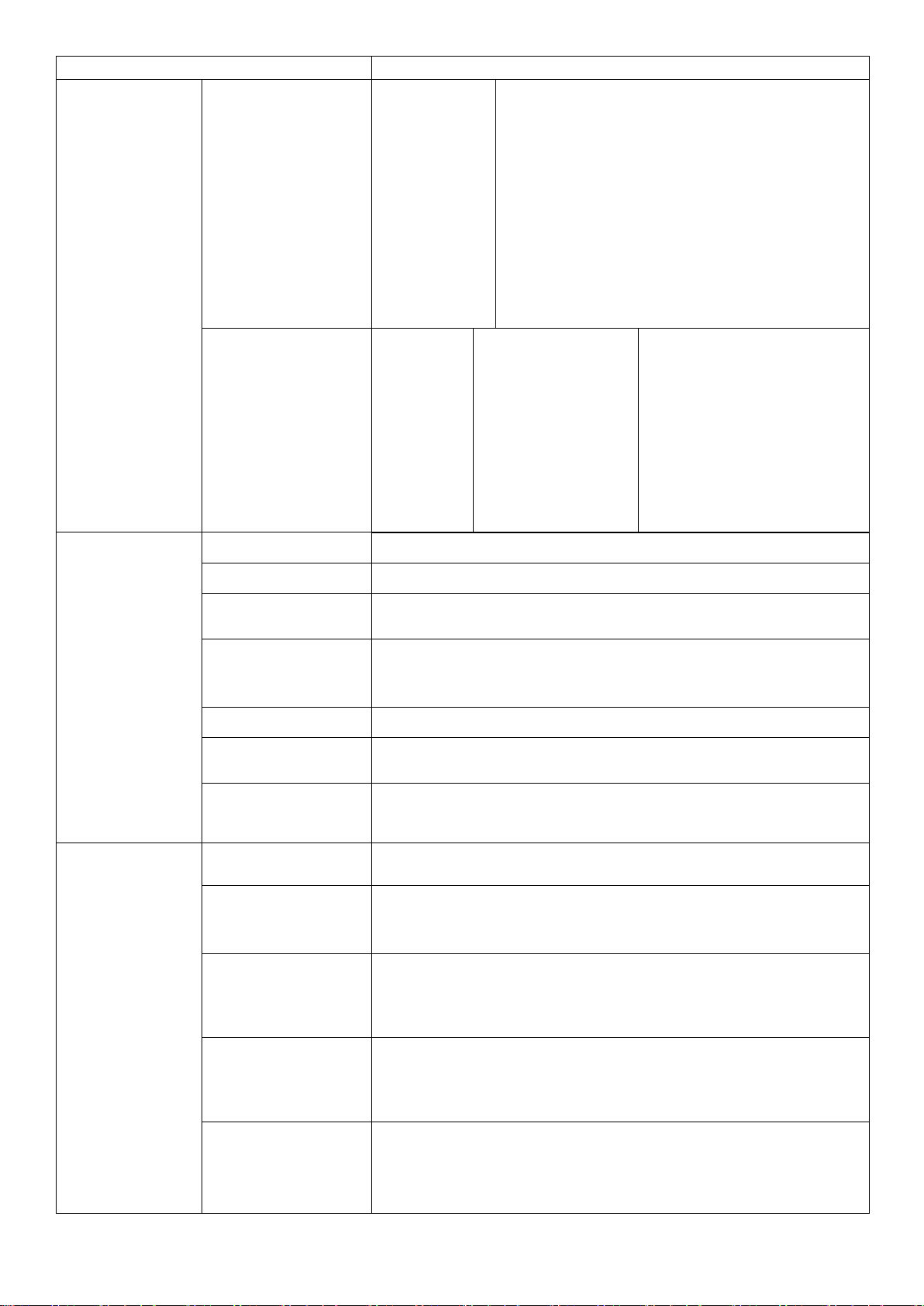
Leistungsmerkmale
Anmerkungen
Wellenform
Erfassungsrate
P 1340
P 1341
P 1355
P 1356
P 1360
P 1362
P 1363
P 1370
P 1375
45,000 wfms/s
45,000 wfms/s
75,000 wfms/s
75,000 wfms/s
75,000 wfms/s
75,000 wfms/s
75,000 wfms/s
45,000 wfms/s
45,000 wfms/s
Max Sample rate
(real time)
P 1340
P 1341
P 1355
P 1356
P 1360
P 1362
P 1363
P 1370
P 1375
1 CH / 2CH / 4CH
1 CH / 2CH / 4CH
1 CH/ 2CH
1 CH/ 2CH
1 CH/ 2CH
1 CH/ 2CH
1 CH/ 2CH
1 CH / 2CH / 4CH
1 CH / 2CH / 4CH
1GS/s 500MS/s 250MS/s
1GS/s 500MS/s 250MS/s
1GS/s 500MS/s
1GS/s 500MS/s
1GS/s 500MS/s
2GS/s 1GS/s
2.5GS/s 1.25GS/s
1GS/s 500MS/s 250MS/s
1GS/s 500MS/s 250MS/s
Eingang
Eingangskopplung
DC, AC , Ground
Eingangsimpedanz
1MΩ±2%, in parallel with 15pF±5pF
Tastkopf
Dämpfungsfaktor
0.001X - 1000X in 1-2-5 Schritten
Max.
Eingangsspannung
1MΩ input impedance:
≤ 300V Vrms
400 V (DC+AC Peak)
Bandbreiten Limit.
20MHz oder volle Bandbreite
Kanal – Kanal
Isolation
50Hz: 100 : 1
10MHz: 40 : 1
Zeitverzögerung
zwischen Kanälen
(typisch)
150ps
Horizontal
System
Interpolation
(sin x)/x
Max Speicherlänge
1 CH: 40.000.000 Punkte
2 CH: 20.000.000 Punkte
4 CH: 10.000.000 Punkte (nur 4 - Kanal Geräte)
Scan
Geschwindigkeit
(S/div)
1 or 2ns/div~1000s/div, step by 1~2~5
Messrate Sampling
/ Zeitverzögerungsgenauigkeit
±1ppm – 2,5 ppm
DC Genauigkeit
Delta Volt zwischen zwei beliebigen Mittelwerten von ≥16
Wellenformen, die mit dem gleichen Oszilloskop-Setup und den
gleichen Umgebungsbedingungen (△ V) erfasst wurden: ± (3%
rdg + 0,05 div)
- 99 -
Page 100
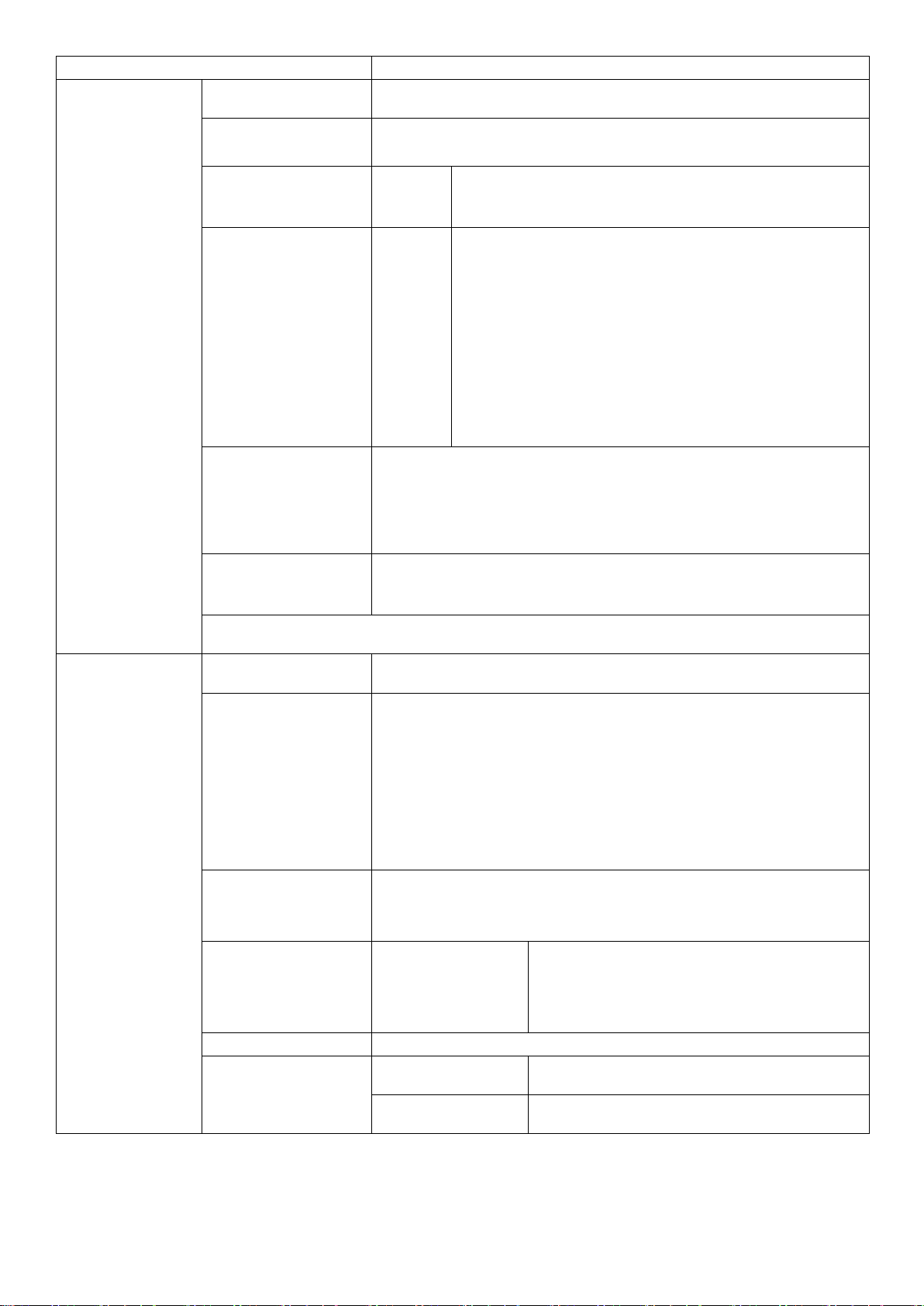
Leistungsmerkmale
Anmerkungen
Vertikal System
A/D Wandler
Siehe vertikale Auflösung
Empfindlichkeit
1mV/div~10V/div
Niedrigste
Frequenz
2 CH
4CH
≥5Hz (at input, AC Kopplung, -3dB)
≥ 10 Hz (at input, AC Kopplung, -3dB)
P 1340
P 1341
P 1355
P 1356
P 1360
P 1362
P 1363
P 1370
P 1375
≤5.8ns (am Eingang, typisch)
≤3.5ns (am Eingang, typisch)
≤5.8ns (am Eingang, typisch)
≤5.8ns (am Eingang, typisch)
≤3.5ns (am Eingang, typisch)
≤1.75ns (am Eingang, typisch)
≤1.17ns (am Eingang, typisch)
≤5.8ns (am Eingang, typisch)
≤3.5ns (am Eingang, typisch)
DC Genauigkeit
Delta Volt zwischen zwei beliebigen Mittelwerten von ≥16
Wellenformen, die mit dem gleichen Oszilloskop-Setup und den
gleichen Umgebungsbedingungen (△ V) erfasst wurden: ± (3%
rdg + 0,05 div)
DC Genauigkeit
(Mittelwert)
Average≥16: ±(3% rdg + 0.05 div) for △V
Waveform invertiert Ein/Aus
Messungen
Cursor
△V, △T, △T&△V zwischen den Cursors
Automatisch
Period, Frequency, Mean, PK-PK, RMS,
Max, Min, Top, Base, Amplitude,
Overshoot, Preshoot, Rise Time, Fall Time,
+Pulse Width, -Pulse Width, +Duty Cycle,
-Duty Cycle, Delay A→B , Delay
A→B , Cycle RMS, Cursor RMS, Screen
Duty, Phase A→B , Phase A→B , +Pulse
Count, -Pulse Count, Rise Edge Count, Fall
Edge Count, Area, and Cycle Area.
Wellenform math.
Funktionen
+, -, *, / ,FFT, FFTrms, Intg, Diff, Sqrt,
User Defined Function, digital filter (low
pass, high pass, band pass, band reject)
Decodierung
P 1362
P 1363
P 1370
P 1375
RS232, I2C, SPI, CAN
RS232, I2C, SPI, CAN
CAN
RS232, I2C, SPI, CAN
Wellenformspeicher
100 Wellenformen
Lissajous Figur
Bandbreite
Volle Bandbreite
Phasendifferenz
±3 Grad
- 100 -
